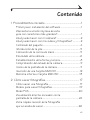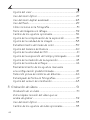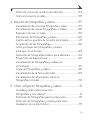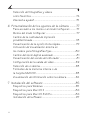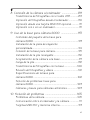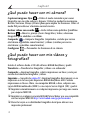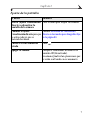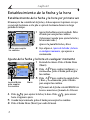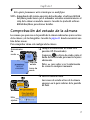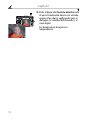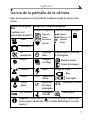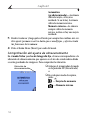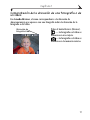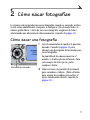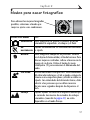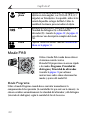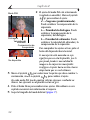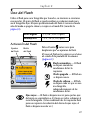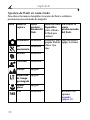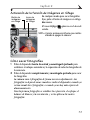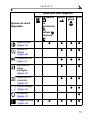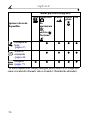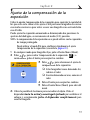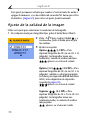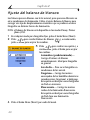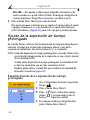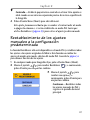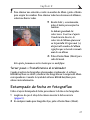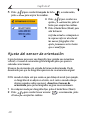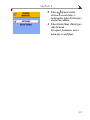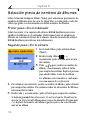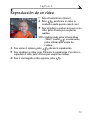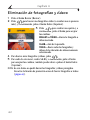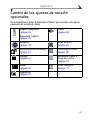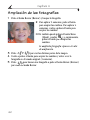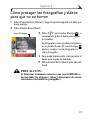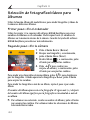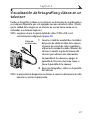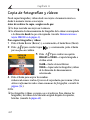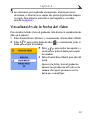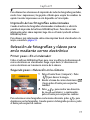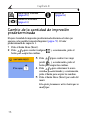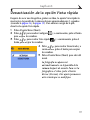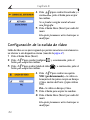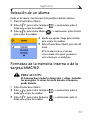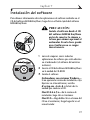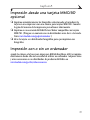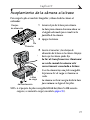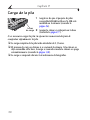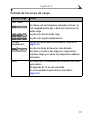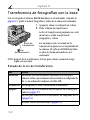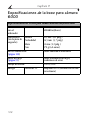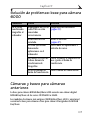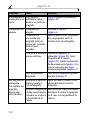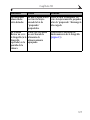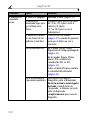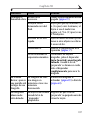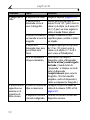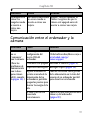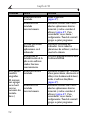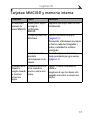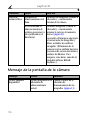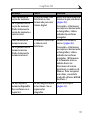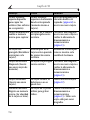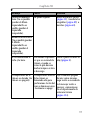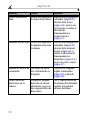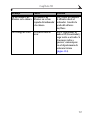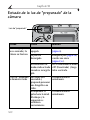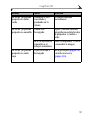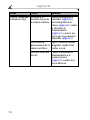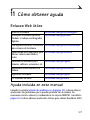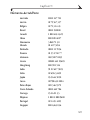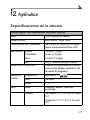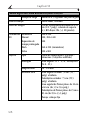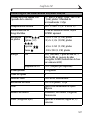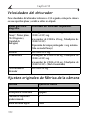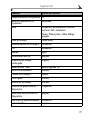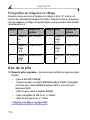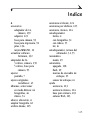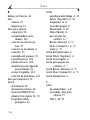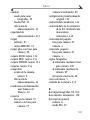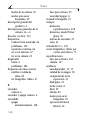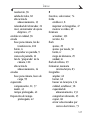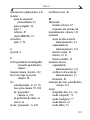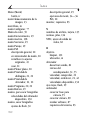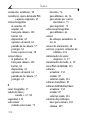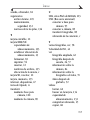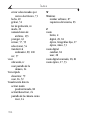Eastman Kodak Company
343 State Street
Rochester, New York 14650, EE.UU.
© Eastman Kodak Company, 2003
KODAK e EasyShare son marcas registradas de Eastman Kodak Company.
Número de referencia 6B8366_es

iii
Descripción general del producto
Vista frontal
1 Micrófono 6 Disparador
2 Sensor de luz 7 Altavoz
3 Luz del autodisparador/vídeo 8 Unidad de flash
4 Anilla para la correa de mano 9 Objetivo del visor
5 Asa 10 Sensor de enfoque
automático
11 Objetivo
7 96
3
2
11
1
5
4
8 10

iv
Descripción general del producto
Vista posterior
1 Pantalla de la cámara
(LCD, pantalla de cristal líquido)
7
8
Luz de "preparado"
Visor
2 Botón Share (Compartir)
(página 71)
9 Botón del autodisparador/ráfaga
3 Sintonizador de modo/posición
Off (Desactivado)
(página 19, página 6)
10 Botón del flash/estado
4 Joystick (mover )
Botón para aceptar los cambios
(pulsar)
11
12
Zoom (Gran angular (W) /
Teleobjetivo (T))
Asa
5 Botón Delete (Suprimir) 13 Botón Menu (Menú)
6 Sintonizador de ajuste dióptrico 14 Botón Review (Revisar)
11
7
123
4
8 9
10
12
13
14
5
6

v
Descripción general del producto
Vistas laterales
Lateral izquierdo Lateral derecho
1 Salida de vídeo/sonido, para la
visualización en el televisor
4 Entrada de CC (3V)
,
para el adaptador de CA
opcional
2 Ranura para tarjeta MMC/SD opcional
3 Puerto USB
4
2
1
3

vi
Descripción general del producto
Vistas inferior y superior
Vista superior Vista inferior
1 Botón del autodisparador/ráfaga 5 Tapa del compartimento para las
pilas
2 Altavoz 6 Toma de trípode/indicador, base
6000
3 Botón del flash/estado 7 Conector de la base
4 Disparador 8 Indicador, base 6000
CRV3, KAA2HR, AA/Lithium,
AA/NiMH, AA/NiMn
76
1 2 3 4
8
5

vii
Contenido
1 Procedimientos iniciales .....................................................1
Primer paso: instalación del software..................................1
¿Necesita la versión impresa de esta
guía con caracteres más grandes?.......................................1
¿Qué puedo hacer con mi cámara? .......................................2
¿Qué puedo hacer con mis vídeos y fotografías?.............2
Contenido del paquete............................................................. 4
Introducción de la pila.............................................................. 5
Colocación de la correa de mano.......................................... 5
Encendido de la cámara..........................................................6
Establecimiento de la fecha y la hora.................................8
Comprobación del estado de la cámara.............................9
Iconos de la pantalla de la cámara .....................................11
Inserción de una tarjeta MMC/SD......................................12
Memoria interna o tarjeta MMC/SD..................................13
2 Cómo sacar fotografías ................................................. 17
Cómo sacar una fotografía................................................... 17
Modos para sacar fotografías............................................19
Modo PAS..................................................................................20
Visualización directa: encuadre con la
pantalla de la cámara............................................................24
Vista rápida: revisión de la fotografía
que se acaba de sacar ..........................................................26

viii
Ajuste del visor........................................................................ 27
Uso del zoom óptico............................................................... 27
Uso del zoom digital avanzado ...........................................28
Uso del flash.............................................................................29
Cómo incluirse en la fotografía............................................31
Serie de imágenes en ráfaga...............................................32
Cambio de los ajustes opcionales......................................34
Ajuste de la compensación de la exposición................... 37
Ajuste de la calidad de la imagen......................................38
Establecimiento del modo de color ...................................39
Ajuste del balance de blancos ............................................40
Ajuste de la velocidad de ISO ..............................................41
Ajuste de la exposición de tiempo prolongado...............42
Ajuste de la medición de la exposición.............................43
Ajuste de la zona de enfoque..............................................44
Restablecimiento de los ajustes manuales
a la configuración predeterminada....................................45
Selección previa de nombres de álbumes ........................46
Estampado de fecha en fotografías................................. 47
Ajuste del sensor de orientación.......................................48
3 Grabación de vídeos ....................................................... 51
Grabación de un vídeo............................................................ 51
Vista rápida: revisión del vídeo que se
acaba de grabar......................................................................52
Uso del zoom óptico...............................................................53
Cambio de los ajustes de vídeo opcionales.....................53

ix
Selección previa de nombres de álbumes........................54
Cómo incluirse en el vídeo..................................................... 55
4 Revisión de fotografías y vídeos .................................57
Visualización de una sola fotografía o vídeo ...................57
Visualización de varias fotografías o vídeos..................58
Reproducción de un vídeo.....................................................59
Eliminación de fotografías y vídeos ..................................60
Cambio de los ajustes de revisión opcionales.................61
Ampliación de las fotografías.............................................62
Cómo proteger las fotografías y vídeos
para que no se borren ...........................................................63
Selección de fotografías/vídeos para álbumes .............64
Proyección de diapositivas..................................................65
Visualización de fotografías y vídeos en
un televisor............................................................................... 67
Copia de fotografías y vídeos .............................................68
Visualización de la fecha del vídeo.....................................69
Visualización de información sobre la
fotografía o el vídeo............................................................... 70
5 Cómo compartir fotografías y vídeos ........................71
¿Cuándo puedo seleccionar mis
fotografías y mis vídeos?.......................................................71
Selección de fotografías para la impresión.....................72
Selección de fotografías y vídeos para envío
mediante correo electrónico ................................................73

x
Selección de fotografías y vídeos
como favoritos......................................................................... 74
¿Necesita ayuda?.................................................................... 75
6 Personalización de los ajustes de la cámara .........77
Para acceder a los menús o al modo Configurar:...........77
Menús del modo Configurar..................................................77
Cambio de la cantidad de impresión
predeterminada.......................................................................78
Desactivación de la opción Vista rápida.......................... 79
Activación de Visualización directa en
los modos para fotografías fijas...................................... 80
Cambio del zoom digital avanzado......................................81
Desactivación del sonido del obturador ...........................81
Configuración de la salida de vídeo....................................82
Selección de un idioma..........................................................83
Formateo de la memoria interna o de
la tarjeta MMC/SD.................................................................83
Visualización de información sobre la cámara...............84
7 Instalación del software ...............................................85
Requisitos para Windows ....................................................85
Requisitos para Mac OS X ................................................. 86
Requisitos para Mac OS 8.6/9.x...................................... 86
Instalación del software.......................................................87

xi
8 Conexión de la cámara al ordenador ........................89
Transferencia de fotografías con el cable USB.............89
Impresión de fotografías desde el ordenador................90
Impresión desde una tarjeta MMC/SD opcional............ 91
Impresión con o sin un ordenador....................................... 91
9 Uso de la base para cámara 6000 .........................93
Contenido del paquete de la base para
cámara 6000 .........................................................................93
Instalación de la pieza de enganche
personalizada...........................................................................94
Conexión de la base para cámara......................................95
Instalación de la pila recargable........................................96
Acoplamiento de la cámara a la base...............................97
Carga de la pila........................................................................98
Transferencia de fotografías con la base..................... 100
Revisión de fotografías y vídeos ........................................101
Especificaciones de la base para
cámara 6000 ........................................................................102
Solución de problemas: base para
cámara 6000 ....................................................................... 103
Cámaras y bases para cámaras anteriores................ 103
10 Solución de problemas .............................................. 105
Problemas de la cámara......................................................105
Comunicación entre el ordenador y la cámara............... 111
Tarjetas MMC/SD y memoria interna..............................113

xii
Mensaje de la pantalla de la cámara................................114
Estado de la luz de "preparado" de
la cámara ................................................................................ 120
11 Cómo obtener ayuda ....................................................123
Enlaces Web útiles.................................................................123
Ayuda incluida en este manual..........................................123
Ayuda del software ...............................................................124
Asistencia telefónica al cliente.........................................124
12 Apéndice .......................................................................... 127
Especificaciones de la cámara ..........................................127
Velocidades del obturador .................................................130
Ajustes originales de fábrica de la cámara..................130
Actualización del software y del firmware .....................132
Sugerencias, seguridad y mantenimiento......................132
Capacidades de almacenamiento.................................... 133
Búsqueda de fotografías y vídeos................................... 134
Convenciones de nomenclatura de
fotografías.............................................................................. 135
Uso de la pila..........................................................................136
Funciones de ahorro de energía........................................138
Adaptador de CA opcional................................................. 139
Conformidad con la normativa de la FCC
(Federal Communications Comission)
y asesoramiento ................................................................... 140

1
1
Procedimientos iniciales
Primer paso: instalación del software
Instale el software desde el CD del software KODAK EasyShare antes de
conectar la cámara (o la base para la cámara) al ordenador. Si no lo hace,
puede que el software no se cargue correctamente.
Consulte la Guía de inicio rápido o la sección Instalación del software en la
página 85.
¿Necesita la versión impresa de esta guía
con caracteres más grandes?
Si desea obtener la versión impresa de esta Guía del usuario con caracteres
más grandes:
1
Vaya a www.kodak.com/go/dx6340support.
2
Seleccione el idioma que desee.
3
Acceda a la sección DX6340 - Manuales.
4
Haga clic en Ver como PDF para abrir la Guía del usuario.
5
En ordenadores con sistemas Windows o Mac OS 8.6 ó 9.x:
Del menú Archivo, seleccione Imprimir.
En la ventana Imprimir, seleccione Ajustar a la página.
En Mac OS X:
Del menú Archivo, seleccione Configuración de página.
Cambie la escala a 200%.
6
Imprima del modo habitual.

2
Capítulo 1
¿Qué puedo hacer con mi cámara?
Capturar imágenes fijas —Utilice el modo Automático para sacar
fotografías con tan sólo enfocar y disparar. Utilice los modos En movimiento,
Retrato, Nocturno, Paisaje y Primer plano para ampliar las funciones. Utilice el
modo PAS para obtener el máximo control creativo.
Grabar vídeos con sonido —Grabe vídeos como películas QuickTime.
Revisar —Muestre, proteja y borre fotografías y vídeos; seleccione
fotografías para añadirlas a un álbum.
Compartir —Comparta fotografías (imprímalas, envíelas por correo
electrónico o guárdelas como favoritas) y vídeos (envíelos por correo
electrónico y guárdelos como favoritos).
Configurar —Personalice las funciones de su cámara.
¿Qué puedo hacer con mis vídeos y
fotografías?
Instale el software desde el CD del software KODAK EasyShare y podrá:
Transferir—Transfiera las fotografías y vídeos a su ordenador.
Compartir—Imprima fotografías, solicite impresiones en línea y envíe por
correo electrónico las fotografías y vídeos.
Imprimir—(consulte la página 91) Imprima fotografías directamente en su
impresora o en la base para impresora KODAK EasyShare 6000. Solicite
impresiones en línea a Ofoto, una compañía KODAK, o bien, adquiera una
tarjeta KODAK multimedia (MMC) o una tarjeta Secure Digital (SD) y podrá:
Imprimir automáticamente en cualquier impresora que tenga una ranura
para tarjetas MMC/SD.
Imprimir en cualquier estación KODAK Picture Maker que sea compatible
con las tarjetas MMC/SD http://www.kodak.com/go/picturemaker
Llevar la tarjeta a su distribuidor fotográfico local para obtener una
impresión profesional.

3
Capítulo 1
Organizar—Utilice la opción Favorito para organizar, buscar y recuperar las
fotografías en el ordenador.
Editar—Añada efectos especiales a sus fotografías, cree una proyección de
diapositivas personalizada, elimine el efecto de ojos rojos, recorte, cambie la
orientación y mucho más.
Para obtener más información, haga clic en el botón Ayuda del software
KODAK EasyShare. Puede que algunos sistemas operativos Macintosh no
admitan todas las funciones del software KODAK EasyShare.

4
Capítulo 1
Contenido del paquete
No aparece: Guía del usuario, Guía de inicio rápido, correa de mano, CD del
software KODAK EasyShare. (En algunos países, la Guía del usuario se
proporciona en un CD.) El contenido puede cambiar sin previo aviso.
1 Cámara 4 Cable USB
2 Pieza de enganche
personalizada (para la base
para cámara, consulte la
página 94)
5 Cable de sonido/vídeo (para
visualizar fotografías y vídeos en el
televisor)
3 Pila CRV3 (no recargable)
1
4
2
3
5

5
Capítulo 1
Introducción de la pila
Con la cámara se incluye una pila de litio CRV3 no recargable.
1
Apague la cámara.
2
En la parte inferior de la cámara, deslice la
tapa del compartimento para las pilas y
levántela para que se abra.
3
Inserte la pila CRV3 como se muestra en la
ilustración.
4
Cierre la tapa del compartimento para las
pilas.
INFORMACIÓN IMPORTANTE SOBRE
LAS PILAS
Para que la pila tenga una duración
aceptable y asegurarse de que la
cámara funciona de forma fiable, no
utilice pilas alcalinas.
Consulte la página 136 para obtener información sobre otros tipos de pilas
que se pueden utilizar en la cámara.
Colocación de la correa de mano
1
Pase el bucle corto de la correa de mano a
través de la anilla.
2
Pase el bucle largo a través del bucle corto.
C
R
V
3
,
K
A
A
2
H
R
,
A
A
/L
i
th
i
u
m
,
AA/NiM
H, AA/N
i
M
n

6
Capítulo 1
3
Tire hasta que quede fijo.
Encendido de la cámara
Gire el sintonizador de modo:
A la derecha para utilizar los modos de
imágenes fijas
A la izquierda para utilizar el modo de
vídeo
La luz de "preparado" parpadea mientras
la cámara realiza una autoverificación y,
a continuación, se ilumina en verde
cuando la cámara está preparada para
sacar fotografías (o vídeos, si el
sintonizador de modo está en ).
Si se activan los modos para fotografías
fijas y el modo Vídeo, los iconos de estado
aparecen en la pantalla de la cámara.
Consulte Comprobación del estado de la
cámara en la página 9.
OFF
AUTO
PAS
OFF
AUTO
PAS
share
delete
delete
share
menu
review
EasyShare
DX6340
OFF
AUTO
PAS
Luz de
Sintoni-
"preparado"
Botón para acepta
r
de modo
los cambios
zador

7
Capítulo 1
Ajuste de la pantalla
Si desea Entonces
Activar (ajuste Visualización
directa) o desactivar la
pantalla de la cámara.
Pulse el botón para aceptar los cambios.
Cambiar el ajuste
Visualización directa para que
se active cada vez que se
encienda la cámara.
Consulte Activación de Visualización
directa en los modos para fotografías fijas
en la página 80.
Volver a ver los iconos de
estado.
Pulse .
Apagar la cámara. Coloque el sintonizador de modo en la
posición Off (Desactivado).
La cámara finaliza las operaciones que
se están realizando en ese momento.

8
Capítulo 1
Establecimiento de la fecha y la hora
Establecimiento de la fecha y la hora por primera vez
El mensaje Se ha restablecido la fecha y la hora aparece la primera vez que
se enciende la cámara o si la pila se quita de la cámara durante un largo
período de tiempo.
1
Ajustar Fecha/Hora estará resaltado. Pulse
el botón para aceptar los cambios.
(Seleccione Cancelar para ajustar la fecha y
la hora más tarde.)
Aparece la pantalla Fecha y Hora.
2
Vaya al paso 4, Ajuste de la fecha y la hora
en cualquier momento, que aparece a
continuación.
Ajuste de la fecha y la hora en cualquier momento
1
Encienda la cámara. Pulse el botón Menu
(Menú).
2
Pulse para resaltar Configurar y, a
continuación, pulse el botón para aceptar
los cambios.
3
Pulse para resaltar la opción Fecha
y Hora y, a continuación, pulse el botón
para aceptar los cambios.
El formato de la fecha es AAAA/MM/DD. La
hora se muestra en formato de 24 horas.
4
Pulse para ajustar la fecha y la hora. Pulse para avanzar
hasta el siguiente ajuste.
5
Cuando haya terminado, pulse el botón para aceptar los cambios.
6
Pulse el botón Menu (Menú) para salir del menú.
delete
share
menu
review
EasyShare
DX6340
Botón para aceptar
los cambios
delete
share
menu
review
EasyShare
DX6340
Menú
Joystick/Botón
para aceptar
los cambios

9
Capítulo 1
Este ajuste permanece activo hasta que se modifique.
NOTA: dependiendo del sistema operativo del ordenador, el software KODAK
EasyShare puede hacer que el ordenador actualice automáticamente el
reloj de la cámara cuando la conecte. Consulte la Ayuda del software
KODAK EasyShare para obtener detalles.
Comprobación del estado de la cámara
Los iconos que aparecen en la pantalla de la cámara indican los ajustes activos
de la cámara y de las fotografías. Consulte la página 11 donde encontrará una
lista de los iconos.
Para comprobar cómo está configurada la cámara:
Coloque el sintonizador de modo en la
posición Off (Desactivado).
Si aparece en el área de estado, pulse el
botón del flash/estado para mostrar ajustes
adicionales.
Pulse para volver a ver la información
de estado en cualquier momento.
Pulse el botón del flash.
Los iconos de estado activos de la cámara
aparecen en la parte inferior de la pantalla
de flash.
Área d
e
estado
Icono d
e
delete
share
menu
review
EasyShare
DX6340
modo
Sintonizador
de
modo
Más
delete
share
menu
review
EasyShare
DX6340
ajustes

10
Capítulo 1
Pulse el disparador hasta la mitad cuando
el ajuste Visualización directa esté activado.
Aparecen los valores configurados para el
diafragma, la velocidad del obturador y el
zoom digital.
Los demás iconos desaparecen
temporalmente.
delete
share
menu
review
EasyShare
DX6340

11
Capítulo 1
Iconos de la pantalla de la cámara
Estos iconos aparecen en la pantalla de la cámara cuando los ajustes están
activos.
Modos de imágenes
fijas
(también en el
sintonizador de modo*)
Estado de la cámara/fotografía
Iconos de Compartir Iconos de Calidad Proteger
Vídeo
Automático
En
movimiento
Autodispa-
rador
Almacenamiento/ubicación
de la fotografía
Retrato Imágenes
en ráfaga
Nocturno Flash** Energía de la pila
Paisaje Nombre del
álbum
Primer
plano
Exposición
de tiempo
prolongado
Fotografías restantes
PAS (Manual) Estampado
de fecha
Zoom digital
Especial (cuando aparece en el área de estado, significa que
existen ajustes adicionales. Pulse el botón del flash para ver estos
ajustes.)
Imprimir
Correo
Favorito
electrónico
Buena
Óptima
Superior
Óptima (3:2)
Memoria interna
Tarjeta de memoria
Baja
Descargada
VIAJE+
072

12
Capítulo 1
*Para obtener las descripciones del modo de captura, consulte la página 19.
**Para los iconos del flash, consulte la página 29.
Inserción de una tarjeta MMC/SD
La cámara tiene una memoria interna de 16 MB. Sin embargo, las tarjetas
MMC/SD opcionales permiten almacenar fotografías y vídeos en soportes
extraíbles y reutilizables.
PRECAUCIÓN:
La tarjeta sólo se puede insertar de un modo; si la fuerza
podría dañar la cámara o la tarjeta.
No inserte o extraiga una tarjeta cuando parpadee la luz
de "preparado" en color verde ya que podría dañar las
fotografías, la tarjeta o la cámara.
Para insertar una tarjeta MMC/SD:
1
Apague la cámara.
2
Abra la tapa de la tarjeta.
3
Oriente la tarjeta como se muestra en la
tapa de la tarjeta.
4
Inserte la tarjeta en la ranura para encajar
el conector.
5
Cierre la puerta.
Compensación
de la
exposición
Balance de
blancos
Medición de la
exposición
Modo de color Velocidad
de ISO
Zona de
enfoque
Álbum
Esquina con
muesca

13
Capítulo 1
Para extraer la tarjeta, empújela hacia dentro y después suéltela. Cuando la
tarjeta haya salido parcialmente, extráigala.
Consulte la página 133 para conocer las capacidades de almacenamiento.
Adquiera las tarjetas MMC/SD en un distribuidor de productos KODAK o en
www.kodak.com/go/dx6340accessories.
Memoria interna o tarjeta MMC/SD
La cámara ofrece dos opciones de almacenamiento de fotografías y vídeos:
Memoria interna —Almacena fotografías y vídeos en la memoria
interna de 16 MB.
Tarjeta MMC/SD —Almacena fotografías y vídeos en una tarjeta. El
número de fotografías y vídeos almacenados y su duración depende del
tamaño de la tarjeta. Adquiera los accesorios en un distribuidor de productos
KODAK o en www.kodak.com/go/dx6340accessories. Para conocer las
capacidades de almacenamiento, consulte la página 133.
Cómo manejar los ajustes de almacenamiento de la
información
1
Encienda la cámara.
2
En cualquier modo de vídeo o de fotografía fija, pulse el botón Menu
(Menú).
3
Pulse para resaltar Almac. de imagen y, a continuación,
pulse el botón para aceptar los cambios.
4
Pulse para resaltar una
opción y, a continuación, pulse el
botón para aceptar los cambios:

14
Capítulo 1
Automático
(predeterminado)—La cámara
utiliza la tarjeta, si hay una
instalada. Si no la hay, la cámara
utiliza la memoria interna.
Memoria interna—La cámara
siempre utiliza la memoria
interna, incluso si hay una tarjeta
instalada.
5
Resalte Continuar y luego pulse el botón para aceptar los cambios otra vez.
Este ajuste permanece activo hasta que se modifique, y afecta a todas
las funciones de la cámara.
6
Pulse el botón Menu (Menú) para salir del menú.
Comprobación del ajuste de almacenamiento
En el modo Vídeo y en los de fotografía fija, el icono correspondiente a la
ubicación de almacenamiento que aparece en el área de estado indica dónde
se están guardando las imágenes. Para comprobar la ubicación:
Coloque el sintonizador de modo
en la posición Off (Desactivado)
o
En cualquier modo de captura,
pulse .
—Tarjeta de memoria
—Memoria interna
Ubicación de
almacenamiento

15
Capítulo 1
Comprobación de la ubicación de una fotografía o de
un vídeo
En el modo Revisar, el icono correspondiente a la ubicación de
almacenamiento que aparece con una fotografía indica la ubicación de la
fotografía o del vídeo.
Pulse el botón Review (Revisar).
— La fotografía o el vídeo se
almacena en una tarjeta.
— La fotografía o el vídeo se
almacena en la memoria interna.
Ubicación de
fotografía/vídeo


17
2
Cómo sacar fotografías
La cámara está preparada para sacar fotografías cuando se enciende, incluso
si está en los modo Revisar, Compartir o Configurar. (En el modo Vídeo, la
cámara graba vídeos.) Antes de sacar una fotografía, asegúrese de haber
seleccionado una ubicación de almacenamiento (consulte la página 13).
Cómo sacar una fotografía
1
Gire el sintonizador de modo a la posición
deseada. Consulte la página 19 para
obtener una descripción de los modos para
sacar fotografías.
La pantalla de la cámara muestra el
nombre y la descripción del modo. Para
interrumpir la descripción, pulse
cualquier botón.
2
Utilice el visor o la pantalla de la cámara
para encuadrar el objeto. (Pulse el botón
para aceptar los cambios para activar el
ajuste Visualización directa. Consulte la
página 24.)
delete
share
EasyShare
D
X
OFF
AUTO
PAS
Sintonizador de modo

18
Capítulo 2
3
Pulse el disparador hasta la mitad para
establecer la exposición y el enfoque.
4
Cuando la luz de "preparado" se ilumine en
verde, pulse el disparador
completamente para sacar la fotografía.
Cuando la luz de "preparado" parpadee
en verde, la fotografía se habrá guardado
y podrá seguir sacando fotografías. Si la
luz de "preparado" está roja, espere hasta
que se vuelva verde.
Consulte Ajustes de flash en cada modo en
la página 30.
Consulte Cambio de los ajustes opcionales
en la página 34.
Luz de
"preparado"

19
Capítulo 2
Modos para sacar fotografías
Utilice este modo Para
Automático Sacar fotografías en general. Establece de forma
automática la exposición, el enfoque y el flash.
En
movimiento
Objetos en movimiento. La velocidad del obturador
es rápida.
Retrato Sacar fotografías completas de personas. Permite
ver el objeto de forma nítida y el fondo borroso. Para
obtener mejores resultados, rellene el marco con la
imagen de un busto. Utilice el botón de zoom
Teleobjetivo (T) para aumentar el difuminado del
fondo.
Nocturno Escenas nocturnas o con poca luz. Para velocidades
del obturador inferiores a 1/60 segundo, coloque la
cámara en una superficie plana y estable o utilice un
trípode. Con velocidades del obturador lentas, debe
advertir a las personas que no deben moverse
durante unos segundos después de dispararse el
flash.
Paisaje Objetos lejanos. El flash no se dispara a menos que
se encienda. Las marcas de encuadre de enfoque
automático (consulte la página 25) no están
disponibles en el modo Paisaje.
delete
share
Para obtener las mejores fotografías
mejor se ajuste a sus condiciones.
posibles, seleccione el modo que

20
Capítulo 2
Modo PAS
Utilice el modo PAS cuando desee obtener
el máximo control creativo.
El modo PAS proporciona un acceso rápido
a los modos Programa, Prioridad de
diafragma y Prioridad de obturador.
Consulte la página 21 para obtener
instrucciones sobre cómo seleccionar los
modos y ajustes del modo PAS.
Modo Programa
Utilice el modo Programa cuando desee controlar manualmente la
compensación de la exposición (la cantidad de luz que entra en la cámara). La
cámara establece automáticamente la velocidad del obturador y del diafragma
(intervalo de diafragma) según la cantidad de luz de la escena.
Primer
plano
Objetos a 10-60 cm de distancia (4-24 pulgadas) del
objetivo en Gran angular, o a 25-85 cm (9,8-33,5
pulgadas) en Teleobjetivo. Si es posible, utilice la luz
natural disponible en lugar del flash. Utilice la
pantalla de la cámara para encuadrar el objeto.
PAS Máximo control creativo. Seleccione Programa (P),
Prioridad de diafragma (A) o Prioridad de
obturador (S). Consulte la página 20 y la página 21
para obtener una descripción completa del modo
PAS.
Vídeo Capturar vídeo con sonido. Consulte Grabación de
vídeos en la página 51.
OFF
AUTO
PAS
OFF
AUTO
PAS
shar
e
delet
e

21
Capítulo 2
Modo Prioridad de diafragma
Utilice el modo Prioridad de diafragma cuando desee controlar manualmente
la compensación de la exposición y del diafragma. La cámara establece
automáticamente la velocidad del obturador para que se realice una
exposición adecuada. El modo Prioridad de diafragma se utiliza
principalmente para controlar la profundidad de campo (grado de nitidez).
NOTA: el ajuste del diafragma se puede ver afectado al utilizar el zoom óptico.
Modo Prioridad de obturador
Utilice el modo Prioridad de obturador cuando desee controlar manualmente
la velocidad del obturador y la compensación de la exposición. La cámara
ajusta automáticamente el diafragma para realizar una exposición adecuada.
El modo Prioridad de obturador se utiliza principalmente para evitar el efecto
de difuminado cuando el objeto está en movimiento. Utilice un trípode para
velocidades del obturador inferiores a 1/60 segundo.
Selección de modos y ajustes en el modo PAS
1
Coloque el sintonizador de modo en la
posición PAS.
Se enciende el ajuste Visualización
directa y las opciones del modo PAS
aparecen en la pantalla de la cámara.
OFF
AUTO
PAS
OFF
AUTO
PAS
shar
e
dele
t

22
Capítulo 2
2
El ajuste del modo PAS está seleccionado
(resaltado en amarillo). Mueva el joystick
para cambiar el ajuste:
P— Programa (predeterminado).
Puede establecer la compensación de la
exposición.
A— Prioridad de diafragma. Puede
establecer la compensación de la
exposición y del diafragma.
S— Prioridad de obturador. Puede
establecer la velocidad del obturador y la
compensación de la exposición.
Para comprobar los ajustes activos, pulse el
botón del disparador hasta la mitad.
Si una opción está marcada en rojo,
significa que no está disponible, por lo
que puede producir una calidad de
imagen o de impresión inaceptable.
Configure el ajuste hacia arriba o hacia
abajo hasta que se vuelva blanco.
3
Mueva el joystick para seleccionar la opción que desea cambiar. A
continuación, mueva el joystick para cambiar el ajuste.
En cada modo PAS, puede cambiar sólo las opciones resaltadas en
blanco. Las opciones no disponibles están en gris.
4
Pulse el botón Menu para cambiar otros ajustes. Más adelante en este
capítulo encontrará más información al respecto.
5
Saque la fotografía del modo habitual (página 17).
Modo PAS
Diafragma
Velocidad del
Compensación d
e
No disponible
obturador
la exposición

23
Capítulo 2
Los ajustes sólo se aplican al modo PAS
Los ajustes que cambie en el modo PAS sólo se aplicarán a las fotografías que
se saquen en este modo. Por ejemplo, si cambia el color a Sepia en el modo
PAS, todos los modos para fotografías fijas (Automático, En movimiento,
Retrato, Nocturno, Paisaje y Primer plano) mantienen el ajuste
predeterminado del color.
Todos los valores, incluido el flash, permanecen activos para el modo PAS,
incluso cuando cambie los modos o apague la cámara. Aquí es donde debe
establecer y mantener los ajustes personalizados.
NOTA: utilice la función Restablecer (página 45) para que los ajustes del
modo PAS vuelvan a la configuración predeterminada.

24
Capítulo 2
Visualización directa: encuadre con la
pantalla de la cámara
Cuando se enciende el ajuste Visualización directa, la pantalla de la cámara
muestra una imagen en directo de lo que ve el objetivo. Utilice la pantalla de la
cámara para encuadrar el objeto.
IMPORTANTE: el ajuste Visualización directa agota rápidamente
la energía de la pila; utilícelo con moderación.
1
Coloque el sintonizador de modo en
cualquier posición On (activado).
2
Pulse el botón para aceptar los cambios
para activar el ajuste Visualización directa.
3
Encuadre el objeto en la pantalla de la
cámara.
Para utilizar las marcas de encuadre de
enfoque automático, consulte la página 25.
4
Pulse el disparador hasta la mitad y
manténgalo pulsado para establecer la
exposición y el enfoque y, a continuación,
púlselo completamente para sacar la
fotografía.
5
Para desactivar la Visualización directa,
pulse el botón para aceptar los cambios.
NOTA: si para la calidad se ha seleccionado
Óptima (3:2), la imagen del ajuste
Visualización directa aparecerá con una
apariencia de 3:2 (como se muestra)
con una barra negra en la parte superior
de la pantalla.
delete
share
EasyShare
DX6340
OFF
AUTO
Botón
Marcas de
para aceptar
los cambios
encuadre

25
Capítulo 2
Para cambiar el ajuste Visualización directa con el fin de que se active cada vez
que se encienda la cámara, consulte la página 80.
Uso de las marcas de encuadre de enfoque
automático
En el ajuste Visualización directa, las marcas de encuadre indican el área de la
escena sobre la que se está realizando el enfoque. Para poder obtener las
mejores fotografías, la cámara intenta enfocar los objetos en primer plano,
incluso si no están centrados en la escena de la foto.
1
Pulse el botón para aceptar los cambios para activar el ajuste Visualización
directa.
2
Pulse el disparador hasta la mitad y manténgalo pulsado.
Aparecerán las marcas de encuadre. Cuando estén de color rojo se
habrá conseguido el enfoque.
3
Pulse el disparador completamente para sacar la fotografía.
4
Si la cámara no enfoca el objeto que usted desea (o si desaparecen las
marcas de encuadre), suelte el botón, vuelva a encuadrar la escena y
repita los pasos 2 y 3.
Si el disparador está pulsado hasta la mitad:
Enfoque central
Enfoque central amplio
Enfoque lateral
Enfoque central y
lateral
Enfoque derecho e
izquierdo
Marcas
de encuadre

26
Capítulo 2
NOTA: las marcas de encuadre sólo aparecen cuando el ajuste Visualización
directa está activado.
Las marcas de encuadre no aparecen en el modo Paisaje.
Cuando utilice la función Zona de enfoque (página 44) y establezca el
ajuste Centrado, las marcas de encuadre se fijan en Enfoque central.
Vista rápida: revisión de la fotografía que
se acaba de sacar
Después de sacar una fotografía, la pantalla de la cámara muestra una vista
rápida de dicha fotografía durante aproximadamente 5 segundos. Mientras la
fotografía está en la pantalla, puede:
Revisarla: la fotografía se guarda si no
realiza ninguna acción.
Compartirla: pulse el botón Share
(Compartir) para seleccionar la fotografía
para imprimirla, enviarla por correo
electrónico o seleccionarla como favorita
(consulte la página 71).
Borrarla: pulse el botón Delete (Suprimir)
mientras la fotografía y estén en
pantalla. Siga las indicaciones para borrar
la fotografía.
NOTA: sólo aparecerá la última fotografía de
una serie de imágenes en ráfaga
(consulte la página 32) durante la
función Vista rápida. Si selecciona
Delete (Suprimir), se borrarán todas las
fotografías de una serie de imágenes en
ráfaga. Para borrar de forma selectiva,
deberá hacerlo en modo Revisar
(consulte la página 60).
delete
share
EasyShare
DX63
4
OFF
AUTO
PA
S
Botón para
Delete (Suprimir)
Compartir (Share)
aceptar los cambios

27
Capítulo 2
Para ahorrar energía de la pila, desactive la función Vista rápida (consulte
la página 79).
Ajuste del visor
Utilice el sintonizador de ajuste dióptrico para ajustar el visor a su vista. La
configuración del sintonizador de ajuste dióptrico no tiene ningún efecto sobre
el enfoque automático de la cámara.
1
En un área bien iluminada, encienda la
cámara.
2
Mire a través del visor y gire el sintonizador
de ajuste dióptrico hasta que la escena que
está enmarcando se vea nítida y enfocada.
Uso del zoom óptico
Utilice el zoom óptico para aplicar 4 aumentos al objeto. El zoom óptico surte
efecto cuando el objetivo se encuentra a más de 50 cm (19,7 pulgadas) del
objeto. Cuando enciende la cámara, el objetivo se extiende a la posición Gran
angular.
1
Utilice el visor o la pantalla de la cámara
para encuadrar el objeto.
2
Pulse Teleobjetivo (T) para acercar el
objeto. Pulse Gran angular (W) para
alejarlo.
El objetivo se amplía o se retrae. El visor o
la pantalla de la cámara muestran la
imagen ampliada.
3
Pulse el disparador hasta la mitad y manténgalo pulsado para
establecer el enfoque y, a continuación, púlselo completamente para
sacar la fotografía.
Sintonizador
Visor
de ajuste
dióptrico
Teleobjetivo
Gran angular

28
Capítulo 2
NOTA: el objetivo se retrae cuando se apaga la cámara.
Uso del zoom digital avanzado
Utilice el zoom digital avanzado para obtener un aumento adicional de 3,5 al
obtenido con el zoom óptico. Los ajustes disponibles van de 4,4 a 14 en
incrementos de 0,4. Debe activar el ajuste Visualización directa para activar el
zoom digital avanzado.
IMPORTANTE: es posible que perciba una disminución en la
calidad de la imagen impresa cuando utilice el
zoom digital.
1
Pulse el botón para aceptar los cambios para activar el ajuste Visualización
directa.
2
Pulse Teleobjetivo (T) hasta el límite del zoom óptico. Suelte el botón y
luego vuelva a pulsarlo.
La pantalla de la cámara muestra la imagen ampliada y el valor de
ampliación .
3
Pulse el disparador hasta la mitad y manténgalo pulsado para
establecer la exposición y el enfoque y, a continuación, púlselo
completamente para sacar la fotografía.
NOTA: puede cambiar la forma de activar el zoom digital. Consulte la
página 81.
6.0X

29
Capítulo 2
Uso del flash
Utilice el flash para sacar fotografías por la noche, en interiores o exteriores
con poca luz. El ajuste del flash se puede cambiar en cualquier modo para
sacar fotografías fijas. El ajuste predeterminado del flash se restaura cuando
sale del modo o apaga la cámara, excepto en el modo PAS (consulte la
página 30).
Activación del flash
Pulse el botón varias veces para
desplazarse por las opciones de flash.
El icono de flash activo aparece en el área
de estado de la pantalla de la cámara
(página 11).
Flash automático — El flash
se dispara cuando las
condiciones de luz lo
requieren.
Flash apagado — El flash no
se dispara nunca.
Flash de relleno — El flash
se dispara cada vez que se saca
una fotografía,
independientemente de las
condiciones de luz.
Ojos rojos — El flash se dispara una vez para que los ojos
del sujeto se acostumbren a él y luego se vuelve a disparar al
sacar la fotografía. (Si las condiciones de luz requieren flash
pero no requieren la reducción del efecto de ojos rojos, el
flash se dispara una sola vez.)
Gran angular 0,5-5,9 m (1,6-19,4 pies)
Teleobjetivo 0,75-2,7 m (2,5-8,9 pies)
delete
share
EasyShare
DX6340
Ajustes
Botón
del flash
del flash

30
Capítulo 2
Ajustes de flash en cada modo
Para obtener las mejores fotografías, los ajustes de flash se establecen
previamente para cada modo de fotografía.
Icono Modo de
captura
Ajuste
predeter-
minado del
flash
Ajustes de flash
disponibles
(pulse el botón
del flash para
cambiar)
Para volver al
ajuste
predeterminado
del flash:
Automático Automático* Automático, Flash
apagado, Flash de
relleno, Ojos
rojos.
Salga del modo o
apague la cámara.
En
movimiento
Automático
Retrato Automático*
Nocturno Automático*
Paisaje Apagado
Exposición
de tiempo
prolongado
Apagado
Primer
plano
Apagado
PAS Automático Restablezca las
opciones
manuales
(página 45).

31
Capítulo 2
* En estos modos, cuando cambie a Ojos rojos, el ajuste permanecerá activo
hasta que se cambie.
Cómo incluirse en la fotografía
El autodisparador espera 10 segundos entre el momento en que se pulsa el
disparador y el momento en que se saca la fotografía.
1
Coloque la cámara en una superficie plana
o utilice un trípode.
2
En cualquier modo para sacar fotografías
fijas, pulse el autodisparador.
Aparece el icono Autodisparador en
el área de estado.
3
Encuadre la escena. Pulse el disparador
hasta la mitad y manténgalo
pulsado para fijar la exposición y el
enfoque y, a continuación, púlselo
completamente. Muévase para que
aparezca en la escena.
Vídeo Apagado Ninguno El flash no se
puede activar.
Imágenes
en ráfaga
Apagado
Botón del
Luz del
autodisparad
o
auto-
disparador

32
Capítulo 2
La luz del autodisparador parpadea lentamente durante 8 segundos (y
luego rápidamente durante 2) antes de sacar la fotografía. Se oirá un
"clic" cuando se saque la fotografía. Para desactivar el sonido del
obturador, consulte la página 81.
El autodisparador se apaga después de que se haya sacado la fotografía
o si se cambia el modo.
Para cancelar el autodisparador antes de sacar la fotografía, pulse el
botón del autodisparador. (El ajuste del autodisparador permanece
activo.)
Para desactivar el autodisparador, pulse dos veces el botón.
Serie de imágenes en ráfaga
Con la función de imágenes en ráfaga, se pueden sacar hasta 4 fotografías de
forma sucesiva rápidamente (aproximadamente 3 fotogramas por segundo).
Esta función es ideal para sacar fotografías de eventos deportivos o de
cualquier objeto en movimiento. El flash y el autodisparador están
desactivados cuando se utiliza la función de imágenes en ráfaga.

33
Capítulo 2
Activación de la función de imágenes en ráfaga
En cualquier modo para sacar fotografías
fijas, pulse el botón de imágenes en ráfaga
dos veces.
El icono Ráfaga aparece en el área de
estado.
NOTA: el ajuste permanecerá hasta que cambie
el modo o apague la cámara.
Cómo sacar fotografías
1
Pulse el disparador hasta la mitad y manténgalo pulsado para
establecer el enfoque automático y la exposición de todas las fotografías de
la secuencia.
2
Pulse el disparador completamente y manténgalo pulsado para sacar
las fotografías.
La cámara saca 4 fotografías de forma sucesiva rápidamente. Las
fotografías se dejan de sacar cuando se suelta el disparador, cuando ya
se han sacado las 4 fotografías, o cuando ya no hay más espacio de
almacenamiento.
Para la primera fotografía, se establece la exposición, el enfoque, el
balance de blancos y la orientación, y se los aplica a las cuatro
fotografías.
delete
share
EasyShare
DX6340
OFF
AUTO
Botón de
imágenes
Icono de
imágenes
en ráfaga en ráfaga

34
Capítulo 2
Cambio de los ajustes opcionales
Pulse el botón Menu (Menú) para acceder a los ajustes opcionales para sacar
fotografías. No todas las opciones están disponibles en todos los modos.
Opciones de menú
disponibles
Modos para sacar fotografías
Vídeo Automático
En
movimiento
Retrato
Nocturno
Paisaje Primer
plano
PAS
Almacenamiento
de la imagen
(página 13)
Compensación de
la exposición
(página 37)
Calidad de la
imagen
(página 38)
delete
share
menu
review
EasyShare
DX6340
OFF
AUTO
PAS
Botón
Menu
los modos
para sacar
fotografías
Sintoniza
d
or
Girar para
de modo
(Menú)

35
Capítulo 2
Modo de color
(página 39)
Balance de
blancos
(página 40)
Velocidad de ISO
(página 41)
Exposición de
tiempo
prolongado
(página 42)
*
Medición de la
exposición
(página 43)
Zona de enfoque
(página 44)
Restablecer
(página 45)
Configurar álbum
(página 46)
Opciones de menú
disponibles
Modos para sacar fotografías
Vídeo Automático
En
movimiento
Retrato
Nocturno
Paisaje Primer
plano
PAS

36
Capítulo 2
* El ajuste Exposición de tiempo prolongado para el modo PAS está disponible
como velocidad del obturador sólo en el modo S (Prioridad de obturador).
Estampado de
fecha
(página 47)
Sensor de
orientación
(página 48)
Configurar
(página 77)
Opciones de menú
disponibles
Modos para sacar fotografías
Vídeo Automático
En
movimiento
Retrato
Nocturno
Paisaje Primer
plano
PAS

37
Capítulo 2
Ajuste de la compensación de la
exposición
Utilice la opción Compensación de la exposición para controlar la cantidad de
luz que entra en la cámara. Este ajuste es útil para sacar fotografías de escenas
con mucho contraste o para volver a sacar una fotografía si no está satisfecho
con el brillo.
Puede ajustar la exposición aumentando o disminuyendo dos posiciones la
apertura del diafragma, en incrementos de media (1/2) posición.
NOTA: la compensación de la exposición no se puede utilizar con la exposición
de tiempo prolongado.
Puede utilizar el modo PAS para establecer rápidamente el ajuste
Compensación de la exposición (consulte la página 20).
1
En cualquier modo para fotografías fijas, pulse el botón Menu (Menú).
2
Pulse para resaltar Compensación de la exposición y, a
continuación, pulse el botón para aceptar los cambios.
3
Pulse para seleccionar el ajuste de
compensación de la exposición.
Si las fotografías tienen demasiada luz,
reduzca el valor.
Si están demasiado oscuras, aumente el
valor.
4
Pulse el botón para aceptar los cambios.
5
Pulse el botón Menu (Menú) para salir del
menú.
6
Utilice la pantalla de la cámara para encuadrar el objeto. Pulse el
disparador hasta la mitad y manténgalo pulsado para establecer el
enfoque y, a continuación, pulse el disparador completamente para
sacar la fotografía.

38
Capítulo 2
Este ajuste permanecerá hasta que cambie el sintonizador de modo o
apague la cámara o, si se ha establecido en modo PAS, hasta que utilice
Restablecer (página 45) para volver al ajuste predeterminado.
Ajuste de la calidad de la imagen
Utilice este ajuste para seleccionar la resolución de la fotografía.
1
En cualquier modo para fotografías fijas, pulse el botón Menu (Menú).
2
Pulse para resaltar Calidad y, a
continuación, pulse el botón para aceptar
los cambios.
3
Resalte una opción:
Óptima (3,1 MP)—Para
imprimir fotografías de 28 x 36 cm (11 x 14
pulgadas); las fotografías tienen una
resolución y tamaño de archivo máximos.
aparece en el área de estado.
Óptima (3:2) (2,8 MP)—Para
imprimir fotografías de 28 x 36 cm (11 x 14
pulgadas); también es ideal para imprimir
en la base para impresión KODAK EasyShare
6000 y otros dispositivos de impresión
(consulte la página 90).
aparece en el área de estado.
Superior (2,1 MP)—Para
imprimir fotografías de 20 x 25 cm (8 x 10
pulgadas); las fotografías tienen una
resolución media y un tamaño de archivo
más pequeño.
aparece en el área de estado.

39
Capítulo 2
Buena (1,1 MP)—Para imágenes por
correo electrónico, Internet, o para verlas
en pantalla; las fotografías tienen la
resolución mínima y el tamaño de archivo
más pequeño.
aparece en el área de estado.
4
Pulse el botón para aceptar los cambios.
5
Pulse el botón Menu (Menú) para salir del menú.
Este ajuste permanece activo hasta que se modifique.
Establecimiento del modo de color
Utilice el modo de color para controlar los tonos de color y del ambiente.
1
En cualquier modo para fotografías fijas, pulse el botón Menu (Menú).
2
Pulse para resaltar Modo de color y, a continuación, pulse el
botón para aceptar los cambios.
3
Pulse para resaltar una opción y, a
continuación, pulse el botón para aceptar
los cambios.
Color (predeterminado)—Para
fotografías en color.
Blanco - Negro—Para fotografías en
blanco y negro.
Sepia—Para fotografías en tonos
marrones de aspecto antiguo.
4
Pulse el botón Menu (Menú) para salir del menú.
Este ajuste permanecerá hasta que se cambie el sintonizador de modo
o apague la cámara o, si se ha establecido en modo PAS, hasta que
utilice Restablecer (página 45) para volver al ajuste predeterminado.

40
Capítulo 2
Ajuste del balance de blancos
Los blancos parecen blancos con la luz natural, pero aparecen diferentes en
otras condiciones de iluminación. Utilice el ajuste Balance de blancos para
corregir este tipo de desplazamientos cromáticos que se producen al sacar
fotografías en distintas fuentes de iluminación.
NOTA: el balance de blancos está disponible en los modos Paisaje, Primer
plano y PAS.
1
En cualquier modo para fotografías fijas, pulse el botón Menu (Menú).
2
Pulse para resaltar Balance de blancos y, a continuación,
pulse el botón para aceptar los cambios.
3
Pulse para resaltar una opción y, a
continuación, pulse el botón para aceptar
los cambios.
Automático (predeterminado)—
Corrige el balance de blancos
automáticamente. Ideal para fotografías
en general.
Luz de día— Para sacar fotografías en
condiciones de luz natural.
Tungsteno— Corrige los matices
anaranjados de las bombillas domésticas
incandescentes (tungsteno) o halógenas.
Esta opción es ideal para sacar fotografías
sin flash en interiores.
Fluorescente— Corrige los matices
verdes de la iluminación fluorescente.
Esta opción es ideal para sacar fotografías
sin flash bajo una iluminación
fluorescente.
4
Pulse el botón Menu (Menú) para salir del menú.

41
Capítulo 2
Este ajuste permanecerá hasta que se cambie el sintonizador de modo
o apague la cámara o, si se ha establecido en modo PAS, hasta que
utilice Restablecer (página 45) para volver al ajuste predeterminado.
Ajuste de la velocidad de ISO
Este ajuste controla la sensibilidad a la luz de la cámara. Utilice un ajuste de
ISO bajo en escenas con mucha luz y un ajuste alto en escenas con poca luz.
NOTA: los ajustes ISO están disponibles para los modos Paisaje, Primer plano y
PAS. Las velocidades de ISO altas pueden producir una fotografía con
más “distorsiones” que una fotografía en la que se hayan utilizado
velocidades más bajas.
1
En cualquier modo para fotografías fijas, pulse el botón Menu (Menú).
2
Pulse para resaltar Velocidad de ISO y, a continuación, pulse
el botón para aceptar los cambios.
3
Pulse para resaltar una opción y, a
continuación, pulse el botón para aceptar
los cambios.
AUTOMÁTICO (predeterminado)—
Establece la velocidad de ISO (100-200)
según el brillo de la escena. Ideal para
fotografías en general.
ISO 100— Se utiliza para fotografías con
luz diurna, cuando es necesario obtener
detalles. Ideal para retratos o escenas de
naturaleza.
ISO 200— Se utiliza para fotografías en
días nublados. Es apropiada para obtener
más velocidad sin mermar la calidad de la
imagen.

42
Capítulo 2
ISO 400— Esta opción es idónea para fotografías al atardecer o de
noche cuando no se puede utilizar el flash. Es ideal para fotografías de
eventos deportivos y fotografías en interiores, con flash o sin él.
4
Pulse el botón Menu (Menú) para salir del menú.
Este ajuste permanecerá hasta que se cambie el sintonizador de modo
o apague la cámara o, si se ha establecido en modo PAS, hasta que
utilice Restablecer (página 45) para volver al ajuste predeterminado.
Ajuste de la exposición de tiempo
prolongado
En el modo Paisaje, utilice la función Exposición de tiempo prolongado para
controlar el tiempo que el obturador permanece abierto y para dar la
sensación de movimiento. Los ajustes varían de 0,7 a 4 segundos.
NOTA: la función Exposición de tiempo prolongado no se puede utilizar junto
con la función Compensación de la exposición ni con el ajuste manual
de la velocidad de ISO.
Cuando utilice Exposición de tiempo prolongado, la velocidad de ISO
se fijará en Automático con un valor automático de 100.
También puede utilizar el modo PAS para establecer la velocidad del
obturador (consulte la página 20).
Establecimiento de la exposición de tiempo
prolongado
1
Gire el sintonizador de modo a la posición
Paisaje .
2
Pulse el botón Menu (Menú).
3
Pulse para resaltar Exp. tiempo
prolon. y, a continuación, pulse el
botón para aceptar los cambios.
4
En cualquier modo para fotografías fijas,
pulse el botón Menu (Menú).

43
Capítulo 2
5
Pulse para seleccionar una opción y, a continuación, pulse el
botón para aceptar los cambios.
6
Pulse el botón Menu (Menú) para salir del menú.
Cómo sacar fotografías
1
Coloque la cámara en una superficie plana o utilice un trípode.
2
Utilice la pantalla de la cámara para encuadrar el objeto. Pulse el
disparador hasta la mitad para establecer el enfoque. Pulse el
disparador completamente para sacar la fotografía.
Este ajuste se mantiene hasta que se mueva el sintonizador de modo o
apague la cámara.
Ajuste de la medición de la exposición
Utilice la función Medición de exposición para asegurarse de que en el
objetivo de la cámara entra la cantidad adecuada de luz.
NOTA: el ajuste Medición de exposición está disponible en los modos Paisaje,
Primer plano y PAS.
1
En cualquier modo para fotografías fijas, pulse el botón Menu (Menú).
2
Pulse para resaltar Medición de exposición y, a continuación,
pulse el botón para aceptar los cambios.
3
Pulse para resaltar una opción y, a
continuación, pulse el botón para aceptar
los cambios.
Multimodo (predeterminado)—
Evalúa las condiciones de iluminación de
la imagen para proporcionar una
exposición de fotografías óptima. Ideal
para fotografías en general.

44
Capítulo 2
Comp. centro— Evalúa las condiciones de luz del objeto centrado en
el visor. Ideal para objetos a contraluz.
Punto central— Esta opción es parecida a Comp. centro, a excepción
de que la medición se concentra en un área más pequeña del objeto
centrado en el visor. Esta opción es ideal si necesita una exposición
exacta de un área determinada de la fotografía.
4
Pulse el botón Menu (Menú) para salir del menú.
Este ajuste permanecerá hasta que se cambie el sintonizador de modo
o apague la cámara o, si se ha establecido en modo PAS, hasta que
utilice Restablecer (página 45) para volver al ajuste predeterminado.
Ajuste de la zona de enfoque
Si no obtiene los resultados deseados de composición y enfoque al utilizar las
marcas de encuadre (página 25), utilice la función Zona de enfoque para
seleccionar un área de enfoque amplia o concentrada.
NOTA: la función Zona de enfoque está disponible en los modos Primer plano
y PAS.
1
En cualquier modo para fotografías fijas, pulse el botón Menu (Menú).
2
Pulse para resaltar Zona de enfoque y, a continuación, pulse
el botón para aceptar los cambios.
3
Pulse para resaltar una opción y, a
continuación, pulse el botón para aceptar
los cambios.
Varias zonas (predeterminado)—
Evalúa 3 zonas para proporcionar un
enfoque constante. Ideal para fotografías
en general.

45
Capítulo 2
Centrado— Evalúa la pequeña área centrada en el visor. Esta opción es
ideal cuando se necesita una exposición precisa de un área específica de
la fotografía.
4
Pulse el botón Menu (Menú) para salir del menú.
Este ajuste permanecerá hasta que se cambie el sintonizador de modo
o apague la cámara o, si se ha establecido en modo PAS, hasta que
utilice Restablecer (página 45) para volver al ajuste predeterminado.
Restablecimiento de los ajustes
manuales a la configuración
predeterminada
La función Restablecer sólo está disponible en el modo PAS y restablece todos
los ajustes a los ajustes originales de fábrica. Esta función no cambia los
ajustes de ningún otro modo, sólo los del modo PAS. Consulte la página 34
para obtener una lista de los ajustes.
1
En cualquier modo para fotografías fijas, pulse el botón Menu (Menú).
2
Mueva el joystick para resaltar Restablecer y, a continuación,
pulse el botón para aceptar los cambios.
3
Mueva el joystick para
resaltar una opción y, a
continuación, pulse el botón para
aceptar los cambios.
Continuar—Restablece todos
los ajustes manuales de PAS y
regresa a la pantalla de menú
principal.

46
Capítulo 2
Cancelar (predeterminado)—Regresa a la pantalla de menú
principal sin cambiar los ajustes manuales.
4
Pulse el botón Menu (Menú) para salir del menú.
Consulte la página 130 para obtener una lista de los ajustes originales de
fábrica.
Selección previa de nombres de álbumes
Utilice la función Configurar álbum (Fotos) para seleccionar previamente los
nombres de álbumes antes de sacar las fotografías. A continuación, todas las
fotografías que saque se marcarán con dichos nombres de álbumes.
Primer paso—En el ordenador
Utilice la versión 3.0 o superior del software KODAK EasyShare para crear
nombres de álbumes en el ordenador. Podrá copiar hasta 32 nombres de
álbumes en la memoria interna de la cámara. Consulte la Ayuda del software
KODAK EasyShare para obtener más información.
Segundo paso—En la cámara
1
En cualquier modo para
fotografías fijas, pulse el botón
Menu (Menú).
2
Resalte Config. álbum y, a
continuación, pulse el botón para
aceptar los cambios.
3
Pulse para resaltar un
nombre de álbum y, a
continuación, pulse el botón para
aceptar los cambios. Repita el
proceso para añadir fotografías a
más de un álbum.
Los álbumes seleccionados se indicarán con una marca de
verificación.

47
Capítulo 2
4
Para eliminar una selección, resalte un nombre de álbum y pulse el botón
para aceptar los cambios. Para eliminar todas las selecciones de álbumes,
seleccione Borrar todos.
5
Resalte Salir y, a continuación,
pulse el botón para aceptar los
cambios.
Se habrán guardado las
selecciones. Si activa el ajuste
Visualización directa, la
selección del álbum aparecerá
en la pantalla. El signo más (+)
después del nombre del álbum
significa que se ha seleccionado
más de un álbum.
6
Pulse el botón Menu (Menú) para
salir del menú.
Este ajuste permanece activo hasta que se modifique.
Tercer paso—Transferencia al ordenador
Cuando transfiera las fotografías seleccionadas al ordenador, el software
KODAK EasyShare se abrirá y clasificará las fotografías en la carpeta del álbum
correspondiente. Consulte la Ayuda del software KODAK EasyShare para
obtener más información.
Estampado de fecha en fotografías
Utilice el ajuste Estampado de fecha para colocar la fecha en las fotografías.
1
Asegúrese de que el reloj de la cámara muestra la fecha correcta
(página 8).
2
En cualquier modo para fotografías fijas, pulse el botón Menu (Menú).

48
Capítulo 2
3
Pulse para resaltar Estampado de fecha y, a continuación,
pulse el botón para aceptar los cambios.
4
Pulse para resaltar una
opción y, a continuación, pulse el
botón para aceptar los cambios.
5
Pulse el botón Menu (Menú) para
salir del menú.
La fecha actual se estampará en
la esquina inferior derecha de
las nuevas fotografías. Este
ajuste permanece activo hasta
que se modifique.
Ajuste del sensor de orientación
Si gira la cámara para sacar una fotografía (por ejemplo una instantánea
vertical), el sensor de orientación gira la fotografía para que aparezca
colocada correctamente.
El sensor de orientación está activado de forma predeterminada. Puede
desactivarlo para que las fotografías aparezcan en su orientación original.
NOTA: cuando el objeto esté por encima o por debajo de usted (por ejemplo,
en fotografías de un objeto en el cielo, en el suelo o cuando enfoque
objetos pequeños sobre una mesa), desactive el sensor de
orientación para que las fotografías no giren innecesariamente.
1
En cualquier modo para fotografías fijas, pulse el botón Menu (Menú).
2
Pulse para resaltar Sensor orientac. y, a continuación, pulse
el botón para aceptar los cambios.

49
Capítulo 2
3
Pulse para resaltar
Activado o Desactivado y, a
continuación, pulse el botón para
aceptar los cambios.
4
Pulse el botón Menu (Menú) para
salir del menú.
Este ajuste permanece activo
hasta que se modifique.


51
3
Grabación de vídeos
Utilice el modo Vídeo para grabar vídeos o para personalizar los ajustes
de grabación de vídeos. Antes de grabar el vídeo, asegúrese de haber
seleccionado una ubicación de almacenamiento (consulte la página 13).
NOTA: el flash no está disponible en el modo Vídeo.
Puede ajustar el zoom óptico antes de la grabación del vídeo, pero no
durante ella.
Grabación de un vídeo
1
Gire el sintonizador de modo a la posición
Vídeo .
En la pantalla de la cámara aparece una
imagen en directo, el estado de la cámara
y el tiempo de grabación disponible.
2
Utilice el visor o la pantalla de la cámara
para encuadrar el objeto.
3
Para empezar a grabar, pulse el disparador
completamente y suéltelo antes de 2
segundos.
La luz de "preparado" parpadea en verde,
la palabra REC aparece en la pantalla de
la cámara y la luz del
autodisparador/vídeo permanece
encendida mientras se realiza la
grabación.
4
Para detener la grabación, vuelva a pulsar el disparador.
delete
share
menu
review
EasyShare
DX6340
Luz
de "preparado"
K
O
D
A
K
R
E
T
I
N
A
R
A
L
L
G
l
a
s
s
A
3
6
m
m
-
1
4
4
m
m
(
E
q
u
i
v
)
A
F
EasyShare
DX6340
MEGA
PIXELS
Luz del auto-
vídeo
disparador/

52
Capítulo 3
La grabación también se detiene cuando la ubicación de
almacenamiento está llena. Consulte la página 133 donde se indican
las capacidades de almacenamiento para vídeo.
NOTA: si lo prefiere, pulse el disparador completamente y manténgalo
pulsado durante más de 2 segundos para iniciar la grabación. Para
detener la grabación, vuelva a pulsar el disparador.
Vista rápida: revisión del vídeo que se
acaba de grabar
Después de grabar un vídeo, la pantalla de la cámara muestra el primer
fotograma del vídeo durante 5 segundos aproximadamente. Mientras el
fotograma aparece en la pantalla, puede:
Reproducirlo: pulse el botón para aceptar
los cambios. Pulse para ajustar el
volumen. Vuelva a pulsar el botón para
aceptar los cambios para introducir una
pausa en el vídeo.
Compartirlo: pulse el botón Share
(Compartir) para seleccionar el vídeo para
enviarlo por correo electrónico o
seleccionarlo como favorito (consulte la
página 71).
Borrarlo: pulse el botón Delete (Suprimir)
mientras el vídeo y estén en pantalla.
Puede desactivar la función Vista rápida (consulte la página 79). Cuando la
función Vista rápida está desactivada, el vídeo no aparece en la pantalla de la
cámara.
Botón para
delete
share
EasyShare
D
X
aceptar los cambios

53
Capítulo 3
Uso del zoom óptico
Utilice el zoom óptico para aplicar 4 aumentos al objeto. Cuando enciende la
cámara, el objetivo se establece en la posición Gran angular.
NOTA: Puede cambiar el zoom óptico antes de la grabación del vídeo, pero no
durante ella.
1
Utilice el visor o la pantalla de la cámara
para encuadrar el objeto.
2
Pulse Teleobjetivo (T) para acercar el
objeto. Pulse Gran angular (W) para
alejarlo.
El objetivo se amplía o se retrae. El visor o
la pantalla de la cámara muestran la
imagen ampliada.
3
Pulse el disparador para grabar el vídeo.
Cambio de los ajustes de vídeo opcionales
En el modo Vídeo, pulse el botón Menu (Menú) para acceder a los ajustes
opcionales de grabación de vídeos.
Teleobjetiv o
Gran angular
Almacenamiento de la
imagen (página 13)
Álbum (página 54)
Menú Configurar
(página 77)

54
Capítulo 3
Selección previa de nombres de álbumes
Utilice la función Configurar álbum (Vídeo) para seleccionar previamente los
nombres de álbumes antes de sacar las fotografías. A continuación, todos los
vídeos que grabe se seleccionarán con dichos nombres de álbumes.
Primer paso—En el ordenador
Utilice la versión 3.0 o superior del software KODAK EasyShare para crear
nombres de álbumes en el ordenador. Podrá copiar hasta 32 nombres de
álbumes en la memoria interna de la cámara. Consulte la Ayuda del software
KODAK EasyShare para obtener más información.
Segundo paso—En la cámara
1
En el modo Vídeo, pulse el botón Menu
(Menú).
2
Resalte Config. álbum y, a
continuación, pulse el botón para aceptar
los cambios.
3
Pulse para resaltar un nombre de
álbum y, a continuación, pulse el botón
para aceptar los cambios. Repita el proceso
para añadir vídeos a más de un álbum.
Los álbumes seleccionados se indicarán
con una marca de verificación.
4
Para eliminar una selección, resalte un nombre de álbum y pulse el botón
para aceptar los cambios. Para eliminar todas las selecciones de álbumes,
seleccione Borrar todos.
5
Resalte Salir y, a continuación, pulse el botón para aceptar los cambios.
Se habrán guardado las selecciones. Si activa el ajuste Visualización
directa, la selección del álbum aparecerá en la pantalla. El signo más
(+) después del nombre del álbum significa que se ha seleccionado
más de un álbum.

55
Capítulo 3
6
Pulse el botón Menu (Menú) para salir del menú.
Este ajuste permanece activo hasta que se modifique.
Tercer paso—Transferencia al ordenador
Cuando transfiera los vídeos seleccionados al ordenador, el software KODAK
EasyShare se abrirá y clasificará los vídeos en la carpeta del álbum
correspondiente. Consulte la Ayuda del software KODAK EasyShare para
obtener más información.
Cómo incluirse en el vídeo
El autodisparador espera 10 segundos entre el momento en que se pulsa el
disparador y el momento en que comienza la grabación de vídeo.
1
Coloque la cámara en una superficie plana
o utilice un trípode.
2
Gire el sintonizador de modo a la posición
Vídeo y luego pulse el botón del
autodisparador.
3
Pulse para resaltar una opción de
Duración de vídeo y, a continuación, pulse
el botón para aceptar los cambios:
Sin límite—Graba hasta que detenga la
grabación o hasta que la ubicación de
almacenamiento esté llena.
Segundos—Graba durante el tiempo
especificado o hasta que la ubicación de
almacenamiento esté llena.
NOTA: si la ubicación de almacenamiento actual no tiene suficiente espacio, no
aparecerán algunas opciones para la duración de vídeo. (Consulte la
página 133 para conocer las capacidades de almacenamiento de
vídeo.)
e
e
menu
review
EasyShare
DX6340
Botón del
autodisparador

56
Capítulo 3
4
Encuadre la escena y pulse el disparador
completamente. Muévase para que aparezca
en la escena.
La luz del autodisparador/vídeo parpadea
lentamente durante 8 segundos (y luego
rápidamente durante 2) antes de grabar
la escena. A continuación, permanece
encendida mientras se realiza la
grabación.
Para cancelar el autodisparador antes de grabar el vídeo, pulse el
botón del autodisparador. (El ajuste del autodisparador permanece
activo.)
Para desactivar el autodisparador, pulse dos veces el botón.
Luz del
vídeo
autodisparador/

57
4
Revisión de fotografías y
vídeos
Pulse el botón Review (Revisar) para ver y trabajar con fotografías y vídeos.
Para ahorrar energía de la pila, coloque la cámara en la base para cámara
KODAK EasyShare 6000 opcional para revisar las fotografías y vídeos (consulte
la página 101).
Recuerde que puede pulsar el disparador en cualquier momento
para sacar una fotografía, incluso si está en modo Revisar.
Visualización de una sola fotografía o
vídeo
1
Pulse el botón Review (Revisar).
La pantalla de la cámara muestra la
última fotografía o vídeo que se ha
grabado.
Los iconos que aparecen con cada
fotografía indican las funciones
aplicadas. Consulte Iconos de la pantalla
de la cámara en la página 11.
2
Pulse para desplazarse por las
fotografías y vídeos. Para realizar un
desplazamiento rápido, pulse y mantenga
pulsado .
3
Pulse el botón Review (Revisar) para salir
de este modo.
menu
review
EasyShare
DX6340
Revisar
delete
share
EasyShare
DX6340

58
Capítulo 4
NOTA: las fotografías sacadas con una calidad
Óptima (3:2) aparecen con una
apariencia de 3:2 (como se muestra)
con una barra negra en la parte superior
de la pantalla.
Visualización de varias fotografías o
vídeos
1
Pulse el botón Review (Revisar).
2
Pulse .
NOTA: también puede pulsar el botón Menu
(Menú), resaltar y, a continuación,
pulsar el botón para aceptar los
cambios.
Aparecerán las miniaturas de nueve
fotografías y vídeos a la vez.
3
Pulse para que aparezca la fila anterior o posterior de miniaturas.
4
Pulse para desplazarse por las miniaturas de una en una.
La fotografía seleccionada aparecerá resaltada en amarillo.
5
Pulse el botón para aceptar los cambios para ampliar la fotografía
seleccionada.
delete
share
menu
review
EasyShare
DX6340
OFF
AUTO
PAS
Revisar

59
Capítulo 4
Reproducción de un vídeo
1
Pulse el botón Review (Revisar).
2
Pulse para buscar un vídeo (o
resaltarlo cuando aparezca más de uno).
3
Para reproducir o realizar una pausa en un
vídeo, pulse el botón para aceptar los
cambios.
NOTA: también puede pulsar el botón Menu
(Menú), resaltar y, a continuación,
pulsar el botón para aceptar los
cambios.
4
Para ajustar el volumen, pulse durante la reproducción.
5
Para rebobinar un vídeo, pulse durante la reproducción. Para volver a
reproducir el vídeo, pulse el botón para aceptar los cambios.
6
Para ir a la fotografía o vídeo siguiente, pulse .

60
Capítulo 4
Eliminación de fotografías y vídeos
1
Pulse el botón Review (Revisar).
2
Pulse para buscar una fotografía o vídeo (o resaltar uno si aparecen
más) y, a continuación, pulse el botón Delete (Suprimir).
3
Pulse para resaltar una opción y, a
continuación, pulse el botón para aceptar
los cambios:
IMAGEN o VÍDEO—Borra la fotografía o
vídeo mostrado.
SALIR—Sale de la pantalla.
TODO—Borra todas las fotografías y
vídeos de la ubicación de almacenamiento
seleccionada.
4
Para borrar otras fotografías y vídeos, pulse .
5
Para salir de este menú, resalte SALIR y, a continuación, pulse el botón
para aceptar los cambios; también puede volver a pulsar el botón Delete
(Suprimir).
NOTA: de esta forma no podrá borrar las fotografías y vídeos protegidos.
Desactive la función de protección antes de borrar fotografías o vídeos
(página 63).

61
Capítulo 4
Cambio de los ajustes de revisión
opcionales
En el modo Revisar, pulse el botón Menu (Menú) para acceder a los ajustes
opcionales de revisión de vídeos.
Ampliar (fotografías)
(página 62)
Reproducir (vídeos)
(página 59)
Copiar
(página 68)
Compartir
(página 71)
Fecha de vídeo
(página 69)
Almacenamiento de la imagen
(página 13)
Varias copias en una
(página 58)
Proteger
(página 63)
Información sobre la
fotografía o vídeo
(página 70)
Álbum
(página 64)
Menú Configurar
(página 77)
Diapositivas
(página 65)

62
Capítulo 4
Ampliación de las fotografías
1
Pulse el botón Review (Revisar) y busque la fotografía.
2
Para aplicar 2 aumentos, pulse el botón
para aceptar los cambios. Para aplicar 4
aumentos, vuelva a pulsar el botón para
aceptar los cambios.
NOTA: también puede pulsar el botón Menu
(Menú), resaltar y, a continuación,
pulsar el botón para aceptar los
cambios.
Se amplía la fotografía. Aparece el valor
de ampliación.
3
Pulse para ver las distintas partes de la imagen.
4
Vuelva a pulsar el botón para aceptar los cambios y volver a ver la
fotografía en el tamaño original (1 aumento).
5
Pulse para buscar otra fotografía o pulse el botón Review (Revisar)
para salir del modo Revisar.

63
Capítulo 4
Cómo proteger las fotografías y vídeos
para que no se borren
1
Pulse el botón Review (Revisar) y luego busque la fotografía o el vídeo que
desea proteger.
2
Pulse el botón Menu (Menú).
3
Pulse para resaltar Proteger y, a
continuación, pulse el botón para aceptar
los cambios.
La fotografía o vídeo quedan protegidos y
no se pueden borrar. El icono Proteger
aparece siempre con la fotografía o el
vídeo protegidos.
4
Para anular la protección, vuelva a pulsar el
botón para aceptar los cambios.
5
Pulse el botón Menu (Menú) para salir del
menú.
PRECAUCIÓN:
Al formatear la memoria interna o una tarjeta MMC/SD se
borran todas las imágenes, vídeos y direcciones de correo
electrónico (incluidos los protegidos).
Icono Proteger

64
Capítulo 4
Selección de fotografías/vídeos para
álbumes
Utilice la función Álbum del modo Revisar para añadir fotografías y vídeos de
la cámara a diferentes álbumes.
Primer paso—En el ordenador
Utilice la versión 3.0 o superior del software KODAK EasyShare para crear
nombres de álbumes en el ordenador. Podrá copiar hasta 32 nombres de
álbumes en la memoria interna de la cámara. Consulte la Ayuda del software
KODAK EasyShare para obtener más información.
Segundo paso—En la cámara
1
Pulse el botón Review (Revisar).
2
Busque una fotografía y, a continuación,
pulse el botón Menu (Menú).
3
Resalte Álbum y, a continuación, pulse
el botón para aceptar los cambios.
4
Pulse para resaltar una
carpeta del álbum y, a continuación, pulse
el botón para aceptar los cambios.
Para añadir otras fotografías al mismo álbum, pulse para desplazarse
por las fotografías. Cuando aparezca la fotografía que desea, pulse el botón
para aceptar los cambios.
Para añadir las fotografías a más de un álbum, repita el paso 4 para cada
álbum.
El nombre del álbum aparecerá en la fotografía. El signo más (+) después
del nombre del álbum significa que la fotografía se ha añadido a más de
un álbum.
5
Para eliminar una selección, resalte un nombre de álbum y pulse el botón
para aceptar los cambios. Para eliminar todas las selecciones de álbumes,
seleccione Borrar todos.

65
Capítulo 4
6
Resalte Salir y, a continuación, pulse el botón para aceptar los cambios.
Se habrán guardado las selecciones.
7
Pulse el botón Menu (Menú) para volver al modo Revisar.
Tercer paso—Transferencia al ordenador
Cuando transfiera las fotografías y vídeos seleccionados al ordenador, el
software KODAK EasyShare se abrirá y clasificará las fotografías y vídeos en la
carpeta del álbum correspondiente. Consulte la Ayuda del software KODAK
EasyShare para obtener más información.
Proyección de diapositivas
Utilice Diapositivas para mostrar las fotografías y los vídeos en la pantalla de la
cámara. Para proyectar diapositivas en un televisor o en otro dispositivo
externo, consulte la página 67. Para ahorrar energía de la pila, utilice un
adaptador de CA KODAK opcional de 3 V (consulte la página 139).
Inicio de la proyección de diapositivas
1
Pulse el botón Review (Revisar) y, a continuación, el botón Menu (Menú).
2
Pulse para resaltar Diapositivas y, a continuación, pulse el
botón para aceptar los cambios.
3
Pulse para resaltar Iniciar
proyección y, a continuación, pulse el botón
para aceptar los cambios.
Cada fotografía y cada vídeo se muestran
una vez, en el orden en el que se sacaron.
A continuación, la cámara regresa a la
pantalla del menú principal.
4
Para cancelar la proyección de diapositivas,
pulse el botón para aceptar los cambios.

66
Capítulo 4
Cambio del intervalo de visualización de proyección de
diapositivas
El ajuste del intervalo predeterminado muestra cada fotografía durante 5
segundos. Puede aumentar este intervalo a un máximo de 60 segundos.
1
En el menú Diapositivas, pulse para
resaltar Intervalo y, a continuación, pulse el
botón para aceptar los cambios.
2
Seleccione un intervalo de proyección.
Para desplazarse rápidamente por los
segundos, mantenga pulsado .
3
Pulse el botón para aceptar los cambios.
El ajuste del intervalo permanece activo
hasta que se modifique.
Repetición continua de proyección de diapositivas
Cuando se activa Repetición, la proyección de diapositivas se repite
continuamente.
1
En el menú Diapositivas, pulse para
resaltar Repetición y, a continuación, pulse
el botón para aceptar los cambios.
2
Pulse para resaltar Activada y, a
continuación, pulse el botón para aceptar
los cambios.
Cuando empiece la proyección de
diapositivas, se repetirá hasta que la
cancele pulsando el botón para aceptar
los cambios o hasta que se descargue la
pila. La opción Repetición permanece
activa hasta que se modifique.

67
Capítulo 4
Visualización de fotografías y vídeos en un
televisor
Puede ver fotografías y vídeos en un televisor, en el monitor de un ordenador o
en cualquier dispositivo que esté equipado con una entrada de vídeo. (Puede
que la calidad de la imagen en un televisor no sea tan buena como en un
ordenador o en formato impreso.)
NOTA: asegúrese de que la opción Salida de vídeo (NTSC o PAL) esté
correctamente configurada (página 82).
1
Conecte el cable de sonido/vídeo (incluido)
del puerto de salida de vídeo de la cámara
al puerto de entrada de vídeo (amarillo) y
al puerto de entrada de sonido (blanco) del
televisor. Consulte la guía del usuario del
televisor para obtener más información.
La pantalla de la cámara se apaga; la
pantalla del televisor funciona como si
fuera la pantalla de la cámara.
2
Revise las fotografías y vídeos en la pantalla
del televisor.
NOTA: la proyección de diapositivas se detiene si conecta o desconecta el cable
mientras se ejecuta la proyección.
Cable de
sonido/vídeo

68
Capítulo 4
Copia de fotografías y vídeos
Puede copiar fotografías y vídeos desde una tarjeta a la memoria interna o
desde la memoria interna a una tarjeta.
Antes de realizar la copia, asegúrese de que:
Se haya insertado una tarjeta en la cámara.
La ubicación de almacenamiento de fotografías de la cámara corresponda
a la ubicación desde la que está copiando. Consulte Memoria interna o
tarjeta MMC/SD en la página 13.
Para copiar fotografías y vídeos:
1
Pulse el botón Review (Revisar) y, a continuación, el botón Menu (Menú).
2
Pulse para resaltar Copiar y, a continuación, pulse el botón
para aceptar los cambios.
3
Pulse para resaltar una opción:
IMAGEN o VÍDEO—Copia la fotografía o
el vídeo actual.
SALIR—Vuelve al menú Revisar.
TODO—Copia todas las fotografías y vídeos
de la ubicación de almacenamiento
seleccionada.
4
Pulse el botón para aceptar los cambios.
La barra de avance indica el proceso de copia hasta que termina. (Para
obtener información sobre cómo enumerar las fotografías, consulte la
página 134.)
NOTA:
Las fotografías y vídeos se copian, no se transfieren. Para eliminar las
fotografías y los vídeos de la ubicación original después de copiarlos,
bórrelos (consulte la página 60).

69
Capítulo 4
Las selecciones que ha aplicado a la impresión, al envío por correo
electrónico y a favoritos no se copian. Los ajustes de protección tampoco
se copian. Para aplicar la protección a una fotografía o a un vídeo,
consulte la página 63.
Visualización de la fecha del vídeo
Para visualizar la fecha y hora de grabación (sólo durante la reproducción de
vídeo en la cámara):
1
Pulse el botón Review (Revisar) y, a continuación, el botón Menu (Menú).
2
Pulse para resaltar Fecha de vídeo y, a continuación, pulse el
botón para aceptar los cambios.
3
Pulse para resaltar una opción y, a
continuación, pulse el botón para aceptar
los cambios.
4
Pulse el botón Menu (Menú) para salir del
menú.
Aparecen la fecha y hora de grabación
durante la reproducción del vídeo en la
cámara. Este ajuste permanece activo
hasta que se modifique.

70
Capítulo 4
Visualización de información sobre la
fotografía o el vídeo
1
Pulse el botón Review (Revisar) y, a continuación, el botón Menu (Menú).
2
Pulse para resaltar las opciones Inf.
sobre imagen o Inf. sobre vídeo y, a
continuación, pulse el botón para aceptar
los cambios.
Se muestra la información sobre la
fotografía o el vídeo.
3
Para visualizar la información sobre la
fotografía o vídeo anterior o posterior, pulse
. Pulse el botón Menu (Menú) para
salir del menú.

71
5
Cómo compartir fotografías
y vídeos
El botón Share (Compartir) le permite “seleccionar” sus fotografías y vídeos.
Una vez transferidos al ordenador, puede compartir:
¿Cuándo puedo seleccionar mis
fotografías y mis vídeos?
Pulse el botón Share (Compartir) para seleccionar fotografías y vídeos:
En cualquier momento: aparece la última fotografía sacada y el menú
Compartir.
Justo después de grabarlos, durante la Vista rápida (consulte la página 26
y la página 52).
Fotografías seleccionadas Vídeos seleccionados
Mediante impresión
Mediante correo electrónico
Como favoritas, para una organización
sencilla en el ordenador
Mediante correo
electrónico
Como favoritos
Imprimir
(página 72)
Correo electrónico
(página 73)
Favoritos
(página 74)
delete
share
EasyShare
DX6340
OFF
AUTO
PAS

72
Capítulo 5
Después de pulsar el botón Review (Revisar) (consulte la página 57).
NOTA: las selecciones se mantienen hasta que se eliminan. Al copiar una
fotografía o un vídeo, la selección no se copia. En una serie de
imágenes en ráfaga, sólo se selecciona la última durante la Vista rápida.
Selección de fotografías para la
impresión
1
Pulse el botón Share (Compartir). Pulse
para buscar la imagen.
2
Resalte el icono Imprimir y luego
pulse el botón para aceptar los cambios.*
3
Pulse para seleccionar el número
de copias (de 0 a 99). Cero cancela la
selección de la fotografía correspondiente.
Aparece el icono Imprimir en el área
de estado. La cantidad predeterminada de
copias es una. (Para cambiar este valor
predeterminado, consulte la página 78.)
4
Opcional: puede asignar otra cantidad para el número de copias que se
imprimirá. Pulse para buscar la imagen. No modifique la cantidad,
o bien pulse si desea cambiarla. Repita este paso hasta haber
aplicado la cantidad de copias impresas a todas las imágenes que desee.
5
Pulse el botón para aceptar los cambios. Pulse el botón Share (Compartir)
para salir del menú.
* Para seleccionar todas las fotografías guardadas, resalte el icono Imprimir
todas , pulse el botón para aceptar los cambios y luego indique el número
de copias como se describió anteriormente. La opción Imprimir todas no está
disponible en Vista rápida.
delete
share
EasyShare
D
X
OFF
AUTO
PAS
Compartir
Botón para
aceptar los
cambios,
(Share)

73
Capítulo 5
Para eliminar las selecciones de impresión de todas las fotografías guardadas,
resalte Canc. impresiones y luego pulse el botón para aceptar los cambios. La
opción Cancelar impresiones no está disponible en Vista rápida.
Impresión de las fotografías seleccionadas
Cuando transfiera las fotografías seleccionadas al ordenador, se abrirá la
pantalla de impresión del software KODAK EasyShare. Para obtener más
información sobre cómo imprimir, haga clic en el botón Ayuda del software
KODAK EasyShare.
Para obtener más información sobre cómo imprimir desde el ordenador o la
tarjeta, consulte la página 91.
Selección de fotografías y vídeos para
envío mediante correo electrónico
Primer paso—En el ordenador
Utilice el software KODAK EasyShare para crear una libreta de direcciones de
correo electrónico en el ordenador. Luego, copie hasta 32 direcciones de
correo electrónico en la memoria interna de la cámara.
Segundo paso—Selección en la cámara
1
Pulse el botón Share (Compartir). Pulse
para buscar la imagen.
2
Resalte el icono de correo electrónico
y luego pulse el botón para aceptar los
cambios.
3
Pulse para resaltar una dirección
de correo electrónico y, a continuación,
pulse el botón para aceptar los cambios.
Para seleccionar otras fotografías con la misma dirección, pulse para
desplazarse por las fotografías. Cuando aparezca la fotografía que desea, pulse
el botón para aceptar los cambios.

74
Capítulo 5
Para enviar fotografías a más de una dirección, repita el paso 3 para cada
dirección.
Las direcciones seleccionadas aparecerán con una marca.
4
Para eliminar una selección, resalte una dirección marcada y pulse el
botón para aceptar los cambios. Para eliminar todas las selecciones de
correo electrónico, resalte Borrar todos.
5
Pulse para resaltar Salir y, a continuación, pulse el botón para
aceptar los cambios.
Se habrán guardado las selecciones. El icono de correo electrónico
aparecerá en el área de estado.
6
Pulse el botón Share (Compartir) para salir del menú.
Tercer paso—Transferencia y envío por correo
electrónico
Cuando las fotografías y los vídeos seleccionados se transfieren al ordenador,
se abre la pantalla de correo electrónico del software KODAK EasyShare, que le
permite enviar las fotografías y los vídeos a las direcciones especificadas. Para
obtener más información, haga clic en el botón Ayuda del software KODAK
EasyShare.
Selección de fotografías y vídeos como
favoritos
1
Pulse el botón Share (Compartir). Pulse
para buscar la imagen.
2
Pulse para resaltar Favorito y, a
continuación, pulse el botón para aceptar
los cambios.
Aparece el icono Favorito en el área
de estado.

75
Capítulo 5
3
Para eliminar la selección, vuelva a pulsar el botón para aceptar los
cambios.
4
Pulse el botón Share (Compartir) para salir del menú.
Uso de favoritos en el ordenador
Al transferir fotografías y vídeos incluidos en la lista de favoritos al ordenador,
puede utilizar el software KODAK EasyShare para recuperar, organizar y
etiquetarlos por tema, fecha, evento o cualquier otra categoría que decida
crear.
Para obtener más información, haga clic en el botón Ayuda del software
KODAK EasyShare.
¿Necesita ayuda?
Haga clic en el botón Ayuda del software KODAK EasyShare para obtener más
información sobre la creación de libretas de direcciones, envío por correo
electrónico, impresión y organización de fotografías seleccionadas en el
ordenador.


77
6
Personalización de los
ajustes de la cámara
Utilice Configurar para personalizar los ajustes de la cámara según sus
preferencias personales.
Para acceder a los menús o al modo
Configurar:
1
En cualquier modo (incluido el modo Revisar), pulse el botón Menu
(Menú).
2
Pulse para resaltar Configurar y, a continuación, pulse el
botón para aceptar los cambios.
Menús del modo Configurar
Volver al menú anterior Ajuste de fecha y hora
(página 8)
Cantidad de impresión
predeterminada
(página 78)
Salida de vídeo
(página 82)
Vista rápida
(página 79)
Idioma
(página 83)
Visualización directa
(página 80)
Formatear
(página 83)

78
Capítulo 6
Cambio de la cantidad de impresión
predeterminada
El ajuste Cantidad de impresión predeterminada determina el valor que
aparece en la pantalla Compartir/Imprimir (página 72). El valor
predeterminado de copias es 1.
1
Pulse el botón Menu (Menú).
2
Pulse para resaltar Configurar y, a continuación, pulse el
botón para aceptar los cambios.
3
Pulse para resaltar Cant. impr.
predet. y, a continuación, pulse el
botón para aceptar los cambios.
4
Pulse para seleccionar la nueva
cantidad predeterminada y, a continuación,
pulse el botón para aceptar los cambios.
5
Pulse el botón Menu (Menú) para salir del
menú.
Este ajuste permanece activo hasta que se
modifique.
Zoom digital avanzado
(página 81)
Acerca de
(página 84)
Sonido del obturador
(página 81)

79
Capítulo 6
Desactivación de la opción Vista rápida
Después de sacar una fotografía o grabar un vídeo, la opción Vista rápida lo
mostrará en la pantalla de la cámara durante aproximadamente 5 segundos
(consulte la página 26 y la página 52). Para ahorrar energía de la pila,
desactive la opción Vista rápida.
1
Pulse el botón Menu (Menú).
2
Pulse para resaltar Configurar y, a continuación, pulse el botón
para aceptar los cambios.
3
Pulse para resaltar Vista rápida y, a continuación, pulse el
botón para aceptar los cambios.
4
Pulse para resaltar Desactivada y, a
continuación, pulse el botón para aceptar
los cambios.
5
Pulse el botón Menu (Menú) para salir del
menú.
La fotografía no aparecerá
automáticamente en la pantalla de la
cámara después de sacarla. Para ver la
fotografía o el vídeo, pulse el botón
Review (Revisar). Este ajuste permanece
activo hasta que se modifique.

80
Capítulo 6
Activación de Visualización directa en los
modos para fotografías fijas
La función Visualización directa permite utilizar la pantalla de la cámara como
visor (consulte la página 24). El ajuste predeterminado de Visualización
directa es Desactivada. Para activarla, debe pulsar el botón para aceptar los
cambios.
IMPORTANTE: el ajuste Visualización directa agota rápidamente
la energía de la pila; utilícelo con moderación.
Para dejar activada la visualización directa:
1
Pulse el botón Menu (Menú).
2
Pulse para resaltar Configurar y, a continuación, pulse el
botón para aceptar los cambios.
3
Pulse para resaltar Visualización directa y, a continuación,
pulse el botón para aceptar los cambios.
4
Pulse para resaltar Activada y, a
continuación, pulse el botón para aceptar
los cambios.
El ajuste predeterminado de
Visualización directa pasa a ser Activada.
La pantalla de la cámara está activada
siempre que la cámara esté encendida
(en el modo Vídeo o de fotografías fijas).
Puede utilizar el botón para aceptar los
cambios para activar o desactivar la
visualización directa.
5
Pulse el botón Menu (Menú) para salir del menú.
Este ajuste permanece activo hasta que se modifique.

81
Capítulo 6
Cambio del zoom digital avanzado
1
Pulse el botón Menu (Menú).
2
Pulse para resaltar Configurar y, a continuación, pulse el
botón para aceptar los cambios.
3
Pulse para resaltar Zoom digital
avanzado y, a continuación, pulse el
botón para aceptar los cambios.
4
Pulse para resaltar una opción:
Continuo—El zoom digital se activa
automáticamente si se mantiene pulsado el
botón Teleobjetivo hasta el límite del zoom
óptico.
Pausa (predeterminado)—El zoom
digital se activa al pulsar el botón
Teleobjetivo tras haberlo pulsado hasta el
límite del zoom óptico, soltarlo y volver a
pulsarlo.
Ninguno—Desactiva el zoom digital.
5
Pulse el botón Menu (Menú) para salir del
menú.
NOTA: el zoom digital avanzado no se puede activar a menos que el ajuste
Visualización directa esté activado.
Desactivación del sonido del obturador
1
Pulse el botón Menu (Menú).
2
Pulse para resaltar Configurar y, a continuación, pulse el
botón para aceptar los cambios.
3
Pulse para resaltar Sonido del obturador y, a continuación,
pulse el botón para aceptar los cambios.

82
Capítulo 6
4
Pulse para resaltar Desactivado y, a
continuación, pulse el botón para aceptar
los cambios.
No se produce ningún sonido al sacar
una fotografía.
5
Pulse el botón Menu (Menú) para salir del
menú.
Este ajuste permanece activo hasta que se
modifique.
Configuración de la salida de vídeo
Salida de vídeo es un ajuste regional que permite conectarse correctamente a
un televisor u otro dispositivo externo (consulte la página 67).
1
Pulse el botón Menu (Menú).
2
Pulse para resaltar Configurar y, a continuación, pulse el
botón para aceptar los cambios.
3
Pulse para resaltar Salida de vídeo y, a continuación, pulse el
botón para aceptar los cambios.
4
Pulse para resaltar una opción:
NTSC (predeterminado)—Se utiliza en
la mayoría de los países excepto en Europa
y China. América del Norte y Japón utilizan
NTSC.
PAL—Se utiliza en Europa y China.
5
Pulse el botón para aceptar los cambios.
6
Pulse el botón Menu (Menú) para salir del
menú.
Este ajuste permanece activo hasta que se
modifique.

83
Capítulo 6
Selección de un idioma
Puede ver los menús y los mensajes de la pantalla en distintos idiomas.
1
Pulse el botón Menu (Menú).
2
Pulse para resaltar Configurar y, a continuación, pulse el
botón para aceptar los cambios.
3
Pulse para resaltar Idioma y, a continuación, pulse el botón
para aceptar los cambios.
4
Resalte una opción y luego pulse el botón
para aceptar los cambios:
5
Pulse el botón Menu (Menú) para salir del
menú.
El texto aparecerá en el idioma
seleccionado. Este ajuste permanece
activo hasta que se modifique.
Formateo de la memoria interna o de la
tarjeta MMC/SD
PRECAUCIÓN:
El formateo borra todas las fotografías y vídeos, incluidos
los protegidos. Si extrae la tarjeta durante el formateo,
puede dañarla.
1
Pulse el botón Menu (Menú).
2
Pulse para resaltar Configurar y, a continuación, pulse el
botón para aceptar los cambios.
3
Pulse para resaltar Formatear y, a continuación, pulse el
botón para aceptar los cambios.

84
Capítulo 6
4
Pulse para resaltar una opción:
TARJETA DE MEMORIA—Borra todo el
contenido de la tarjeta y la formatea.
CANCELAR—Sale sin realizar ningún
cambio.
MEMORIA INTERNA—Formatea la
memoria interna. Borra todo el contenido
de la memoria interna, incluyendo
direcciones de correo electrónico y
nombres de álbumes.
5
Pulse el botón para aceptar los cambios.
6
Resalte el menú Continuar y luego pulse el botón para aceptar los cambios.
Cuando termina el formateo, vuelve a aparecer el menú Configurar.
Visualización de información sobre la
cámara
1
Pulse el botón Menu (Menú).
2
Pulse para resaltar Configurar y, a continuación, pulse el
botón para aceptar los cambios.
3
Pulse para resaltar Acerca de y, a continuación, pulse el botón
para aceptar los cambios.
Aparecen el modelo de la cámara y la versión del firmware.
4
Pulse el botón Menu (Menú) para salir del menú.

85
7
Instalación del software
NOTA: para instalar el software en ordenadores con Windows 2000, Windows
XP Pro o Mac OS X, necesita privilegios de administrador. Consulte la
guía del usuario del ordenador.
Requisitos para Windows
Ordenador personal con el sistema operativo Windows 98, 98SE, ME,
2000 o XP
Procesador de 233 MHz o superior (se recomiendan 300 MHz para
Windows 2000 y XP)
64 MB de RAM disponible (se recomiendan 128 MB)
100 MB de espacio disponible en el disco duro
Unidad de CD-ROM
Puerto USB integrado
Monitor en color con una resolución mínima de 800 x 600 píxeles; se
recomienda Color de alta densidad (16 bits) o Color verdadero (24 bits)
Acceso a Internet para impresión en línea y envío por correo electrónico

86
Capítulo 7
Requisitos para Mac OS X
Ordenador Macintosh con un procesador G3 o G4
Mac OS 10.1.2, como mínimo
128 MB de RAM disponible
200 MB de espacio disponible en el disco duro
Unidad de CD-ROM
Puerto USB integrado
Monitor en color con una resolución mínima de 800 x 600 píxeles;
preferentemente miles o millones de colores
Acceso a Internet para impresión en línea y envío por correo electrónico
Requisitos para
Mac
OS 8.6/9.x
Ordenador Macintosh tipo PowerPC
Mac OS 8.6 ó 9.x
64 MB de RAM disponible
200 MB de espacio disponible en el disco duro
Unidad de CD-ROM
Puerto USB integrado
Monitor en color con una resolución mínima de 800 x 600 píxeles;
preferentemente miles o millones de colores
Acceso a Internet para impresión en línea y envío por correo electrónico
NOTA: Mac OS 8.6/9.x no admiten las funciones del botón Share (Compartir).
Se recomienda utilizar Mac OS X para obtener una funcionalidad
completa.

87
Capítulo 7
Instalación del software
Para obtener información sobre las aplicaciones de software incluidas en el
CD del software KODAK EasyShare, haga clic en el botón Ayuda del software
KODAK EasyShare.
PRECAUCIÓN:
Instale el software desde el CD
del software KODAK EasyShare
antes de conectar la cámara o
la base para cámara opcional al
ordenador. Si no lo hace, puede
que el software no se cargue
correctamente.
1
Antes de empezar, cierre todas las
aplicaciones de software que estén abiertas
en el ordenador (el software del antivirus
inclusive).
2
Inserte el CD del software KODAK EasyShare
en la unidad de CD-ROM.
3
Instale el software:
Ordenadores con sistemas Windows—
Si no aparece la ventana de instalación, elija
Ejecutar en el menú Inicio y escriba
d:\setup.exe, donde d es la letra de la
unidad que contiene el CD.
Mac OS 8.6 ó 9.x—En la ventana de
instalación, haga clic en Continuar.
Mac OS X—Haga doble clic en el icono del
CD en el escritorio y luego haga clic en el
icono Instalar.

88
Capítulo 7
4
Siga las instrucciones que aparecen en la pantalla para instalar el software.
Ordenadores con sistemas Windows—Seleccione Típica para
instalar automáticamente las aplicaciones más comunes. Seleccione
Personalizada para elegir las aplicaciones que desea instalar.
Mac OS 8.6 ó 9.x—Seleccione Instalación simple para instalar
automáticamente las aplicaciones más comunes.
Mac OS X—Siga las instrucciones en pantalla.
NOTA: cuando aparezca el mensaje correspondiente, dedique unos minutos a
registrar electrónicamente la cámara y el software. Esto le permitirá
recibir información acerca de actualizaciones del software y registrar
algunos de los productos que se incluyen con la cámara. Para
registrarse electrónicamente debe conectarse a su proveedor de
servicios de Internet.
Para registrarse más adelante, consulte la página Web
www.kodak.com/go/register.
5
Reinicie el ordenador si se le indica. Si ha cerrado el antivirus, vuelva a
abrirlo. Consulte el manual del antivirus para obtener más información.

89
8
Conexión de la cámara al
ordenador
PRECAUCIÓN:
Instale el software KODAK EasyShare antes de conectar la
cámara o la base para cámara opcional al ordenador. Si no
lo hace, puede que el software no se cargue correctamente.
Puede transferir fotografías y vídeos desde la cámara al ordenador utilizando:
El cable USB (incluido).
La base para cámara KODAK EasyShare 6000 (opcional). Consulte la
página 95 para conectar la base para cámara.
La base para impresora KODAK EasyShare 6000 (opcional). Adquiera
éstos y otros accesorios en un distribuidor de productos KODAK o en
www.kodak.com/go/dx6340accessories.
Transferencia de fotografías con el cable
USB
1
Apague la cámara.
2
Enchufe el extremo del cable USB
etiquetado como en el puerto USB del
ordenador. Consulte la Guía del usuario del
ordenador para obtener información.
3
Enchufe el otro extremo del cable USB al
puerto USB de la cámara.
4
Encienda la cámara.

90
Capítulo 8
El software KODAK EasyShare se abre en el ordenador. El software le
mostrará indicaciones para el proceso de transferencia.
NOTA: visite www.kodak.com/go/howto donde encontrará un tutorial en línea
sobre cómo conectar el sistema.
También puede utilizar un lector de tarjetas múltiples KODAK o un
lector-grabador de tarjetas KODAK MMC/SD para transferir las
fotografías.
Impresión de fotografías desde el
ordenador
Para obtener más información sobre la impresión de fotografías desde el
ordenador, haga clic en el botón Ayuda del software KODAK EasyShare.
Solicitud de impresiones en línea
El servicio de impresión KODAK EasyShare (proporcionado por Ofoto
www.ofoto.com) es uno de los múltiples servicios de impresión en línea que
ofrece el software KODAK EasyShare. Este servicio le facilitará:
La carga de sus fotografías.
La edición, mejora y adición de bordes a sus fotografías.
El almacenamiento de fotografías y la posibilidad de compartirlas con sus
familiares y amigos.
La solicitud de impresiones de alta calidad, tarjetas de felicitación con
fotografías, marcos y álbumes, los cuales recibirá directamente en su casa.

91
Capítulo 8
Impresión desde una tarjeta MMC/SD
opcional
Imprima automáticamente las fotografías seleccionadas al introducir la
tarjeta en una impresora con una ranura para tarjetas MMC/SD. Consulte
la guía del usuario de la impresora para obtener información.
Imprima en una estación KODAK Picture Maker compatible con tarjetas
MMC/SD. (Póngase en contacto con un distribuidor antes de ir a la tienda.
Visite www.kodak.com/go/picturemaker.)
Lleve la tarjeta a su distribuidor fotográfico para que impriman sus
fotografías.
Impresión con o sin un ordenador
Acople la cámara a la base para impresora KODAK EasyShare 6000 e imprima
directamente desde ella sin necesidad de utilizar un ordenador. Adquiera éstos
y otros accesorios en un distribuidor de productos KODAK o en
www.kodak.com/go/dx6340accessories.


93
9
Uso de la base para cámara
6000
La base para cámara KODAK EasyShare 6000:
Facilita la transferencia de fotografías y vídeos al ordenador.
Carga el paquete de pilas recargable KODAK EasyShare Ni-MH. (Para la
carga, debe instalar el paquete de pilas en la cámara.)
Suministra energía a la cámara.
Puede adquirir una base para cámara en un distribuidor de productos KODAK
o en www.kodak.com/go/dx6340accessories.
Contenido del paquete de la base para
cámara 6000
1
Base para cámara 6000 (con pieza de
enganche universal instalada)
2
Adaptador de CA de 5 voltios
Puede que el adaptador de CA sea distinto
al que aparece en la ilustración.
3
Paquete de pilas recargable KODAK
EasyShare Ni-MH
4
Guía de inicio rápido (no aparece)
PRECAUCIÓN:
No utilice el adaptador de CA de 5 voltios para encender la
cámara sin la base. No funcionará si la cámara no está
conectada a la base.
2
1
3

94
Capítulo 9
Instalación de la pieza de enganche
personalizada
En la base para cámara se encuentra instalada una pieza de enganche
universal que permite que las cámaras KODAK EasyShare serie CX/DX6000 y
LS600 utilicen la base para cámara.
La cámara incluye una pieza de enganche personalizada que proporciona
un ajuste perfecto para la cámara digital con zoom KODAK EasyShare DX6340.
Extracción de la pieza de enganche universal
1
Coloque los pulgares en la parte frontal de
la pieza de enganche universal. Presione y
levante.
2
Levante el borde lateral de la pieza de
enganche y, a continuación, retírela de la
base.
3
Guarde la pieza de enganche universal
como recambio.
Instalación de la pieza de enganche personalizada
1
Coloque la pieza de enganche personalizada
de forma que el orificio quede alineado con
el conector de la base para cámara.
2
Ajuste la pieza de enganche en la ranura de
la base. Encájela en su sitio.
NOTA: para solicitar una pieza de enganche
personalizada para la cámara, visite la
página Web
www.kodak.com/go/dx6340accessories.
Orificio
Conector

95
Capítulo 9
Conexión de la base para cámara
Una vez cargado el software KODAK EasyShare (consulte la página 87),
conecte la base para cámara al ordenador y a un enchufe. Necesitará:
El cable USB incluido con la cámara.
El adaptador de CA de 5 voltios incluido con la base para cámara.
IMPORTANTE: asegúrese de que la cámara NO esté en la base al
enchufar y conectar la base al ordenador.
1
Enchufe el extremo del cable USB
etiquetado como en el puerto USB
del ordenador.
Consulte la guía del usuario del ordenador
para obtener información.
2
Enchufe el otro extremo del cable USB en el
conector cuadrado USB ubicado en la parte
posterior de la base para cámara.
3
Enchufe el adaptador de CA en el conector
de alimentación redondo ubicado en la
parte posterior de la base para cámara y en
una toma de corriente.
Puede que el adaptador de CA sea distinto
al que aparece en la ilustración o que
tenga más conectores. Utilice el conector
que se ajuste a su tipo de toma de
corriente.
IMPORTANTE: utilice sólo el adaptador de CA de 5 voltios
incluido con la base para cámara 6000. Otros
adaptadores pueden dañar la cámara, la base, el
ordenador o el adaptador de CA.
Deje conectada la base para cámara para que siempre esté preparada para
transferir fotografías y vídeos.

96
Capítulo 9
Instalación de la pila recargable
La cámara incluye una pila CRV3 de inicio no recargable. Para aprovechar
todas las ventajas de la base para cámara 6000, sustituya la pila CRV3 por el
paquete de pilas recargable KODAK EasyShare Ni-MH que viene incluido en la
base para cámara.
1
Abra la tapa del compartimento para las
pilas situada en la parte inferior de la
cámara.
2
Instale el paquete de pilas recargable
Ni-MH como se muestra en la ilustración.
PRECAUCIÓN:
El paquete de pilas sólo se
puede insertar en la cámara en
la orientación que se muestra.
Si no puede insertar el paquete
de pilas fácilmente, dele vuelta
e inténtelo de nuevo. NO
EJERZA PRESIÓN. Si lo hace,
puede dañar la cámara.
3
Cierre la tapa del compartimento para las
pilas.
IMPORTANTE: el paquete de pilas no está cargado cuando lo
recibe. Consulte la página 98 donde encontrará las
instrucciones sobre cómo cargarlo.
C
R
V
3
,
K
A
A
2
H
R
,
A
A
/L
i
th
i
u
m
,
AA/NiM
H, AA/N
i
M
n

97
Capítulo 9
Acoplamiento de la cámara a la base
Para cargar la pila o transferir fotografías y vídeos desde la cámara al
ordenador:
1
Levante el pie de la base para cámara.
La base para cámara descansa ahora en
el ángulo adecuado para visualizar la
pantalla de la cámara.
2
Apague la cámara.
3
Inserte el conector y las clavijas de
alineación de la base en la cámara. Empuje
hasta que la cámara quede fija.
La luz de transferencia se iluminará
en verde cuando la cámara esté
correctamente conectada a la base.
Si en la cámara hay una pila recargable,
la primera luz de carga se ilumina en
verde.
La cámara recibirá energía desde la base
para cámara en lugar de las pilas.
NOTA: si el paquete de pilas recargable KODAK EasyShare Ni-MH necesita
cargarse, se iniciará la carga (consulte la página 98).
Conector
Clavijas
de alineación
Pie
de transferencia
Luz
Luces
de carga

98
Capítulo 9
Carga de la pila
1
Asegúrese de que el paquete de pilas
recargable KODAK EasyShare Ni-MH está
instalado en la cámara (consulte la
página 96).
2
Apague la cámara y colóquela en la base
(consulte la página 97).
Si es necesario cargar la pila, la operación comenzará después de
comprobar rápidamente la pila.
La carga completa de la pila tarda alrededor de 2,5 horas.
El proceso de carga se detiene si se enciende la cámara. Si la cámara se
deja encendida en la base, la carga se reanuda cuando la cámara se apaga
automáticamente (consulte la página 138).
La carga se suspende durante la transferencia de fotografías.
Luces
de carga

99
Capítulo 9
Estado de las luces de carga
Luces de carga Causa
Luces verdes
La cámara está correctamente colocada en la base. Se
está comprobando la pila, o bien ésta tiene menos de
media carga.
La pila tiene más de media carga.
La pila está cargada completamente.
Luz roja
(parpadeante)
La pila no está instalada correctamente (consulte la
página 96).
La pila o la clavija del conector están dañadas.
La cámara y la pila se han expuesto a temperaturas
extremas. Haga que vuelvan a la temperatura ambiente
lentamente.
Sin luz La cámara no se ha colocado correctamente en la base
para cámara.
El adaptador de CA no está conectado.
No se ha instalado la pila correcta (consulte la
página 96).

100
Capítulo 9
Transferencia de fotografías con la base
Una vez cargado el software KODAK EasyShare en el ordenador (consulte la
página 87), podrá transferir fotografías y vídeos de la cámara al ordenador.
1
Apague la cámara y colóquela en la base.
2
Pulse el botón de transferencia.
La luz de transferencia parpadea en verde
mientras se están transfiriendo
fotografías y vídeos.
Los mensajes sobre el estado de la
transferencia aparecen en la pantalla de
la cámara. El software KODAK EasyShare
se abre de forma automática en el
ordenador.
NOTA: después de la transferencia, la base para cámara reanuda la carga
según sea necesario.
Estado de la luz de transferencia
Botón de
transferencia
Luz
de transferencia
Luz Causa
Iluminada La cámara está correctamente colocada en la base para
cámara. La base para cámara está conectada a un adaptador de
CA y a un ordenador mediante el cable USB.
Parpadeante Las fotografías se están transfiriendo al ordenador.
Apagada La cámara no se ha colocado correctamente en la base para
cámara (página 97).
La base para cámara no está enchufada a un adaptador de CA
(página 95).
El cable USB no está conectado (página 95).

101
Capítulo 9
¿Necesita ayuda para utilizar el software?
Para obtener más información sobre la transferencia, organización,
impresión, envío por correo electrónico y edición de sus fotografías, haga clic
en el botón Ayuda de las pantallas del software KODAK EasyShare.
Revisión de fotografías y vídeos
Cuando la cámara está en la base, ésta obtiene la energía de la base, no de las
pilas de la cámara. Ahorre energía de la pila utilizando la base para revisar
fotografías y vídeos en la pantalla de la cámara.
1
Apague la cámara y colóquela en la base
para cámara.
2
Pulse el botón Review (Revisar) para
mostrar la última fotografía sacada o el
último vídeo grabado. Consulte el
Capítulo 4, Revisión de fotografías y vídeos
para obtener más información.
Puede ejecutar cualquier función de la
cámara colocándola en la base. Por
ejemplo, proyectar diapositivas o
comprobar o cambiar los ajustes.
Botón
Review
(Revisar)

102
Capítulo 9
Especificaciones de la base para cámara
6000
Especificaciones de la base para cámara KODAK EasyShare 6000
Comunicación
con el
ordenador
USB Cable (incluido con las cámaras
KODAK EasyShare)
Dimensiones
(sin la pieza de
enganche)
Anchura
Profundidad
Altura
Peso
155 mm (6,1 pulg.)
94,5 mm (3,7 pulg.)
31 mm (1,2 pulg.)
170 g (6,0 onzas)
Luz de transferencia
(página 100)
Indica conexión/transferencia
Luces de carga
(página 99)
Indica el estado de la carga y
condiciones de error
Voltaje de entrada 5 ± 0,25 VCC
Energía Entrada de CC Adaptador de CA (incluido con la base
para cámara)

103
Capítulo 9
Solución de problemas: base para cámara
6000
Cámaras y bases para cámaras
anteriores
La base para cámara KODAK EasyShare 6000 necesita una cámara digital
KODAK EasyShare de las series CX/DX6000 o LS600.
Los modelos de cámara más antiguos (KODAK EasyShare 4000 y anteriores)
necesitan la base para cámara o base para cámara II originales de KODAK
EasyShare.
Problema Causa Solución
No se están
transfiriendo
fotografías al
ordenador.
El adaptador de CA o el
cable USB no están
conectados
correctamente.
Compruebe las conexiones
(página 95).
El software no está
instalado.
Instale el software
(página 87).
Se están ejecutando
demasiadas
aplicaciones en el
ordenador.
Cierre todas las aplicaciones e
inténtelo de nuevo.
La cámara se retiró de
la base durante la
transferencia de
fotografías.
Vuelva a colocar la cámara en la
base y pulse el botón de
transferencia.
No se ha pulsado el
botón de transferencia.
Pulse el botón de transferencia.


105
10
Solución de problemas
Cuando tenga dudas sobre cómo utilizar la cámara, empiece aquí. Encontrará
información técnica adicional en el archivo Léame del CD del software KODAK
EasyShare. Para la solución de problemas de la base para cámara 6000,
consulte la página 103. Para recibir actualizaciones sobre cómo solucionar
problemas, consulte www.kodak.com/go/dx6340support.
Problemas de la cámara
Problema Causa Solución
La cámara no se
enciende.
La pila no está instalada
correctamente.
Vuelva a instalar la pila
(página 5).
La pila está descargada. Recargue la pila (página 98).
La cámara no se
apaga; el objetivo
no se retrae.
Puede que el tipo de
pila instalado en la
cámara no sea el
correcto.
Utilice la pila incluida con la
cámara o una pila de reemplazo
compatible (página 136).
La cantidad de
fotografías
restantes no
disminuye
después de sacar
una fotografía.
La fotografía no ocupa
el suficiente espacio
como para disminuir el
número.
La cámara funciona
correctamente. Continúe sacando
fotografías.
No sacó ninguna
fotografía.
Use las opciones Revisar
(página 57) o Vista rápida
(página 26) para comprobar que
sacó la fotografía.

106
Capítulo 10
La orientación de
la fotografía no es
exacta.
Se ha girado o
inclinado la cámara
mientras se sacaba la
fotografía.
Active el Sensor de orientación
(página 48).
El disparador no
funciona.
La cámara está
apagada.
Encienda la cámara
(página 6).
La cámara está
procesando una
fotografía; la luz de
"preparado" (situada
junto al visor)
parpadea.
Espere a que la luz de "preparado"
deje de parpadear antes de
intentar sacar otra fotografía.
La tarjeta o la memoria
interna está llena.
Transfiera fotografías al
ordenador (página 89), borre
fotografías de la cámara
(página 60), cambie la ubicación
de almacenamiento (página 13) o
inserte una tarjeta que tenga
memoria disponible (página 12).
No se ha pulsado el
disparador.
Para obtener fotografías óptimas,
consulte la página 17.
Falta una parte de
la fotografía.
(Vea también Las
fotografías
almacenadas
están dañadas.)
Algún objeto tapaba el
objetivo cuando se
sacó la fotografía.
Aparte las manos, dedos u otros
objetos del objetivo al sacar
fotografías.
El ojo o la fotografía no
estaban correctamente
centrados en el visor o
en la pantalla de la
cámara.
Deje suficiente espacio alrededor
del objeto al centrar la fotografía
en el visor o en la pantalla de la
cámara.
Problema Causa Solución

107
Capítulo 10
Las fotografías
almacenadas
están dañadas.
La pila se agotó o bien
se retiró la tarjeta
cuando la luz de
"preparado"
parpadeaba.
Vuelva a sacar la fotografía. No
retire la tarjeta mientras parpadee
la luz de "preparado". Mantenga la
pila cargada.
En el modo
Revisar no se ve
la fotografía (o la
fotografía
esperada) en la
pantalla de la
cámara.
Puede que la cámara
no esté usando la
ubicación de
almacenamiento
apropiada.
Compruebe la ubicación de
almacenamiento de la fotografía
(página 13).
Problema Causa Solución

108
Capítulo 10
La fotografía es
demasiado
oscura.
El flash está apagado. Encienda el flash (página 29).
El objeto está
demasiado lejos para
que el flash surta
efecto.
Acérquese para que no haya más
de 5,9 m (19,4 pies) entre la
cámara y el objeto
(2,7 m (8,9 pies) si usa el
Teleobjetivo).
El objeto está delante
de una fuente de luz
brillante (contraluz).
Utilice el flash de relleno
(página 29) o cambie de posición
para que el objeto no esté a
contraluz.
No hay suficiente luz. En el modo Paisaje, utilice
Exposición de tiempo prolongado
(página 42).
En los modos Paisaje, Primer
plano y PAS, establezca la
velocidad de ISO en 400
(página 41).
Utilice el modo PAS para cambiar
la velocidad del obturador
(página 20).
No se ha obtenido la
exposición automática.
Para obtener las mejores
fotografías, pulse el disparador
hasta la mitad y manténgalo
pulsado. Cuando la luz de
"preparado" se ilumine en verde,
pulse el disparador
completamente para sacar la
fotografía.
Problema Causa Solución

109
Capítulo 10
La imagen es
demasiado clara.
El flash no es
necesario.
Cambie a Flash automático o Flash
apagado (página 29).
El objeto estaba
demasiado cerca del
flash.
Aléjese para que haya al menos 0,5
m (1,6 pies) entre la cámara y el
objeto si usa el modo Gran
angular, o 0,75 m (2,5 pies) si usa
el Teleobjetivo.
El sensor de luz está
tapado.
Sujete la cámara de modo que sus
manos u otros objetos no cubran
el sensor de luz.
Demasiada luz. Reduzca la compensación de la
exposición (página 37).
No se ha obtenido la
exposición automática.
Para obtener las mejores
fotografías, pulse el disparador
hasta la mitad y manténgalo
pulsado. Cuando la luz de
"preparado" se ilumine en verde,
pulse el disparador
completamente para sacar la
fotografía.
En el modo
Revisar, aparece
una pantalla azul
en lugar de una
fotografía.
La fotografía no tiene
una imagen en
miniatura o tiene una
miniatura
desconocida.
Transfiera la fotografía al
ordenador (página 89) o bórrela
(página 60).
Las fotografías
almacenadas
están dañadas.
La tarjeta se ha extraído
cuando la luz de
"preparado"
parpadeaba.
Asegúrese de que la luz de
"preparado" no parpadea antes de
extraer la tarjeta.
Problema Causa Solución

110
Capítulo 10
La imagen no es
nítida.
El objetivo está sucio. Limpie el objetivo (página 132).
El objeto estaba
demasiado cerca al
sacar la fotografía.
Aléjese para que haya por lo
menos 50 cm (19,7 pies) entre la
cámara y el objeto (o al menos 10
cm (3,9 pies) en Gran angular si
utiliza el modo Primer plano).
El objeto o la cámara se
han movido al sacar la
fotografía.
Coloque la cámara en una
superficie plana y estable, o utilice
un trípode.
El objeto está
demasiado lejos para
que el flash surta
efecto.
Acérquese para que no haya más
de 5,9 m (19,4 pies) entre la
cámara y el objeto (2,7 m (8,9
pies) si usa el Teleobjetivo).
No se ha obtenido el
enfoque automático.
Para obtener las mejores
fotografías, pulse el disparador
hasta la mitad y manténgalo
pulsado. Cuando la luz de
"preparado" se ilumine en verde,
pulse el disparador
completamente para sacar la
fotografía. (Si la luz amarilla
parpadea, suelte el disparador y
vuelva a componer la fotografía.)
La proyección de
diapositivas no
funciona en el
dispositivo de
vídeo externo.
El ajuste de la salida de
vídeo es incorrecto.
Configure el ajuste de salida de
vídeo de la cámara (NTSC o PAL,
página 82).
El dispositivo externo
está mal configurado.
Consulte la Guía del usuario del
dispositivo externo.
Problema Causa Solución

111
Capítulo 10
Comunicación entre el ordenador y la
cámara
La imagen de la
cámara se
congela cuando
se inserta o
extrae una
tarjeta.
La cámara ha detectado
un error cuando se
inserta o extrae una
tarjeta.
Apague y vuelva a encender la
cámara. Asegúrese de que la
cámara esté apagada antes de
insertar o extraer una tarjeta.
Problema Causa Solución
El ordenador
no se
"comunica"
con la cámara.
(Para los
problemas de
comunicación
con la base
para cámara
6000, consulte
la página 103.)
Existe un problema en la
configuración del
puerto USB del
ordenador.
Consulte el archivo USB.html del
CD del software EasyShare o vaya a:
www.kodak.com/go/
camerasupport
La cámara está apagada. Encienda la cámara (página 6).
La pila está descargada. Recargue la pila (página 98).
Algunas utilidades de
gestión avanzada de la
alimentación de los
ordenadores portátiles
apagan los puertos para
ahorrar la energía de la
pila.
Consulte la sección sobre gestión
de la alimentación en la Guía del
usuario de su ordenador portátil
para desactivar esta función.
El cable USB no está
conectado
correctamente.
Conecte el cable a los puertos de la
cámara y del ordenador
(página 89).
Problema Causa Solución

112
Capítulo 10
El software no está
instalado.
Instale el software
(página 87).
El software está
instalado
incorrectamente.
Desconecte el cable USB. Cierre
todas las aplicaciones abiertas.
Desinstale y vuelva a instalar el
software (página 87). Para
desinstalarlo, vaya a Inicio /
Configuración / Panel de control /
Agregar o quitar programas.
Se están ejecutando
demasiadas
aplicaciones en el
ordenador.
Desconecte la cámara del
ordenador. Cierre todas las
aplicaciones de software y vuelva a
conectar la cámara.
El programa de
monitorización de la
pila u otro software
similar funciona
constantemente.
Cierre este programa antes de abrir
el software KODAK.
No se pueden
transferir
fotografías.
(El Asistente
para agregar
nuevo hard-
ware no
encuentra los
controla-
dores.)
El software no está
instalado.
Desconecte el cable USB. (Si utiliza
la base para cámara, desconecte el
cable y retire la cámara de la base).
Instale el software EasyShare
(página 87).
El software está
instalado
incorrectamente.
Desconecte el cable USB. Cierre
todas las aplicaciones abiertas.
Desinstale y vuelva a instalar el
software (página 87). Para
desinstalarlo, vaya a Inicio /
Configuración / Panel de control /
Agregar o quitar programas.
Problema Causa Solución

113
Capítulo 10
Tarjetas MMC/SD y memoria interna
Problema Causa Solución
La cámara no
reconoce la
tarjeta MMC/SD.
Puede que la tarjeta
no tenga la
certificación
MMC/SD.
Adquiera una tarjeta MMC/SD con
certificación.
La tarjeta puede estar
defectuosa.
Vuelva a formatear la tarjeta
(página 83).
Precaución: al formatear una tarjeta
se borran todas las fotografías y
vídeos, incluidos los archivos
protegidos.
La tarjeta no está
insertada
correctamente en la
cámara.
Inserte la tarjeta en la ranura y
luego presiónela para que encaje
(página 12).
La imagen de la
cámara se
congela cuando
se inserta o
extrae una
tarjeta.
La cámara detecta un
error cuando se
inserta o extrae una
tarjeta.
Apague y vuelva a encender la
cámara.
Asegúrese de que la cámara está
apagada al insertar o extraer una
tarjeta.

114
Capítulo 10
Mensaje de la pantalla de la cámara
Tarjeta de
memoria llena.
El espacio de
almacenamiento está
lleno.
Transfiera las fotografías y vídeos al
ordenador y, a continuación,
bórrelos de la cámara.
Se ha alcanzado el
número máximo de
archivos o carpetas (u
otro problema en el
directorio).
Transfiera fotografías y vídeos al
ordenador y, a continuación,
formatee la tarjeta o la memoria
interna (página 83).
Precaución: al formatear una tarjeta
se borran todas las fotografías y
vídeos, incluidos los archivos
protegidos. (El formateo de la
memoria interna también borra las
direcciones de correo electrónico y
nombres de álbumes. Para
recuperar estos datos, consulte la
Ayuda del software KODAK
EasyShare.)
Mensaje Causa Solución
No hay imágenes
disponibles.
No hay fotografías en la
ubicación de
almacenamiento
actual.
Cambie el ajuste de la
ubicación de
almacenamiento de las
fotografías (página 13).
Problema Causa Solución

115
Capítulo 10
Debe formatear la
tarjeta de memoria.
La tarjeta puede estar
defectuosa o estar
formateada para otra
cámara digital.
Inserte una tarjeta nueva o
formatee la que está dentro
(página 83).
Precaución: al formatear
una tarjeta se borran todas
las fotografías y vídeos,
incluidos los archivos
protegidos.
No es posible leer la
tarjeta de memoria
(Debe formatear la
tarjeta de memoria o
insertar otra).
Debe formatear la
memoria interna.
La memoria interna de
la cámara está
defectuosa.
Formatee la memoria
interna (página 83).
Precaución: al formatear
una tarjeta se borran todas
las fotografías y vídeos,
incluidos los archivos
protegidos. (El formateo
de la memoria interna
también borra las
direcciones de correo
electrónico y nombres de
álbumes. Para recuperar
estos datos, consulte la
Ayuda del software KODAK
EasyShare.)
No es posible leer la
memoria interna
(Debe formatear la
memoria interna).
No hay tarjeta de
memoria disponible
(Los archivos no se
copiarán).
No hay ninguna tarjeta
en la cámara. No se
copiaron las
fotografías.
Inserte una tarjeta
(página 13).
Mensaje Causa Solución

116
Capítulo 10
No hay suficiente
espacio disponible
para copiar los
archivos (Los archivos
no se copiarán).
No hay suficiente
espacio en la ubicación
donde está copiando
(memoria interna o
tarjeta).
Borre las fotografías de la
ubicación donde está
copiando (página 60) o
inserte una nueva tarjeta.
Tarjeta de sólo lectura,
cambie a memoria
interna para capturar.
La tarjeta de la cámara
está protegida contra
escritura.
Para sacar una fotografía,
inserte una nueva tarjeta o
cambie la ubicación de
almacenamiento a
memoria interna
(página 13).
La tarjeta está
protegida (Restablecer
interruptor en la
tarjeta).
El interruptor de la
tarjeta está en posición
de protección contra
escritura.
Restablezca el interruptor
como se muestra en la
pantalla de la cámara.
Tarjeta de memoria
bloqueada (Inserte
una nueva tarjeta de
memoria).
La tarjeta está protegida
contra escritura.
Para sacar una fotografía,
inserte una nueva tarjeta o
cambie la ubicación de
almacenamiento a
memoria interna
(página 13).
Tarjeta inutilizable
(Inserte una nueva
tarjeta).
La tarjeta va lenta, es
defectuosa o no se
puede leer.
Inserte una nueva tarjeta
(página 12).
Grabación detenida.
Registro en memoria
interna (La velocidad
de la tarjeta es lenta).
La tarjeta no se puede
utilizar para grabar
vídeos.
Cambie la ubicación de
almacenamiento a
memoria interna
(página 13). Utilice esta
tarjeta sólo para sacar
fotografías.
Mensaje Causa Solución

117
Capítulo 10
Tarjeta de memoria
llena (No es posible
guardar el álbum
etiquetado/No es
posible guardar el
etiquetado
compartido).
No queda espacio. Inserte una nueva tarjeta
(página 12), transfiera las
fotografías (página 89) o
bórrelas (página 60).
Memoria interna llena
(No es posible guardar
el álbum
etiquetado/No es
posible guardar el
etiquetado
compartido).
Se ha restablecido la
fecha y la hora.
Esto sucede la primera
vez que se enciende la
cámara, cuando se
extrae la pila durante
mucho tiempo o si ésta
se descarga.
Vuelva a poner en hora el
reloj (página 8).
La temperatura de la
cámara es elevada (La
cámara se apagará).
La temperatura interna
de la cámara es
demasiado alta para
que funcione. La luz del
visor se ilumina en rojo
y la cámara se apaga.
Deje la cámara apagada
durante varios minutos,
luego vuelva a encenderla.
Si el mensaje vuelve a
aparecer, comuníquese
con el departamento de
asistencia técnica
(página 124).
Mensaje Causa Solución

118
Capítulo 10
Tarjeta de memoria
llena.
No hay más espacio en
la tarjeta de la cámara.
Transfiera las fotografías al
ordenador (página 89),
bórrelas de la tarjeta
(página 60), inserte una
nueva tarjeta o cambie la
ubicación de
almacenamiento a
memoria interna
(página 13).
Memoria interna llena. No hay más espacio en
la memoria interna de
la cámara.
Transfiera las fotografías al
ordenador (página 89),
bórrelas de la memoria
interna (página 60) o
cambie la ubicación de
almacenamiento a
Automático (página 13) e
inserte una nueva tarjeta
(página 12).
Formato de archivo no
reconocido.
La cámara no puede
leer el formato de la
fotografía.
Transfiera la fotografía
ilegible al ordenador
(página 89) o bórrela
(página 60).
No hay libreta de
direcciones en la
cámara.
No aparece ninguna
dirección de correo
electrónico ya que no
hay ninguna libreta de
direcciones.
Cree y copie la libreta de
direcciones del ordenador.
Consulte la Ayuda del
software EasyShare.
Mensaje Causa Solución

119
Capítulo 10
No hay nombres de
álbumes en la cámara.
Los nombres de
álbumes no se han
copiado del ordenador
a la cámara.
Cree y copie los nombres
de álbumes desde el
ordenador. Consulte la
Ayuda del software
EasyShare.
Otro código de error. Se ha detectado un
error.
Gire el sintonizador de
modo a Off (Desactivado) y
luego vuelva a activarlo. Si
el mensaje vuelve a
aparecer, comuníquese
con el departamento de
asistencia técnica
(página 124).
Mensaje Causa Solución

120
Capítulo 10
Estado de la luz de "preparado" de la
cámara
Estado Causa Solución
La luz de "preparado"
no se enciende y la
cámara no funciona.
La cámara está
apagada.
Encienda la cámara
(página 6).
La pila está
descargada.
Recargue la pila (página 98)
o instale una nueva
(página 136).
El sintonizador de
modo estaba activado
cuando se recargó la
pila.
Gire el sintonizador de modo
a Off (Desactivado) y luego
vuelva a activarlo.
La luz de "preparado"
se ilumina en verde.
La cámara está
encendida y
preparada para sacar
una fotografía o un
vídeo.
La cámara funciona
normalmente.
El disparador se
pulsa hasta la mitad.
El enfoque y la
exposición se
establecen
correctamente.
La cámara funciona
normalmente.
delete
Luz de "preparado"

121
Capítulo 10
La luz de "preparado"
parpadea en color
verde.
La imagen se está
procesando y
guardando en la
cámara.
La cámara funciona
normalmente.
La luz de "preparado"
parpadea en amarillo.
El flash está
descargado.
Espere. Continúe sacando
fotografías cuando la luz deje
de parpadear y cambie a
verde.
No se ha ajustado la
exposición o el
enfoque automático.
Suelte el disparador y vuelva
a encuadrar la imagen.
La luz de "preparado"
parpadea en color
rojo.
La pila está baja o
descargada.
Recargue la pila (página 98)
o instale una nueva
(página 136).
Estado Causa Solución

122
Capítulo 10
La luz de "preparado"
se ilumina en rojo.
La tarjeta o la
memoria interna de
la cámara está llena.
Transfiera fotografías al
ordenador (página 89),
borre fotografías de la
cámara (página 60), cambie
la ubicación de
almacenamiento
(página 13) o inserte una
tarjeta que tenga memoria
disponible (página 12).
La memoria de
procesamiento de la
cámara está llena.
Espere. Continúe sacando
fotografías cuando la luz
cambie a verde.
La tarjeta es de sólo
lectura.
Cambie la ubicación de
almacenamiento a la
memoria interna
(página 13) o utilice una
tarjeta diferente.
Estado Causa Solución

123
11
Cómo obtener ayuda
Enlaces Web útiles
Ayuda incluida en este manual
Consulte la sección Solución de problemas en la página 105 si desea obtener
ayuda sobre los problemas que se puedan producir con la cámara, las
conexiones entre la cámara y el ordenador o las tarjetas MMC/SD. Consulte la
página 103 si desea obtener ayuda sobre la base para cámara EasyShare 6000.
Ayuda de la cámara. www.kodak.com/go/dx6340support
Ayuda para el sistema operativo
Windows y trabajo con fotografías
digitales.
www.kodak.com/go/pcbasics
Descarga del software y el firmware
más recientes de la cámara.
www.kodak.com/go/dx6340downloads
Optimización de la impresora para
obtener colores más nítidos y
reales.
www.kodak.com/go/onetouch
Obtención de asistencia para
cámaras, software, accesorios, etc.
www.kodak.com/go/support
Adquisición de accesorios de la
cámara.
www.kodak.com/go/accessories
Registro de la cámara. www.kodak.com/go/register
Ver tutoriales en línea. www.kodak.com/go/howto

124
Capítulo 11
Ayuda del software
Haga clic en el botón Ayuda del software KODAK EasyShare.
Asistencia telefónica al cliente
Si tiene preguntas sobre el funcionamiento del software o de la cámara, puede
ponerse en contacto con un representante del departamento de asistencia al
cliente.
Antes de llamar
Debe tener la cámara o la base para cámara conectada al ordenador.
Estar frente al ordenador.
Disponer de la siguiente información:
Sistema operativo__________________________________________
Velocidad del procesador (MHz)_______________________________
Modelo de ordenador ______________________________________
Cantidad de memoria (MB)___________________________________
Mensaje de error exacto que ha recibido__________________________
Versión del CD del software KODAK EasyShare______________________
Número de serie de la cámara_________________________________

125
Capítulo 11
Números de teléfono
Australia 1800 147 701
Austria 0179 567 357
Bélgica 02 713 14 45
Brasil 0800 150000
Canadá 1 800 465 6325
China 800 820 6027
Dinamarca 3 848 71 30
Irlanda 01 407 3054
Finlandia 0800 1 17056
Francia 01 55 1740 77
Alemania 069 5007 0035
Grecia 00800 441 25605
Hong Kong 800 901 514
India 91 22 617 5823
Italia 02 696 33452
Japón 03 5644 5050
Corea 00798 631 0024
Países Bajos 020 346 9372
Nueva Zelanda 0800 440 786
Noruega 23 16 21 33
Filipinas 1 800 1 888 9600
Portugal 021 415 4125
Singapur 800 6363 036

126
Capítulo 11
Para obtener el listado más actualizado, visite:
http://www.kodak.com/US/en/digital/contacts/DAIInternationalContacts.shtml
España 91 749 76 53
Suecia 08 587 704 21
Suiza 01 838 53 51
Taiwán 0 080 861 008
Tailandia 001 800 631 0017
Reino Unido 0870 243 0270
Estados Unidos 1 800 235 6325
Otros países fuera de EE.UU. 585 726 7260
Línea internacional no
gratuita
+44 131 458 6714
Fax internacional no gratuito +44 131 458 6962

127
12
Apéndice
Especificaciones de la cámara
Cámara digital con zoom KODAK EasyShare DX6340
Color 24 bits, millones de colores
Modos de color Color, Blanco - Negro, Sepia
Comunicación con el ordenador USB, a través de: cable USB, base para
cámara o impresora EasyShare 6000
Dimensiones Anchura
Profundidad
Altura
109 mm (4,3 pulg.)
38 mm (1,5 pulg.)
64,5 mm (2,5 pulg.)
Peso 220 g (7,8 onzas) con pila y tarjeta
Medición de la exposición Multimodo/Compensación en el centro,
Punto central, Enfoque automático TTL
con modos de programas
Formato de
archivo
Fotografía fija JPEG/EXIF v2.2
Vídeo QuickTime
Sonido G.711
Flash Modos Automático, Relleno, Ojos rojos,
Desactivado
Distancia Gran angular: 0,5-5,9 m (1,6-19,4 pies)
f/2.2
Teleobjetivo: 0,75-2,7 m (2,5-8,9 pies)
f/4.8

128
Capítulo 12
Tiempo de carga Menos de 8,5 segundos con pila cargada
Zona de enfoque Varias zonas, Centrado
Sensor de imagen CCD de transferencia interlineal de 0,09
cm (1/2,7 pulg.), relación de aspecto
4:3, RVA Bayer CFA, 3,3 M (píxeles)
Velocidad de
ISO
Automático
Manual
Exposición de
tiempo prolongado
Flash
Vídeo
100 ó 200
100, 200 ó 400
100
140 ó 200 (Automático)
100 a 800
Objetivo Tipo Cristal de calidad óptica, 6 grupos/7
elementos (2 objetivos asféricos)
Diafragma Gran angular: f/2.2 - f/5.6; Teleobjetivo:
f/4.8 - f/13
Longitud focal 36 - 144 mm
Distancia focal Gran angular estándar: 50 cm (19,7
pulg.) al infinito
Teleobjetivo estándar: 75 cm (29,5
pulg.) al infinito
Gran angular de Primer plano: de 10 cm
a 60 cm (de 3,9 a 23,6 pulg.)
Teleobjetivo de Primer plano: de 25 cm a
85 cm (de 9,8 a 33,5 pulg.)
Paisaje: enfoque fijo
Cámara digital con zoom KODAK EasyShare DX6340

129
Capítulo 12
Pantalla de cristal líquido, LCD
(pantalla de la cámara)
45,7 mm (1,8 pulg.), color, 560 x 240
(134k) píxeles. Velocidad de
previsualización: 24 fps
Temperatura de servicio De 0
°
C a 40
°
C (32° F a 104° F)
Almacenamiento de
fotografía/vídeo
16 MB de memoria interna; tarjeta
SD/MMC opcional
Resolución
en píxeles
Óptima
Óptima (3:2)
Superior
Buena
2.032 x 1.524 (3,1 M) píxeles
2.032 x 1.354 (2,8 M) píxeles
1.656 x 1.242 (2,1 M) píxeles
1.200 x 900 (1,1 M) píxeles
Energía Pila CRV3 (incluida), 2 pilas de litio AA, 2
pilas Ni-MH AA, paquete de pilas
recargable Ni-MH (incluida con la base
para cámara 6000)
Adaptador de CA 3 VCC (adquirir por separado)
Autodisparador 10 segundos
Toma de trípode Sí
Salida de vídeo NTSC o PAL, seleccionable
Resolución del vídeo 320 x 240 píxeles, 15 fps
Visor Óptico, con sintonizador de ajuste
dióptico
Balance de blancos Automático, Luz natural, Tungsteno,
Fluorescente
Zoom (fotografías fijas) Óptico de 4 aumentos, digital de 3,5
aumentos
Cámara digital con zoom KODAK EasyShare DX6340

130
Capítulo 12
Velocidades del obturador
Para velocidades del obturador inferiores a 1/30 segundo, coloque la cámara
en una superficie plana y estable o utilice un trípode.
Ajustes originales de fábrica de la cámara
Modos para sacar
fotografías
Velocidades del obturador disponibles
Automático, Retrato,
Paisaje*, Primer plano,
PAS (Programa y
Prioridad de
diafragma)
Gran angular: de 1/2000 a 1/60 seg., Teleobjetivo: de
1/2000 a 1/125 seg.
Gran angular: de 1/2000 a 1/8 seg., Teleobjetivo: de
1/2000 a 1/125.
*Exposición de tiempo prolongado: 4 seg. máximo.
(Sólo en modo Paisaje)
Nocturno De 1/2000 a 1/2 seg.
En movimiento Gran angular: de 1/2000 a 1/60 seg., Teleobjetivo: de
1/2000 a 1/125 seg.
Gran angular: de 1/2000 a 1/30 seg., Teleobjetivo: de
1/2000 a 1/125. (Flash: Desactivado)
PAS-Prioridad de
obturador
De 1/2000 a 4 seg.
Función Ajustes de fábrica
Fecha y hora 2003/01/01; 12:00
Estampado de fecha/hora Apagado
Cantidad de impresión
predeterminada
1
Inicio del zoom digital Pausa

131
Capítulo 12
Compensación de la exposición 0,0
Modo de medición de la
exposición
Multimodo
Flash Automático, En movimiento, Retrato,
Nocturno, PAS: automático
Paisaje, Primer plano, Vídeo, Ráfaga:
apagado
Zona de enfoque Varias zonas
Almacenamiento de la imagen Automático
ISO Automático
Idioma Inglés
Visualización directa Apagada
Exposición de tiempo
prolongado
Ninguna
Modo Manual (PAS) Modo Programa (P)
Sensor de orientación Activado
Calidad de la imagen Óptima
Vista rápida Activada
Sonido del obturador Activado
Intervalo de proyección de
diapositivas
5 segundos
Repetición de proyección de
diapositivas
Apagada
Ubicación de almacenamiento Automático
Fecha de vídeo Ninguna
Función Ajustes de fábrica

132
Capítulo 12
Actualización del software y del firmware
Descargue las versiones más recientes del software incluido en el CD del
software KODAK EasyShare y del firmware de la cámara (software que se
ejecuta en la cámara). Consulte www.kodak.com/go/dx6340downloads.
Sugerencias, seguridad y mantenimiento
Siga siempre las precauciones básicas de seguridad. Consulte el folleto
"Instrucciones importantes de seguridad" incluido con la cámara.
No permita que ningún producto químico, como bronceadores, entre en
contacto con la superficie pintada de la cámara.
Si la cámara se expone a condiciones climáticas adversas o si sospecha
que le ha entrado agua, apáguela y saque la pila y la tarjeta. Deje que todos
los componentes se sequen al aire durante 24 horas como mínimo antes
de volver a utilizarla. Si esto no soluciona el problema, póngase en
contacto con el departamento de asistencia al cliente (página 123).
Limpie el objetivo y la pantalla de la cámara:
1
Sople suavemente sobre el objetivo o la pantalla de la cámara para
eliminar el polvo y la suciedad.
2
Limpie con cuidado el objetivo o la pantalla de la cámara con un paño
suave y sin pelusa o con una toallita para limpiar objetivos que no
tenga productos químicos.
No utilice soluciones limpiadoras a menos que hayan sido específicamente
diseñadas para objetivos de cámaras. No limpie el objetivo o la
pantalla de la cámara con toallitas para limpiar gafas que
contengan productos químicos. Puede rayar el objetivo.
Salida de vídeo NTSC
Balance de blancos Automático
Función Ajustes de fábrica

133
Capítulo 12
Limpie el exterior de la cámara con un paño limpio y seco. No utilice
nunca limpiadores agresivos o abrasivos ni disolventes orgánicos en la
cámara ni en ninguna de sus piezas.
Conecte el trípode directamente a la cámara y no a la base para cámara.
En algunos países existen contratos de servicio técnico. Póngase en
contacto con un distribuidor de productos KODAK para obtener más
información.
Para obtener información sobre el desecho de pilas, visite la página Web
de Rechargeable Battery Recycling Corporation en www.rbrc.com.
Para obtener información sobre el desecho y reciclado de la cámara
digital, póngase en contacto con las autoridades locales. En EE.UU., visite
la página Web de Electronics Industry Alliance en www.eiae.org o la página
Web de KODAK en www.kodak.com/go/dx6340support.
Capacidades de almacenamiento
Los tamaños de los archivos pueden variar, por lo que puede aumentar o
disminuir la cantidad de fotografías y vídeos que pueden almacenarse.
Adquiera los accesorios en un distribuidor de productos KODAK o en
http://www.kodak.com/go/dx6340accessories.
Capacidad de almacenamiento de vídeo
Minutos/segundos de vídeo
Memoria interna de 16 MB 1 min., 21 seg.
Tarjeta MMC/SD de 16 MB 1 min., 21 seg.
Tarjeta MMC/SD de 32 MB 2 min., 50 seg.
Tarjeta MMC/SD de 64 MB 5 min., 40 seg.
Tarjeta MMC/SD de 128 MB 11 min., 40 seg.
Tarjeta MMC/SD de 256 MB 23 min.

134
Capítulo 12
Capacidad de almacenamiento de imágenes
Búsqueda de fotografías y vídeos
Las fotografías almacenadas en tarjetas MMC/SD utilizan un estándar (DCF, del
inglés Digital Camera Format, Formato para cámaras digitales) acordado por
varios fabricantes de cámaras. Esto le permite utilizar las tarjetas en diferentes
cámaras. Si utiliza un lector de tarjetas para recuperar los archivos, puede
serle útil leer la siguiente descripción de la estructura de archivos de la tarjeta.
Carpeta MISC—Contiene el orden en el que se han creado los archivos al
utilizar la función Compartir para seleccionar los archivos para su impresión,
envío por correo electrónico y como favoritos. También contiene la libreta de
direcciones y los nombres de álbumes copiados del ordenador.
Número de imágenes
Óptima
Óptima (3:2) Superior
Buena
Memoria interna de
16 MB
17 19 25 45
Tarjeta MMC/SD de
16 MB
16 18 24 43
Tarjeta MMC/SD de
32 MB
32 36 48 87
Tarjeta MMC/SD de
64 MB
65 73 97 175
Tarjeta MMC/SD de
128 MB
131 147 194 350
Tarjeta MMC/SD de
256 MB
263 275 389 701

135
Capítulo 12
Carpeta SYSTEM—Creada y utilizada al actualizar el firmware de la cámara.
Carpeta DCIM—Carpeta de nivel raíz que contiene la carpeta 100K6340.
Cuando se enciende la cámara o se inserta una tarjeta distinta, se borran las
carpetas vacías de la carpeta DCIM.
Carpeta 100K6340—Al principio contiene todas las fotografías y vídeos de
la tarjeta. Aquí se almacena el etiquetado de álbumes junto con la fotografía o
vídeo.
Convenciones de nomenclatura de
fotografías
Las fotografías se denominan 100_nnnn.JPG y se numeran en el orden en
que se sacan. La primera fotografía se denomina 100_0001.JPG; el mayor
número permitido es 100_9999.JPG.
Cuando una tarjeta contiene una fotografía denominada 100_9999.JPG en
la carpeta \DCIM\100K6340, las fotografías posteriores aparecen en una
nueva carpeta (\DCIM\101K6340), comenzando por 101_0001.JPG.
Aunque se transfieran las fotografías al ordenador o se borren de la
cámara, la cámara sigue utilizando números consecutivos para todas las
fotografías siguientes. Por ejemplo, si la última fotografía fue la
100_0007.JPG y se borró, la siguiente fotografía que saque será
100_0008.JPG.
Cuando se inserta una tarjeta diferente en la cámara, el número de la
siguiente fotografía se define incrementando el valor de la última fotografía
sacada con la cámara o el número más alto que hay en la carpeta.
Si utiliza la tarjeta en una cámara distinta a la cámara digital con zoom
KODAK EasyShare DX6340 y el fabricante de la cámara utiliza esta misma
estructura de archivos, la carpeta \DCIM contendrá una carpeta con un
nombre asignado por esa cámara. Para obtener más información, consulte
la documentación incluida con la cámara en cuestión.

136
Capítulo 12
Fotografías de imágenes en ráfaga
Cuando se inicia una serie de imágenes en ráfaga, la letra “B” sustituye al
carácter de subrayado del nombre del archivo. Cuando se inicia o termina una
serie de imágenes en ráfaga, el segundo dígito a la izquierda del valor decimal
se incrementa en 1.
Uso de la pila
Tipos de pilas aceptadas—La cámara puede utilizar los siguientes tipos
de pilas:
– 1 pila de litio CRV3 KODAK*
– 1 paquete de pilas recargable KODAK EasyShare Ni-MH* (recargable
en la base para cámara KODAK EasyShare 6000 y en la base para
impresora 6000)
– 2 pilas AA para cámaras digitales KODAK*
– 2 pilas recargables Ni-MH AA de 1,2 voltios*
– 2 pilas de litio tipo AA de 1,5 voltios
* Adquiera estas pilas en la página Web:
www.kodak.com/go/dx6340accessories.
Imagen Modo Nombre de
archivo
Imagen Modo Nombre de
archivo
1 Fotografía
fija
100_0001.JPG 4 Imagen en
ráfaga
(1/2)
100B0020.JPG
2Imagen en
ráfaga
(1/2)
100B0010.JPG 5 Imagen en
ráfaga
(2/2)
100B0021.JPG
3Imagen en
ráfaga
(2/2)
100B0011.JPG 6 Fotografía
fija
100_0030.JPG

137
Capítulo 12
Para que la pila tenga una duración aceptable y asegurarse de que la
cámara funciona de forma fiable, no se recomienda el uso de pilas
alcalinas.
Para alargar la duración de la pila, limite:
– El uso de la función Visualización directa (uso de la pantalla de la
cámara como visor; consulte la página 24).
– El uso de la revisión de fotografías en la pantalla de la cámara
(consulte la página 57).
– El uso excesivo del flash.
La suciedad en los contactos de la pila puede perjudicar su duración.
Limpie los contactos con un paño limpio y seco antes de cargar la pila en
la cámara.
La duración de la pila depende significativamente de la antigüedad,
condiciones de uso y tipo de la pila. Las cámaras digitales utilizan mucha
energía. No todas las pilas rinden de igual forma en estas exigentes
condiciones.
El rendimiento de la pila se reduce a temperaturas inferiores a 5
°
C
(41° F). Lleve pilas de recambio cuando utilice la cámara en un clima frío
y manténgalas tibias. No deseche las pilas que no funcionan en
temperaturas frías; puede que funcionen cuando vuelvan a estar a la
temperatura habitual.
Evite que la pila entre en contacto con objetos de metal, como monedas.
De lo contrario, puede que ésta produzca un cortocircuito, descargue
energía, se caliente o presente fugas.

138
Capítulo 12
Duración esperada de la pila
* La duración de la pila puede variar dependiendo del uso.
Funciones de ahorro de energía
Tipo de pila Fotografías por
conjunto de pilas
(cantidad
aproximada)*
2 pilas AA para cámaras digitales KODAK 110 fotografías
Pila de litio CRV3 KODAK 450 fotografías
2 pilas de litio AA KODAK 320 fotografías
Paquete de pilas recargable KODAK EasyShare Ni-MH 180 fotografías
(por carga)
2 pilas recargables KODAK Ni-MH AA
Si no hay
actividad
durante
Actividad de la cámara Para volver a encenderla
1 minuto La pantalla se apaga. Pulse el botón para aceptar
los cambios.
8 minutos La cámara se apaga de forma
automática.
Pulse cualquier botón (o
inserte o extraiga una
tarjeta).
3 horas La cámara se apaga. Gire el sintonizador de modo
a Off (Desactivado) y luego
vuelva a activarlo.

139
Capítulo 12
Adaptador de CA opcional
Puede adquirir un adaptador de CA opcional de 3 voltios para cargar la
cámara. Utilícelo para ahorrar energía de la pila al revisar y transferir
fotografías.
1
Conecte el adaptador de CA al puerto de
entrada de CC.
2
Conecte el otro extremo del adaptador de
CA a una toma de corriente eléctrica.
Adquiera pilas y adaptadores de CA en la
página Web
www.kodak.com/go/dx6340accessories.
PRECAUCIÓN:
No utilice el adaptador de CA de 3 voltios opcional con la
base para cámara KODAK EasyShare 6000. NO es
compatible.
Entrada
de CC

140
Capítulo 12
Conformidad con la normativa de la FCC
(Federal Communications Comission) y
asesoramiento
Este equipo ha sido probado y se ha comprobado que cumple con los límites
establecidos para los dispositivos digitales Clase B, según la sección 15 de las
normas de la FCC. Estos límites están diseñados para ofrecer una protección
razonable contra interferencias perjudiciales cuando el equipo funciona en un
entorno residencial.
Este equipo genera, utiliza y puede irradiar energía de radiofrecuencia, y si no
se instala y utiliza de acuerdo con las instrucciones, puede ocasionar
interferencias dañinas en las comunicaciones por radio. Sin embargo, no
existe garantía alguna de que no se produzca una interferencia en una
instalación en particular.
Si este equipo produce interferencias dañinas en la recepción de radio o
televisión, lo que se puede determinar apagando y encendiendo el equipo, se
recomienda al usuario que intente corregir la interferencia realizando una o
más de las siguientes acciones: 1) cambie la orientación o ubicación de la
antena receptora, 2) aumente la separación entre el equipo y el receptor, 3)
conecte el equipo a una toma de corriente que esté en un circuito distinto a
aquél donde está conectado el receptor, 4) consulte con el distribuidor o con
un técnico especializado en radio/TV para obtener más sugerencias.
Cualquier cambio o modificación no aprobados expresamente por la parte
responsable de la compatibilidad puede anular el derecho del usuario a
utilizar el equipo. Para asegurar la conformidad con las normas de la FCC se
deben utilizar los cables de interfaz blindados que se suministran con el
producto, así como los componentes o accesorios adicionales especificados
para la instalación del producto.
Cámara digital con zoom KODAK EasyShare DX6340
Probada para cumplir con las normas de la FCC.
PARA USO EN EL HOGAR O EN LA OFICINA

141
Capítulo 12
Declaración del Departamento de Comunicaciones de
Canadá (DOC)
Conformidad con la Clase B del DOC—Este aparato digital de Clase B
cumple con la norma canadiense ICES-003.
Observation des normes-Class B—Cet appareil numérique de la classe B
est conforme à la norme NMB-003 du Canada.


143
Índice
A
accesorios
adaptador de CA,
cámara, 139
adquirir, 123
base para cámara, 93
base para impresora, 91
pilas, 136
tarjeta MMC/SD, 12
actualizar software,
firmware, 132
adaptador de CA
3 voltios, cámara, 139
5 voltios, base para
cámara, 95
ajustar
pantalla, 7
ajustes originales,
restablecer, 45
álbumes, seleccionar
en modo Revisar, 64
fotografías, 46
vídeos, 54
altavoz, ubicación, vi
ampliar fotografía, 62
archivo Léame, 105
asistencia al cliente, 124
asistencia por teléfono, 125
asistencia, técnica, 124
autodisparador
botón, iv
con fotografías, 31
con vídeos, 55
luz, iii
autodisparador, retraso del
obturador, 31, 55
Automático
modo, 19
automático
apagado, 138
flash, 29
marcas de encuadre de
enfoque, 25
sensor de enfoque, iii
ayuda
asistencia, 123
asistencia técnica, 124
base para cámara, 103
enlaces Web, 123

144
Índice
B
balance de blancos, 40
base
cámara, 93
impresora, 91
base para cámara
cargar pila, 98
compatibilidad con la
cámara, 103
conectar la cámara a la
base, 97
conector en la cámara, vi
conexión, 95
contenido del paquete, 93
especificaciones, 102
estados de luces, 100
instalar pieza de enganche
personalizada, 94
revisar fotografías, 101
solución de problemas, 103
base para impresora, 91
borrar
al formatear, 83
de memoria interna, 60
de tarjeta MMC/SD, 60
durante Vista rápida, 26, 52
fotografías/vídeos
protegidos, 63
botón
autodisparador/ráfaga, vi, 32
Delete (Suprimir), iv, 26
disparador, iii, vi
encender/apagar, iv
flash/estado, vi, 29
Menu (Menú), iv
para aceptar los
cambios, iv, 7
Review (Revisar), iv, 57
Share (Compartir), iv, 71
zoom, iv, 27
botón del flash/estado, iv
botón Delete (Suprimir), iv
botón Gran angular, iv
botón para aceptar los
cambios, iv, 7
botón Review (Revisar), iv, 57
botón Share (Compartir), iv, 71
botón Teleobjetivo, iv
C
cable
de sonido/vídeo, 4, 67
encendido, base para
cámara, 95
USB, 4, 89, 95

145
Índice
cambiar
modo para sacar
fotografías, 19
modos PAS, 21
ubicación de
almacenamiento, 13
capacidad de
almacenamiento, 133
cargar
software, 87
tarjeta MMC/SD, 12
cargar pilas con base para
cámara, 98
carpeta DCIM, tarjeta, 134
carpeta MISC, tarjeta, 134
carpeta SYSTEM, tarjeta, 134
carpetas, tarjeta, 134
comprobar
estado de la cámara,
ajustes, 9
ubicación de
almacenamiento, 14
condiciones de iluminación,
usar balance de
blancos, 40
conectar
base para cámara, 95
cámara a la base para
cámara, 97
cámara al ordenador, 89
configuración predeterminada,
original, 130
conformidad canadiense, 141
conformidad con la normativa
de la FCC (Federal Com-
munications
Comission), 140
contenido del paquete
base para cámara, 93
cámara, 4
contenido, paquete
base para cámara, 93
cámara, 4
copiar fotografías
al ordenador mediante base
para cámara, 100
al ordenador mediante la
cámara, 89
de tarjeta a memoria, 68
correa de mano, 5
cuidado de la cámara, 132
D
descargar fotografías, 89, 100
desconexión, automático, 138
descripción general
cámara, iv
modo PAS, 20

146
Índice
modos de la cámara, 19
modos para sacar
fotografías, 19
descripción general del
producto, iv
descripciones generales de la
cámara, iii—vi
desecho, reciclar, 133
diapositivas
cambiar hora mostrada, 66
problemas, 110
repetición continua, 66
ver en el televisor, 67
ver en la cámara, 65
disparador
botón, vi
problemas, 106
dispositivo de vídeo externo
establecer salida de
vídeo, 82
ver fotografías, vídeos, 67
E
encender
cámara, 6
encender y apagar cámara, 6
encendido
apagar
automáticamente, 138
base para cámara, 95
encender/apagar, iv
encuadrar fotografía, 25
enfoque
distancias,
especificaciones, 128
distancias, modo Primer
plano, 20
marcas de encuadre, 25
zona, 44
entrada de CC, v, 139
enviar fotografías y vídeos por
correo electrónico, 73
especificaciones
base para cámara, 102
cámara, 127
establecer
autodisparador, 31, 55
calidad de la imagen, 38
compensación de la
exposición, 21
diafragma, 21
fecha y hora, 8
flash, 29
idioma, 83
modo para sacar
fotografías, 19
opciones del menú
Revisar, 61

147
Índice
resolución, 38
salida de vídeo, 82
ubicación de
almacenamiento, 13
velocidad del obturador, 21
visor, sintonizador de ajuste
dióptrico, 27
establecer calidad, 38
estado
base para cámara, luz de
transferencia, 100
botón, iv
comprobar en pantalla, 9
iconos de pantalla, 11
luz de "preparado" de la
cámara, 120
ubicación de
almacenamiento, 14
estados
base para cámara, luces de
carga, 99
exposición
compensación, 21, 37
medir, 43
tiempo prolongado, 42
Exposición de tiempo
prolongado, 42
F
favoritos, seleccionar, 74
fecha
establecer, 8
imprimir en fotografías, 47
mostrar en vídeo, 69
firmware
actualizar, 132
versión, 84
flash
ajustes, 29
ajustes por modo, 30
botón, iv
rango de distancia, 29
unidad, iii
flash de relleno, 29
formatear, memoria
interna/tarjeta, 83
fotografías
ampliar, 62
borrar, 60
buscar en la tarjeta, 134
calidad, establecer, 38
capacidad de
almacenamiento, 133
comprobar ubicación, 15
copiar, 68
enviar seleccionadas por
correo electrónico, 73

148
Índice
imprimir, 90
imprimir fecha, 47
imprimir seleccionadas, 72
nomenclatura de
archivos, 135
proteger, 63
revisar, 57
revisar, base para
cámara, 101
sacar, 17
sacar, modos, 19
seleccionar, 46, 64
transferir mediante base
para cámara, 100
transferir mediante la
cámara, 89
ver en el televisor, 67
ver Varias copias en una, 58
fotografías en blanco y negro, 39
fotografías en sepia, 39
fotografías interiores, luz de
tungsteno, 40
G
grabar vídeos, 51
H
hora, establecer, 8
I
iconos
menú Configurar, 77
menú Revisar, 61
menú Share (Compartir), 71
modos para sacar
fotografías, 19
pantalla de la cámara, 11
sintonizador de modo, 19
idioma, establecer, 83
impresiones en línea,
solicitar, 90
imprimir
cambiar cantidad
predeterminada, 78
copias de 10 x 15 cm (4 x 6
pulg.), 38
desde una tarjeta, 91
esta Guía del usuario, 1
fotografías, 90
fotografías
seleccionadas, 72, 91
optimizar impresora, 123
sin ordenador, 91
solicitar en línea, 90
indicador de la base, vi
información
sobre fotografías/vídeos, 70
sobre la cámara, 84

149
Índice
información reglamentaria, 140
instalar
pieza de enganche
personalizada, 94
pila recargable, 96
pilas, 5
software, 87
tarjeta MMC/SD, 12
introducir
pilas, 5, 96
J
joystick, iv
L
LCD (pantalla de cristal líquido).
Consulte pantalla de la
cámara
limpiar cámara, objetivo, 132
luces de carga, base para
cámara, 98
luz
autodisparador, iii, 32, 56
base para cámara, 99, 100
de "preparado",
cámara, iv, 120
de grabación de vídeo, iii
sensor, iii
luz de "preparado", iv, 120
luz fluorescente, 40
M
Macintosh
instalar software, 87
requisitos del sistema, 86
mantenimiento, cámara, 132
memoria
ajuste de ubicación de
almacenamiento, 13
capacidades de
almacenamiento, 133
insertar tarjeta, 12
interna, 12, 13
tarjeta extraíble, 13
memoria interna
capacidad de
almacenamiento, 133
establecer ubicación de
almacenamiento, 13
formatear, 83
mensajes de error, pantalla de la
cámara, 114
menú
fotografías fijas, 34—36
modo Compartir, 71
modo Configurar, 77
modo Revisar, 61
modo Vídeo, 53

150
Índice
Menu (Menú)
botón, iv
menú Almacenamiento de la
imagen, 13
micrófono, iii
modo Configurar, 77
Modo de color, 39
modo En movimiento, 19
modo inactivo, 138
modo Nocturno, 19
modo Paisaje, 19
modo PAS
descripción general, 20
en sintonizador de modo, 20
restablecer a ajustes
originales, 45
usar, 21
modo Primer plano, 20
modo Prioridad de
diafragma, 21, 22
modo Prioridad de
obturador, 21, 22
modo Programa, 20, 22
modo Retrato, 19
modos, para sacar fotografías
velocidades del obturador
disponibles, 130
modos, sacar fotografías
ajustes de flash, 30
descripción general, 19
opciones de menú, 34—36
PAS, 20
monitor, requisitos, 85
N
nombres de archivo, tarjeta, 135
normas, pilas, 136
NTSC, ajuste de salida de
vídeo, 82
O
objetivo
limpiar, 132
ubicación, iii
obturador
desactivar sonido, 81
retraso del
autodisparador, 31, 55
velocidad, comprobar, 22
velocidad, establecer, 21, 42
velocidades disponibles, 130
ojos rojos, flash, 29
ordenador
conectar base para
cámara, 95
conectar cámara, 89
instalar software, 87
requisitos del sistema, 85

151
Índice
transferir, 89, 100
P
PAL, ajuste de salida de vídeo, 82
pantalla de la cámara
ajustar pantalla, 7
área de estado, 9
desactivar Visualización
directa, 80
iconos de estado, 11
mensajes de error, 114
revisar fotografías/vídeos, 57
usar como visor, 24
Visualización directa, 24
pantalla, de la cámara, iv
papelera, borrar, 26, 52
películas. Consulte vídeo
personalizar ajustes de la
cámara, 77
pieza de enganche
personalizada, 94
pieza de enganche universal, 94
pieza de enganche, persona-
lizada/universal, 94
pila CRV3, instalar, 5
pila recargable Ni-MH,
instalar, 96
pilas
advertencia sobre pilas
alcalinas, 5
alargar duración, 137
cargar con base para
cámara, 98
duración esperada, 138
introducir, 5, 96
tipos de reemplazo, 136
ubicación de la tapa del
compartimento, vi
pilas alcalinas, advertencia, 5
pilas de reemplazo, 136
proteger fotografías, vídeos, 63
proyectar diapositivas, 65
R
ráfaga
botón, iv
sacar una serie, 32
reciclar, desecho, 133
reloj, establecer, 8
reproducir un vídeo, 59
requisitos
Macintosh, 86
Windows, 85
requisitos del sistema
Macintosh, 86
Windows, 85

152
Índice
resolución, establecer, 38
restablecer, ajuste del modo PAS
a ajustes originales, 45
revisar fotografías
al sacarlas, 26
ampliar, 62
base para cámara, 101
borrar, 60
diapositivas, 65
opciones de menú, 61
pantalla de la cámara, 57
proteger, 63
Varias copias en una, 58
revisar vídeos
al grabarlos, 52
base para cámara, 101
borrar, 60
diapositivas, 65
opciones de menú, 61
pantalla de la cámara, 57
proteger, 63
S
sacar fotografías, 17
salida de vídeo y
sonido, v, 67, 82
seguridad, 132
seleccionar
cuándo seleccionar, 71
favoritos, 74
para álbumes, 46, 54
para enviar por correo
electrónico, 73
para imprimir, 72
seleccionar fotografías
para álbumes, 64
sensor
de enfoque automático, iii
luz, iii
sensor de orientación, 48
servicio y soporte, números de
teléfono, 124
sintonizador de ajuste
dióptrico, iv, 27
sintonizador de modo, iv, 19
sitios Web de KODAK, 123
software
actualizar, 132
instalar, 87
solicitar ayuda, 124
software EasyShare, 85
software KODAK EasyShare
actualizar, 132
instalar, 87
solicitar ayuda, 124
solución de problemas
base para cámara, 103
cámara, 105

153
Índice
sonido, obturador, 81
sugerencias
archivo Léame, 105
mantenimiento,
seguridad, 132
normas sobre las pilas, 136
T
tarjeta extraíble, 12
tarjeta MMC/SD
capacidades de
almacenamiento, 133
establecer ubicación de
almacenamiento, 13
formatear, 83
imprimir, 91
insertar, 12
nombres de archivo, 135
ubicación de la ranura, v
tarjeta SD, insertar, 12
tarjeta, memoria, 135
televisor, diapositivas, 67
toma de trípode, vi
transferir
mediante base para
cámara, 100
mediante la cámara, 89
U
URL, sitios Web de KODAK, 123
USB (Bus serie universal)
conectar a base para
cámara, 95
conectar a cámara, 89
transferir fotografías, 89
ubicación de la conexión, v
V
varias fotografías, ver, 58
Velocidad de ISO, 41
ver
fotografía ampliada, 62
fotografía después de
sacarla, 26, 57
información sobre la
cámara, 84
información sobre la
fotografía o el vídeo, 70
vídeo después de
grabarlo, 52
vídeos
borrar, 60
buscar en la tarjeta, 134
capacidad de
almacenamiento, 133
comprobar ubicación, 15
copiar, 68

154
Índice
enviar seleccionados por
correo electrónico, 73
fecha, 69
grabar, 51
luz de grabación, iii
modo, 20
nomenclatura de
archivos, 135
proteger, 63
revisar, 57, 59
seleccionar, 54
transferir al
ordenador, 89, 100
ver, 57
visor
ubicación, iv
usar pantalla de la
cámara, 24
Vista rápida
desactivar, 79
usar, 26, 52
Visualización directa
activar modo
predeterminado, 80
activar/desactivar, 24
pantalla de la cámara como
visor, 24
W
Windows
instalar software, 87
requisitos del sistema, 85
Z
zoom
botón, iv
digital, 28, 81
óptico, fotografías fijas, 27
óptico, vídeo, 53
zoom digital
cambiar, 81
usar, 28
zoom digital avanzado, 28, 81
zoom óptico, 27, 53
Transcripción de documentos
Cámara digital con zoom Kodak EasyShare DX6340 Guía del usuario www.kodak.com Para obtener los tutoriales interactivos, vaya a www.kodak.com/go/howto Eastman Kodak Company 343 State Street Rochester, New York 14650, EE.UU. © Eastman Kodak Company, 2003 KODAK e EasyShare son marcas registradas de Eastman Kodak Company. Número de referencia 6B8366_es Descripción general del producto Vista frontal 6 7 8 9 10 5 11 4 3 2 1 1 2 3 4 5 Micrófono Sensor de luz Luz del autodisparador/vídeo Anilla para la correa de mano Asa 6 7 8 9 10 11 Disparador Altavoz Unidad de flash Objetivo del visor Sensor de enfoque automático Objetivo iii Descripción general del producto Vista posterior 7 8 9 10 11 6 12 5 13 14 4 1 2 3 4 5 6 iv 3 2 Pantalla de la cámara (LCD, pantalla de cristal líquido) Botón Share (Compartir) (página 71) Sintonizador de modo/posición Off (Desactivado) (página 19, página 6) Joystick (mover ) Botón para aceptar los cambios (pulsar) Botón Delete (Suprimir) Sintonizador de ajuste dióptrico 1 7 8 9 Luz de "preparado" Visor Botón del autodisparador/ráfaga 10 Botón del flash/estado 11 Zoom (Gran angular (W) / Teleobjetivo (T)) 12 Asa 13 Botón Menu (Menú) 14 Botón Review (Revisar) Descripción general del producto Vistas laterales 1 2 3 4 Lateral izquierdo Lateral derecho 1 Salida de vídeo/sonido, para la 4 Entrada de CC (3V) visualización en el televisor , para el adaptador de CA 2 Ranura para tarjeta MMC/SD opcional opcional 3 Puerto USB v Descripción general del producto Vistas inferior y superior 1 2 3 4 CRV3, KAA2HR, AA/Lithium, AA/NiMH, AA/NiMn 5 6 7 8 Vista superior Vista inferior 1 Botón del autodisparador/ráfaga 5 Tapa del compartimento para las pilas 2 Altavoz 6 Toma de trípode/indicador, base 6000 3 Botón del flash/estado 7 Conector de la base 4 Disparador 8 Indicador, base 6000 vi Contenido 1 Procedimientos iniciales .....................................................1 Primer paso: instalación del software..................................1 ¿Necesita la versión impresa de esta guía con caracteres más grandes?.......................................1 ¿Qué puedo hacer con mi cámara? .......................................2 ¿Qué puedo hacer con mis vídeos y fotografías? .............2 Contenido del paquete............................................................. 4 Introducción de la pila.............................................................. 5 Colocación de la correa de mano.......................................... 5 Encendido de la cámara.......................................................... 6 Establecimiento de la fecha y la hora................................. 8 Comprobación del estado de la cámara............................. 9 Iconos de la pantalla de la cámara ..................................... 11 Inserción de una tarjeta MMC/SD...................................... 12 Memoria interna o tarjeta MMC/SD..................................13 2 Cómo sacar fotografías ................................................. 17 Cómo sacar una fotografía................................................... 17 Modos para sacar fotografías ............................................19 Modo PAS..................................................................................20 Visualización directa: encuadre con la pantalla de la cámara............................................................24 Vista rápida: revisión de la fotografía que se acaba de sacar ..........................................................26 vii Ajuste del visor........................................................................ 27 Uso del zoom óptico............................................................... 27 Uso del zoom digital avanzado ...........................................28 Uso del flash.............................................................................29 Cómo incluirse en la fotografía............................................ 31 Serie de imágenes en ráfaga...............................................32 Cambio de los ajustes opcionales......................................34 Ajuste de la compensación de la exposición................... 37 Ajuste de la calidad de la imagen......................................38 Establecimiento del modo de color ...................................39 Ajuste del balance de blancos ............................................40 Ajuste de la velocidad de ISO .............................................. 41 Ajuste de la exposición de tiempo prolongado............... 42 Ajuste de la medición de la exposición .............................43 Ajuste de la zona de enfoque ..............................................44 Restablecimiento de los ajustes manuales a la configuración predeterminada....................................45 Selección previa de nombres de álbumes ........................46 Estampado de fecha en fotografías................................. 47 Ajuste del sensor de orientación.......................................48 3 Grabación de vídeos ....................................................... 51 Grabación de un vídeo ............................................................ 51 Vista rápida: revisión del vídeo que se acaba de grabar ...................................................................... 52 Uso del zoom óptico...............................................................53 Cambio de los ajustes de vídeo opcionales .....................53 viii Selección previa de nombres de álbumes ........................ 54 Cómo incluirse en el vídeo..................................................... 55 4 Revisión de fotografías y vídeos .................................57 Visualización de una sola fotografía o vídeo ...................57 Visualización de varias fotografías o vídeos ..................58 Reproducción de un vídeo ..................................................... 59 Eliminación de fotografías y vídeos ..................................60 Cambio de los ajustes de revisión opcionales................. 61 Ampliación de las fotografías............................................. 62 Cómo proteger las fotografías y vídeos para que no se borren ...........................................................63 Selección de fotografías/vídeos para álbumes .............64 Proyección de diapositivas ..................................................65 Visualización de fotografías y vídeos en un televisor ............................................................................... 67 Copia de fotografías y vídeos .............................................68 Visualización de la fecha del vídeo.....................................69 Visualización de información sobre la fotografía o el vídeo ............................................................... 70 5 Cómo compartir fotografías y vídeos ........................71 ¿Cuándo puedo seleccionar mis fotografías y mis vídeos?.......................................................71 Selección de fotografías para la impresión.....................72 Selección de fotografías y vídeos para envío mediante correo electrónico ................................................73 ix Selección de fotografías y vídeos como favoritos......................................................................... 74 ¿Necesita ayuda?.................................................................... 75 6 Personalización de los ajustes de la cámara ......... 77 Para acceder a los menús o al modo Configurar:...........77 Menús del modo Configurar ..................................................77 Cambio de la cantidad de impresión predeterminada....................................................................... 78 Desactivación de la opción Vista rápida.......................... 79 Activación de Visualización directa en los modos para fotografías fijas ...................................... 80 Cambio del zoom digital avanzado......................................81 Desactivación del sonido del obturador ...........................81 Configuración de la salida de vídeo....................................82 Selección de un idioma ..........................................................83 Formateo de la memoria interna o de la tarjeta MMC/SD.................................................................83 Visualización de información sobre la cámara ...............84 7 Instalación del software ...............................................85 Requisitos para Windows ....................................................85 Requisitos para Mac OS X ................................................. 86 Requisitos para Mac OS 8.6/9.x...................................... 86 Instalación del software ....................................................... 87 x 8 Conexión de la cámara al ordenador ........................89 Transferencia de fotografías con el cable USB.............89 Impresión de fotografías desde el ordenador................90 Impresión desde una tarjeta MMC/SD opcional ............ 91 Impresión con o sin un ordenador....................................... 91 9 Uso de la base para cámara 6000 .........................93 Contenido del paquete de la base para cámara 6000 ......................................................................... 93 Instalación de la pieza de enganche personalizada........................................................................... 94 Conexión de la base para cámara...................................... 95 Instalación de la pila recargable ........................................96 Acoplamiento de la cámara a la base...............................97 Carga de la pila........................................................................98 Transferencia de fotografías con la base ..................... 100 Revisión de fotografías y vídeos ........................................101 Especificaciones de la base para cámara 6000 ........................................................................102 Solución de problemas: base para cámara 6000 ....................................................................... 103 Cámaras y bases para cámaras anteriores................ 103 10 Solución de problemas .............................................. 105 Problemas de la cámara......................................................105 Comunicación entre el ordenador y la cámara ............... 111 Tarjetas MMC/SD y memoria interna .............................. 113 xi Mensaje de la pantalla de la cámara................................114 Estado de la luz de "preparado" de la cámara ................................................................................ 120 11 Cómo obtener ayuda ....................................................123 Enlaces Web útiles.................................................................123 Ayuda incluida en este manual..........................................123 Ayuda del software ...............................................................124 Asistencia telefónica al cliente .........................................124 12 Apéndice .......................................................................... 127 Especificaciones de la cámara .......................................... 127 Velocidades del obturador ................................................. 130 Ajustes originales de fábrica de la cámara.................. 130 Actualización del software y del firmware .....................132 Sugerencias, seguridad y mantenimiento ......................132 Capacidades de almacenamiento .................................... 133 Búsqueda de fotografías y vídeos................................... 134 Convenciones de nomenclatura de fotografías.............................................................................. 135 Uso de la pila .......................................................................... 136 Funciones de ahorro de energía........................................ 138 Adaptador de CA opcional................................................. 139 Conformidad con la normativa de la FCC (Federal Communications Comission) y asesoramiento ................................................................... 140 xii 1 Procedimientos iniciales Primer paso: instalación del software Instale el software desde el CD del software KODAK EasyShare antes de conectar la cámara (o la base para la cámara) al ordenador. Si no lo hace, puede que el software no se cargue correctamente. Consulte la Guía de inicio rápido o la sección Instalación del software en la página 85. ¿Necesita la versión impresa de esta guía con caracteres más grandes? Si desea obtener la versión impresa de esta Guía del usuario con caracteres más grandes: 1 Vaya a www.kodak.com/go/dx6340support. 2 Seleccione el idioma que desee. 3 Acceda a la sección DX6340 - Manuales. 4 Haga clic en Ver como PDF para abrir la Guía del usuario. 5 En ordenadores con sistemas Windows o Mac OS 8.6 ó 9.x: Del menú Archivo, seleccione Imprimir. En la ventana Imprimir, seleccione Ajustar a la página. En Mac OS X: Del menú Archivo, seleccione Configuración de página. Cambie la escala a 200%. 6 Imprima del modo habitual. 1 Capítulo 1 ¿Qué puedo hacer con mi cámara? Capturar imágenes fijas —Utilice el modo Automático para sacar fotografías con tan sólo enfocar y disparar. Utilice los modos En movimiento, Retrato, Nocturno, Paisaje y Primer plano para ampliar las funciones. Utilice el modo PAS para obtener el máximo control creativo. Grabar vídeos con sonido —Grabe vídeos como películas QuickTime. Revisar —Muestre, proteja y borre fotografías y vídeos; seleccione fotografías para añadirlas a un álbum. Compartir —Comparta fotografías (imprímalas, envíelas por correo electrónico o guárdelas como favoritas) y vídeos (envíelos por correo electrónico y guárdelos como favoritos). Configurar —Personalice las funciones de su cámara. ¿Qué puedo hacer con mis vídeos y fotografías? Instale el software desde el CD del software KODAK EasyShare y podrá: Transferir—Transfiera las fotografías y vídeos a su ordenador. Compartir—Imprima fotografías, solicite impresiones en línea y envíe por correo electrónico las fotografías y vídeos. Imprimir—(consulte la página 91) Imprima fotografías directamente en su impresora o en la base para impresora KODAK EasyShare 6000. Solicite impresiones en línea a Ofoto, una compañía KODAK, o bien, adquiera una tarjeta KODAK multimedia (MMC) o una tarjeta Secure Digital (SD) y podrá: Imprimir automáticamente en cualquier impresora que tenga una ranura para tarjetas MMC/SD. Imprimir en cualquier estación KODAK Picture Maker que sea compatible con las tarjetas MMC/SD http://www.kodak.com/go/picturemaker Llevar la tarjeta a su distribuidor fotográfico local para obtener una impresión profesional. 2 Capítulo 1 Organizar—Utilice la opción Favorito para organizar, buscar y recuperar las fotografías en el ordenador. Editar—Añada efectos especiales a sus fotografías, cree una proyección de diapositivas personalizada, elimine el efecto de ojos rojos, recorte, cambie la orientación y mucho más. Para obtener más información, haga clic en el botón Ayuda del software KODAK EasyShare. Puede que algunos sistemas operativos Macintosh no admitan todas las funciones del software KODAK EasyShare. 3 Capítulo 1 Contenido del paquete 1 4 2 5 3 1 Cámara 4 Cable USB 2 Pieza de enganche 5 Cable de sonido/vídeo (para personalizada (para la base visualizar fotografías y vídeos en el para cámara, consulte la televisor) página 94) 3 Pila CRV3 (no recargable) No aparece: Guía del usuario, Guía de inicio rápido, correa de mano, CD del software KODAK EasyShare. (En algunos países, la Guía del usuario se proporciona en un CD.) El contenido puede cambiar sin previo aviso. 4 Capítulo 1 Introducción de la pila Con la cámara se incluye una pila de litio CRV3 no recargable. 1 Apague la cámara. 2 En la parte inferior de la cámara, deslice la A2H H, R, AA AA /Ni /Lithiu Mn m, CR V3, AA KA /NiM tapa del compartimento para las pilas y levántela para que se abra. 3 Inserte la pila CRV3 como se muestra en la ilustración. 4 Cierre la tapa del compartimento para las pilas. INFORMACIÓN IMPORTANTE SOBRE LAS PILAS Para que la pila tenga una duración aceptable y asegurarse de que la cámara funciona de forma fiable, no utilice pilas alcalinas. Consulte la página 136 para obtener información sobre otros tipos de pilas que se pueden utilizar en la cámara. Colocación de la correa de mano 1 Pase el bucle corto de la correa de mano a través de la anilla. 2 Pase el bucle largo a través del bucle corto. 5 Capítulo 1 3 Tire hasta que quede fijo. Encendido de la cámara Luz de "preparado" delete AUTO menu PAS OF F share Sintonizador de modo EasyShare DX6340 review delete AUTO PAS OF F share Botón para aceptar los cambios 6 Gire el sintonizador de modo: A la derecha para utilizar los modos de imágenes fijas A la izquierda para utilizar el modo de vídeo La luz de "preparado" parpadea mientras la cámara realiza una autoverificación y, a continuación, se ilumina en verde cuando la cámara está preparada para sacar fotografías (o vídeos, si el sintonizador de modo está en ). Si se activan los modos para fotografías fijas y el modo Vídeo, los iconos de estado aparecen en la pantalla de la cámara. Consulte Comprobación del estado de la cámara en la página 9. Capítulo 1 Ajuste de la pantalla Si desea Activar (ajuste Visualización directa) o desactivar la pantalla de la cámara. Cambiar el ajuste Visualización directa para que se active cada vez que se encienda la cámara. Volver a ver los iconos de estado. Apagar la cámara. Entonces Pulse el botón para aceptar los cambios. Consulte Activación de Visualización directa en los modos para fotografías fijas en la página 80. Pulse . Coloque el sintonizador de modo en la posición Off (Desactivado). La cámara finaliza las operaciones que se están realizando en ese momento. 7 Capítulo 1 Establecimiento de la fecha y la hora Establecimiento de la fecha y la hora por primera vez El mensaje Se ha restablecido la fecha y la hora aparece la primera vez que se enciende la cámara o si la pila se quita de la cámara durante un largo período de tiempo. 1 Ajustar Fecha/Hora estará resaltado. Pulse delete menu share EasyShare DX6340 review Botón para aceptar los cambios el botón para aceptar los cambios. (Seleccione Cancelar para ajustar la fecha y la hora más tarde.) Aparece la pantalla Fecha y Hora. 2 Vaya al paso 4, Ajuste de la fecha y la hora en cualquier momento, que aparece a continuación. Ajuste de la fecha y la hora en cualquier momento 1 Encienda la cámara. Pulse el botón Menu (Menú). 2 Pulse para resaltar Configurar y, a continuación, pulse el botón para aceptar los cambios. 3 Pulse para resaltar la opción Fecha y Hora y, a continuación, pulse el botón Menú Joystick/Botón para aceptar los cambios. para aceptar los cambios El formato de la fecha es AAAA/MM/DD. La hora se muestra en formato de 24 horas. 4 Pulse para ajustar la fecha y la hora. Pulse para avanzar hasta el siguiente ajuste. 5 Cuando haya terminado, pulse el botón para aceptar los cambios. 6 Pulse el botón Menu (Menú) para salir del menú. delete menu share EasyShare DX6340 8 review Capítulo 1 Este ajuste permanece activo hasta que se modifique. NOTA: dependiendo del sistema operativo del ordenador, el software KODAK EasyShare puede hacer que el ordenador actualice automáticamente el reloj de la cámara cuando la conecte. Consulte la Ayuda del software KODAK EasyShare para obtener detalles. Comprobación del estado de la cámara Los iconos que aparecen en la pantalla de la cámara indican los ajustes activos de la cámara y de las fotografías. Consulte la página 11 donde encontrará una lista de los iconos. Para comprobar cómo está configurada la cámara: Sintonizador de modo Coloque el sintonizador de modo en la delete menu share EasyShare DX6340 review Área de estado Icono de modo posición Off (Desactivado). Si aparece en el área de estado, pulse el botón del flash/estado para mostrar ajustes adicionales. Pulse para volver a ver la información de estado en cualquier momento. Pulse el botón del flash. delete menu Los iconos de estado activos de la cámara aparecen en la parte inferior de la pantalla de flash. share EasyShare DX6340 review Más ajustes 9 Capítulo 1 Pulse el disparador hasta la mitad cuando delete menu share EasyShare DX6340 10 review el ajuste Visualización directa esté activado. Aparecen los valores configurados para el diafragma, la velocidad del obturador y el zoom digital. Los demás iconos desaparecen temporalmente. Capítulo 1 Iconos de la pantalla de la cámara Estos iconos aparecen en la pantalla de la cámara cuando los ajustes están activos. Modos de imágenes Estado de la cámara/fotografía fijas Iconos de Compartir Iconos de Calidad Proteger (también en el Óptima Imprimir sintonizador de modo*) Óptima (3:2) Correo Vídeo Superior electrónico Favorito Buena Automático En movimiento Autodispa- Almacenamiento/ubicación rador de la fotografía Retrato Imágenes en ráfaga Nocturno Flash** Memoria interna Tarjeta de memoria Energía de la pila Baja Nombre del Descargada álbum Primer Exposición 072 Fotografías restantes plano de tiempo prolongado PAS (Manual) Estampado Zoom digital de fecha Especial (cuando aparece en el área de estado, significa que existen ajustes adicionales. Pulse el botón del flash para ver estos ajustes.) Paisaje VIAJE+ 11 Capítulo 1 Compensación de la exposición Modo de color Balance de blancos Medición de la exposición Velocidad de ISO Zona de enfoque Álbum *Para obtener las descripciones del modo de captura, consulte la página 19. **Para los iconos del flash, consulte la página 29. Inserción de una tarjeta MMC/SD La cámara tiene una memoria interna de 16 MB. Sin embargo, las tarjetas MMC/SD opcionales permiten almacenar fotografías y vídeos en soportes extraíbles y reutilizables. PRECAUCIÓN: La tarjeta sólo se puede insertar de un modo; si la fuerza podría dañar la cámara o la tarjeta. No inserte o extraiga una tarjeta cuando parpadee la luz de "preparado" en color verde ya que podría dañar las fotografías, la tarjeta o la cámara. Para insertar una tarjeta MMC/SD: Esquina con muesca 1 Apague la cámara. 2 Abra la tapa de la tarjeta. 3 Oriente la tarjeta como se muestra en la tapa de la tarjeta. 4 Inserte la tarjeta en la ranura para encajar el conector. 5 Cierre la puerta. 12 Capítulo 1 Para extraer la tarjeta, empújela hacia dentro y después suéltela. Cuando la tarjeta haya salido parcialmente, extráigala. Consulte la página 133 para conocer las capacidades de almacenamiento. Adquiera las tarjetas MMC/SD en un distribuidor de productos KODAK o en www.kodak.com/go/dx6340accessories. Memoria interna o tarjeta MMC/SD La cámara ofrece dos opciones de almacenamiento de fotografías y vídeos: Memoria interna —Almacena fotografías y vídeos en la memoria interna de 16 MB. Tarjeta MMC/SD —Almacena fotografías y vídeos en una tarjeta. El número de fotografías y vídeos almacenados y su duración depende del tamaño de la tarjeta. Adquiera los accesorios en un distribuidor de productos KODAK o en www.kodak.com/go/dx6340accessories. Para conocer las capacidades de almacenamiento, consulte la página 133. Cómo manejar los ajustes de almacenamiento de la información 1 Encienda la cámara. 2 En cualquier modo de vídeo o de fotografía fija, pulse el botón Menu (Menú). 3 Pulse para resaltar Almac. de imagen pulse el botón para aceptar los cambios. y, a continuación, 4 Pulse para resaltar una opción y, a continuación, pulse el botón para aceptar los cambios: 13 Capítulo 1 Automático (predeterminado)—La cámara utiliza la tarjeta, si hay una instalada. Si no la hay, la cámara utiliza la memoria interna. Memoria interna—La cámara siempre utiliza la memoria interna, incluso si hay una tarjeta instalada. 5 Resalte Continuar y luego pulse el botón para aceptar los cambios otra vez. Este ajuste permanece activo hasta que se modifique, y afecta a todas las funciones de la cámara. 6 Pulse el botón Menu (Menú) para salir del menú. Comprobación del ajuste de almacenamiento En el modo Vídeo y en los de fotografía fija, el icono correspondiente a la ubicación de almacenamiento que aparece en el área de estado indica dónde se están guardando las imágenes. Para comprobar la ubicación: Ubicación de almacenamiento Coloque el sintonizador de modo en la posición Off (Desactivado) o En cualquier modo de captura, pulse . —Tarjeta de memoria —Memoria interna 14 Capítulo 1 Comprobación de la ubicación de una fotografía o de un vídeo En el modo Revisar, el icono correspondiente a la ubicación de almacenamiento que aparece con una fotografía indica la ubicación de la fotografía o del vídeo. Ubicación de fotografía/vídeo Pulse el botón Review (Revisar). — La fotografía o el vídeo se almacena en una tarjeta. — La fotografía o el vídeo se almacena en la memoria interna. 15 2 Cómo sacar fotografías La cámara está preparada para sacar fotografías cuando se enciende, incluso si está en los modo Revisar, Compartir o Configurar. (En el modo Vídeo, la cámara graba vídeos.) Antes de sacar una fotografía, asegúrese de haber seleccionado una ubicación de almacenamiento (consulte la página 13). Cómo sacar una fotografía 1 Gire el sintonizador de modo a la posición delete AUTO PAS OF F share EasyShare DX Sintonizador de modo deseada. Consulte la página 19 para obtener una descripción de los modos para sacar fotografías. La pantalla de la cámara muestra el nombre y la descripción del modo. Para interrumpir la descripción, pulse cualquier botón. 2 Utilice el visor o la pantalla de la cámara para encuadrar el objeto. (Pulse el botón para aceptar los cambios para activar el ajuste Visualización directa. Consulte la página 24.) 17 Capítulo 2 Luz de "preparado" 3 Pulse el disparador hasta la mitad para establecer la exposición y el enfoque. 4 Cuando la luz de "preparado" se ilumine en verde, pulse el disparador completamente para sacar la fotografía. Cuando la luz de "preparado" parpadee en verde, la fotografía se habrá guardado y podrá seguir sacando fotografías. Si la luz de "preparado" está roja, espere hasta que se vuelva verde. Consulte Ajustes de flash en cada modo en la página 30. Consulte Cambio de los ajustes opcionales en la página 34. 18 Capítulo 2 Modos para sacar fotografías Para obtener las mejores fotografías posibles, seleccione el modo que mejor se ajuste a sus condiciones. delete share Utilice este modo Para Automático Sacar fotografías en general. Establece de forma automática la exposición, el enfoque y el flash. En Objetos en movimiento. La velocidad del obturador movimiento es rápida. Retrato Nocturno Paisaje Sacar fotografías completas de personas. Permite ver el objeto de forma nítida y el fondo borroso. Para obtener mejores resultados, rellene el marco con la imagen de un busto. Utilice el botón de zoom Teleobjetivo (T) para aumentar el difuminado del fondo. Escenas nocturnas o con poca luz. Para velocidades del obturador inferiores a 1/60 segundo, coloque la cámara en una superficie plana y estable o utilice un trípode. Con velocidades del obturador lentas, debe advertir a las personas que no deben moverse durante unos segundos después de dispararse el flash. Objetos lejanos. El flash no se dispara a menos que se encienda. Las marcas de encuadre de enfoque automático (consulte la página 25) no están disponibles en el modo Paisaje. 19 Capítulo 2 Objetos a 10-60 cm de distancia (4-24 pulgadas) del objetivo en Gran angular, o a 25-85 cm (9,8-33,5 pulgadas) en Teleobjetivo. Si es posible, utilice la luz natural disponible en lugar del flash. Utilice la pantalla de la cámara para encuadrar el objeto. Máximo control creativo. Seleccione Programa (P), Prioridad de diafragma (A) o Prioridad de obturador (S). Consulte la página 20 y la página 21 para obtener una descripción completa del modo PAS. Capturar vídeo con sonido. Consulte Grabación de vídeos en la página 51. Primer plano PAS Vídeo Modo PAS delete OF F PAS AUTO share Utilice el modo PAS cuando desee obtener el máximo control creativo. El modo PAS proporciona un acceso rápido a los modos Programa, Prioridad de diafragma y Prioridad de obturador. Consulte la página 21 para obtener instrucciones sobre cómo seleccionar los modos y ajustes del modo PAS. Modo Programa Utilice el modo Programa cuando desee controlar manualmente la compensación de la exposición (la cantidad de luz que entra en la cámara). La cámara establece automáticamente la velocidad del obturador y del diafragma (intervalo de diafragma) según la cantidad de luz de la escena. 20 Capítulo 2 Modo Prioridad de diafragma Utilice el modo Prioridad de diafragma cuando desee controlar manualmente la compensación de la exposición y del diafragma. La cámara establece automáticamente la velocidad del obturador para que se realice una exposición adecuada. El modo Prioridad de diafragma se utiliza principalmente para controlar la profundidad de campo (grado de nitidez). NOTA: el ajuste del diafragma se puede ver afectado al utilizar el zoom óptico. Modo Prioridad de obturador Utilice el modo Prioridad de obturador cuando desee controlar manualmente la velocidad del obturador y la compensación de la exposición. La cámara ajusta automáticamente el diafragma para realizar una exposición adecuada. El modo Prioridad de obturador se utiliza principalmente para evitar el efecto de difuminado cuando el objeto está en movimiento. Utilice un trípode para velocidades del obturador inferiores a 1/60 segundo. Selección de modos y ajustes en el modo PAS 1 Coloque el sintonizador de modo en la delet OF F PAS share posición PAS. Se enciende el ajuste Visualización directa y las opciones del modo PAS aparecen en la pantalla de la cámara. 21 AUTO Capítulo 2 Modo PAS 2 El ajuste del modo PAS está seleccionado (resaltado en amarillo). Mueva el joystick para cambiar el ajuste: P— Programa (predeterminado). Puede establecer la compensación de la exposición. A— Prioridad de diafragma. Puede establecer la compensación de la exposición y del diafragma. Diafragma S— Prioridad de obturador. Puede Velocidad del establecer la velocidad del obturador y la obturador compensación de la exposición. Compensación de la exposición Para comprobar los ajustes activos, pulse el botón del disparador hasta la mitad. Si una opción está marcada en rojo, significa que no está disponible, por lo No disponible que puede producir una calidad de imagen o de impresión inaceptable. Configure el ajuste hacia arriba o hacia abajo hasta que se vuelva blanco. 3 Mueva el joystick para seleccionar la opción que desea cambiar. A continuación, mueva el joystick para cambiar el ajuste. En cada modo PAS, puede cambiar sólo las opciones resaltadas en blanco. Las opciones no disponibles están en gris. 4 Pulse el botón Menu para cambiar otros ajustes. Más adelante en este capítulo encontrará más información al respecto. 5 Saque la fotografía del modo habitual (página 17). 22 Capítulo 2 Los ajustes sólo se aplican al modo PAS Los ajustes que cambie en el modo PAS sólo se aplicarán a las fotografías que se saquen en este modo. Por ejemplo, si cambia el color a Sepia en el modo PAS, todos los modos para fotografías fijas (Automático, En movimiento, Retrato, Nocturno, Paisaje y Primer plano) mantienen el ajuste predeterminado del color. Todos los valores, incluido el flash, permanecen activos para el modo PAS, incluso cuando cambie los modos o apague la cámara. Aquí es donde debe establecer y mantener los ajustes personalizados. NOTA: utilice la función Restablecer (página 45) para que los ajustes del modo PAS vuelvan a la configuración predeterminada. 23 Capítulo 2 Visualización directa: encuadre con la pantalla de la cámara Cuando se enciende el ajuste Visualización directa, la pantalla de la cámara muestra una imagen en directo de lo que ve el objetivo. Utilice la pantalla de la cámara para encuadrar el objeto. IMPORTANTE: el ajuste Visualización directa agota rápidamente la energía de la pila; utilícelo con moderación. 1 Coloque el sintonizador de modo en cualquier posición On (activado). 2 Pulse el botón para aceptar los cambios para activar el ajuste Visualización directa. delete 3 Encuadre el objeto en la pantalla de la AUTO OF F share EasyShare DX6340 Botón para aceptar los cambios Marcas de encuadre cámara. Para utilizar las marcas de encuadre de enfoque automático, consulte la página 25. 4 Pulse el disparador hasta la mitad y manténgalo pulsado para establecer la exposición y el enfoque y, a continuación, púlselo completamente para sacar la fotografía. 5 Para desactivar la Visualización directa, pulse el botón para aceptar los cambios. NOTA: si para la calidad se ha seleccionado Óptima (3:2), la imagen del ajuste Visualización directa aparecerá con una apariencia de 3:2 (como se muestra) con una barra negra en la parte superior de la pantalla. 24 Capítulo 2 Para cambiar el ajuste Visualización directa con el fin de que se active cada vez que se encienda la cámara, consulte la página 80. Uso de las marcas de encuadre de enfoque automático En el ajuste Visualización directa, las marcas de encuadre indican el área de la escena sobre la que se está realizando el enfoque. Para poder obtener las mejores fotografías, la cámara intenta enfocar los objetos en primer plano, incluso si no están centrados en la escena de la foto. 1 Pulse el botón para aceptar los cambios para activar el ajuste Visualización directa. 2 Pulse el disparador hasta la mitad y manténgalo pulsado. Aparecerán las marcas de encuadre. Cuando estén de color rojo se habrá conseguido el enfoque. Si el disparador está pulsado hasta la mitad: Enfoque central Enfoque central amplio Enfoque lateral Marcas de encuadre Enfoque central y lateral Enfoque derecho e izquierdo 3 Pulse el disparador completamente para sacar la fotografía. 4 Si la cámara no enfoca el objeto que usted desea (o si desaparecen las marcas de encuadre), suelte el botón, vuelva a encuadrar la escena y repita los pasos 2 y 3. 25 Capítulo 2 NOTA: las marcas de encuadre sólo aparecen cuando el ajuste Visualización directa está activado. Las marcas de encuadre no aparecen en el modo Paisaje. Cuando utilice la función Zona de enfoque (página 44) y establezca el ajuste Centrado, las marcas de encuadre se fijan en Enfoque central. Vista rápida: revisión de la fotografía que se acaba de sacar Después de sacar una fotografía, la pantalla de la cámara muestra una vista rápida de dicha fotografía durante aproximadamente 5 segundos. Mientras la fotografía está en la pantalla, puede: Delete (Suprimir) Revisarla: la fotografía se guarda si no realiza ninguna acción. Compartirla: pulse el botón Share delete AUTO PAS OF F share EasyShare DX634 Compartir (Share) Botón para aceptar los cambios 26 (Compartir) para seleccionar la fotografía para imprimirla, enviarla por correo electrónico o seleccionarla como favorita (consulte la página 71). Borrarla: pulse el botón Delete (Suprimir) mientras la fotografía y estén en pantalla. Siga las indicaciones para borrar la fotografía. NOTA: sólo aparecerá la última fotografía de una serie de imágenes en ráfaga (consulte la página 32) durante la función Vista rápida. Si selecciona Delete (Suprimir), se borrarán todas las fotografías de una serie de imágenes en ráfaga. Para borrar de forma selectiva, deberá hacerlo en modo Revisar (consulte la página 60). Capítulo 2 Para ahorrar energía de la pila, desactive la función Vista rápida (consulte la página 79). Ajuste del visor Utilice el sintonizador de ajuste dióptrico para ajustar el visor a su vista. La configuración del sintonizador de ajuste dióptrico no tiene ningún efecto sobre el enfoque automático de la cámara. Sintonizador de ajuste dióptrico Visor 1 En un área bien iluminada, encienda la cámara. 2 Mire a través del visor y gire el sintonizador de ajuste dióptrico hasta que la escena que está enmarcando se vea nítida y enfocada. Uso del zoom óptico Utilice el zoom óptico para aplicar 4 aumentos al objeto. El zoom óptico surte efecto cuando el objetivo se encuentra a más de 50 cm (19,7 pulgadas) del objeto. Cuando enciende la cámara, el objetivo se extiende a la posición Gran angular. Gran angular Teleobjetivo 1 Utilice el visor o la pantalla de la cámara para encuadrar el objeto. 2 Pulse Teleobjetivo (T) para acercar el objeto. Pulse Gran angular (W) para alejarlo. El objetivo se amplía o se retrae. El visor o la pantalla de la cámara muestran la imagen ampliada. 3 Pulse el disparador hasta la mitad y manténgalo pulsado para establecer el enfoque y, a continuación, púlselo completamente para sacar la fotografía. 27 Capítulo 2 NOTA: el objetivo se retrae cuando se apaga la cámara. Uso del zoom digital avanzado Utilice el zoom digital avanzado para obtener un aumento adicional de 3,5 al obtenido con el zoom óptico. Los ajustes disponibles van de 4,4 a 14 en incrementos de 0,4. Debe activar el ajuste Visualización directa para activar el zoom digital avanzado. IMPORTANTE: es posible que perciba una disminución en la calidad de la imagen impresa cuando utilice el zoom digital. 1 Pulse el botón para aceptar los cambios para activar el ajuste Visualización directa. 2 Pulse Teleobjetivo (T) hasta el límite del zoom óptico. Suelte el botón y luego vuelva a pulsarlo. La pantalla de la cámara muestra la imagen ampliada y el valor de ampliación 6.0X. 3 Pulse el disparador hasta la mitad y manténgalo pulsado para establecer la exposición y el enfoque y, a continuación, púlselo completamente para sacar la fotografía. NOTA: puede cambiar la forma de activar el zoom digital. Consulte la página 81. 28 Capítulo 2 Uso del flash Utilice el flash para sacar fotografías por la noche, en interiores o exteriores con poca luz. El ajuste del flash se puede cambiar en cualquier modo para sacar fotografías fijas. El ajuste predeterminado del flash se restaura cuando sale del modo o apaga la cámara, excepto en el modo PAS (consulte la página 30). Gran angular Teleobjetivo 0,5-5,9 m (1,6-19,4 pies) 0,75-2,7 m (2,5-8,9 pies) Activación del flash Ajustes del flash delete share Pulse el botón varias veces para desplazarse por las opciones de flash. El icono de flash activo aparece en el área de estado de la pantalla de la cámara (página 11). Flash automático — El flash se dispara cuando las condiciones de luz lo requieren. Flash apagado — El flash no se dispara nunca. Flash de relleno — El flash EasyShare se dispara cada vez que se saca una fotografía, independientemente de las condiciones de luz. Ojos rojos — El flash se dispara una vez para que los ojos del sujeto se acostumbren a él y luego se vuelve a disparar al sacar la fotografía. (Si las condiciones de luz requieren flash pero no requieren la reducción del efecto de ojos rojos, el flash se dispara una sola vez.) Botón del flash DX6340 29 Capítulo 2 Ajustes de flash en cada modo Para obtener las mejores fotografías, los ajustes de flash se establecen previamente para cada modo de fotografía. Icono Modo de captura Ajuste predeterminado del flash Ajustes de flash disponibles (pulse el botón del flash para cambiar) Automático Automático* Automático, Flash apagado, Flash de En Automático relleno, Ojos rojos. movimiento Retrato Automático* Nocturno Automático* Paisaje Apagado Exposición Apagado de tiempo prolongado Primer Apagado plano PAS Automático 30 Para volver al ajuste predeterminado del flash: Salga del modo o apague la cámara. Restablezca las opciones manuales (página 45). Capítulo 2 Vídeo Apagado Imágenes en ráfaga Apagado Ninguno El flash no se puede activar. * En estos modos, cuando cambie a Ojos rojos, el ajuste permanecerá activo hasta que se cambie. Cómo incluirse en la fotografía El autodisparador espera 10 segundos entre el momento en que se pulsa el disparador y el momento en que se saca la fotografía. Luz del Botón del autodisparado autodisparador 1 Coloque la cámara en una superficie plana o utilice un trípode. 2 En cualquier modo para sacar fotografías fijas, pulse el autodisparador. Aparece el icono Autodisparador en el área de estado. 3 Encuadre la escena. Pulse el disparador hasta la mitad y manténgalo pulsado para fijar la exposición y el enfoque y, a continuación, púlselo completamente. Muévase para que aparezca en la escena. 31 Capítulo 2 La luz del autodisparador parpadea lentamente durante 8 segundos (y luego rápidamente durante 2) antes de sacar la fotografía. Se oirá un "clic" cuando se saque la fotografía. Para desactivar el sonido del obturador, consulte la página 81. El autodisparador se apaga después de que se haya sacado la fotografía o si se cambia el modo. Para cancelar el autodisparador antes de sacar la fotografía, pulse el botón del autodisparador. (El ajuste del autodisparador permanece activo.) Para desactivar el autodisparador, pulse dos veces el botón. Serie de imágenes en ráfaga Con la función de imágenes en ráfaga, se pueden sacar hasta 4 fotografías de forma sucesiva rápidamente (aproximadamente 3 fotogramas por segundo). Esta función es ideal para sacar fotografías de eventos deportivos o de cualquier objeto en movimiento. El flash y el autodisparador están desactivados cuando se utiliza la función de imágenes en ráfaga. 32 Capítulo 2 Activación de la función de imágenes en ráfaga Botón de imágenes en ráfaga Icono de imágenes en ráfaga En cualquier modo para sacar fotografías fijas, pulse el botón de imágenes en ráfaga dos veces. El icono Ráfaga aparece en el área de estado. NOTA: el ajuste permanecerá hasta que cambie el modo o apague la cámara. delete AUTO OF F share EasyShare DX6340 Cómo sacar fotografías 1 Pulse el disparador hasta la mitad y manténgalo pulsado para establecer el enfoque automático y la exposición de todas las fotografías de la secuencia. 2 Pulse el disparador completamente y manténgalo pulsado para sacar las fotografías. La cámara saca 4 fotografías de forma sucesiva rápidamente. Las fotografías se dejan de sacar cuando se suelta el disparador, cuando ya se han sacado las 4 fotografías, o cuando ya no hay más espacio de almacenamiento. Para la primera fotografía, se establece la exposición, el enfoque, el balance de blancos y la orientación, y se los aplica a las cuatro fotografías. 33 Capítulo 2 Cambio de los ajustes opcionales Pulse el botón Menu (Menú) para acceder a los ajustes opcionales para sacar fotografías. No todas las opciones están disponibles en todos los modos. Sintonizador de modo delete PAS Girar para los modos para sacar fotografías Opciones de menú disponibles AUTO menu OF F share EasyShare DX6340 Modos para sacar fotografías Vídeo Automático Paisaje Primer PAS plano En movimiento Retrato Nocturno Almacenamiento de la imagen (página 13) Compensación de la exposición (página 37) Calidad de la imagen (página 38) 34 review Botón Menu (Menú) Capítulo 2 Opciones de menú disponibles Modos para sacar fotografías Vídeo Automático Paisaje Primer PAS plano En movimiento Retrato Nocturno Modo de color (página 39) Balance de blancos (página 40) Velocidad de ISO (página 41) Exposición de tiempo prolongado (página 42) Medición de la exposición (página 43) Zona de enfoque (página 44) Restablecer (página 45) Configurar álbum (página 46) * 35 Capítulo 2 Opciones de menú disponibles Modos para sacar fotografías Vídeo Automático Paisaje Primer PAS plano En movimiento Retrato Nocturno Estampado de fecha (página 47) Sensor de orientación (página 48) Configurar (página 77) * El ajuste Exposición de tiempo prolongado para el modo PAS está disponible como velocidad del obturador sólo en el modo S (Prioridad de obturador). 36 Capítulo 2 Ajuste de la compensación de la exposición Utilice la opción Compensación de la exposición para controlar la cantidad de luz que entra en la cámara. Este ajuste es útil para sacar fotografías de escenas con mucho contraste o para volver a sacar una fotografía si no está satisfecho con el brillo. Puede ajustar la exposición aumentando o disminuyendo dos posiciones la apertura del diafragma, en incrementos de media (1/2) posición. NOTA: la compensación de la exposición no se puede utilizar con la exposición de tiempo prolongado. Puede utilizar el modo PAS para establecer rápidamente el ajuste Compensación de la exposición (consulte la página 20). 1 En cualquier modo para fotografías fijas, pulse el botón Menu (Menú). 2 Pulse para resaltar Compensación de la exposición y, a continuación, pulse el botón para aceptar los cambios. 3 Pulse para seleccionar el ajuste de compensación de la exposición. Si las fotografías tienen demasiada luz, reduzca el valor. Si están demasiado oscuras, aumente el valor. 4 Pulse el botón para aceptar los cambios. 5 Pulse el botón Menu (Menú) para salir del menú. 6 Utilice la pantalla de la cámara para encuadrar el objeto. Pulse el disparador hasta la mitad y manténgalo pulsado para establecer el enfoque y, a continuación, pulse el disparador completamente para sacar la fotografía. 37 Capítulo 2 Este ajuste permanecerá hasta que cambie el sintonizador de modo o apague la cámara o, si se ha establecido en modo PAS, hasta que utilice Restablecer (página 45) para volver al ajuste predeterminado. Ajuste de la calidad de la imagen Utilice este ajuste para seleccionar la resolución de la fotografía. 1 En cualquier modo para fotografías fijas, pulse el botón Menu (Menú). 2 Pulse para resaltar Calidad y, a continuación, pulse el botón para aceptar los cambios. 3 Resalte una opción: Óptima (3,1 MP)—Para imprimir fotografías de 28 x 36 cm (11 x 14 pulgadas); las fotografías tienen una resolución y tamaño de archivo máximos. aparece en el área de estado. Óptima (3:2) (2,8 MP)—Para imprimir fotografías de 28 x 36 cm (11 x 14 pulgadas); también es ideal para imprimir en la base para impresión KODAK EasyShare 6000 y otros dispositivos de impresión (consulte la página 90). aparece en el área de estado. Superior (2,1 MP)—Para imprimir fotografías de 20 x 25 cm (8 x 10 pulgadas); las fotografías tienen una resolución media y un tamaño de archivo más pequeño. aparece en el área de estado. 38 Capítulo 2 Buena (1,1 MP)—Para imágenes por correo electrónico, Internet, o para verlas en pantalla; las fotografías tienen la resolución mínima y el tamaño de archivo más pequeño. aparece en el área de estado. 4 Pulse el botón para aceptar los cambios. 5 Pulse el botón Menu (Menú) para salir del menú. Este ajuste permanece activo hasta que se modifique. Establecimiento del modo de color Utilice el modo de color para controlar los tonos de color y del ambiente. 1 En cualquier modo para fotografías fijas, pulse el botón Menu (Menú). 2 Pulse para resaltar Modo de color y, a continuación, pulse el botón para aceptar los cambios. 3 Pulse para resaltar una opción y, a continuación, pulse el botón para aceptar los cambios. Color (predeterminado)—Para fotografías en color. Blanco - Negro—Para fotografías en blanco y negro. Sepia—Para fotografías en tonos marrones de aspecto antiguo. 4 Pulse el botón Menu (Menú) para salir del menú. Este ajuste permanecerá hasta que se cambie el sintonizador de modo o apague la cámara o, si se ha establecido en modo PAS, hasta que utilice Restablecer (página 45) para volver al ajuste predeterminado. 39 Capítulo 2 Ajuste del balance de blancos Los blancos parecen blancos con la luz natural, pero aparecen diferentes en otras condiciones de iluminación. Utilice el ajuste Balance de blancos para corregir este tipo de desplazamientos cromáticos que se producen al sacar fotografías en distintas fuentes de iluminación. NOTA: el balance de blancos está disponible en los modos Paisaje, Primer plano y PAS. 1 En cualquier modo para fotografías fijas, pulse el botón Menu (Menú). 2 Pulse para resaltar Balance de blancos y, a continuación, pulse el botón para aceptar los cambios. 3 Pulse para resaltar una opción y, a continuación, pulse el botón para aceptar los cambios. Automático (predeterminado)— Corrige el balance de blancos automáticamente. Ideal para fotografías en general. Luz de día— Para sacar fotografías en condiciones de luz natural. Tungsteno— Corrige los matices anaranjados de las bombillas domésticas incandescentes (tungsteno) o halógenas. Esta opción es ideal para sacar fotografías sin flash en interiores. Fluorescente— Corrige los matices verdes de la iluminación fluorescente. Esta opción es ideal para sacar fotografías sin flash bajo una iluminación fluorescente. 4 Pulse el botón Menu (Menú) para salir del menú. 40 Capítulo 2 Este ajuste permanecerá hasta que se cambie el sintonizador de modo o apague la cámara o, si se ha establecido en modo PAS, hasta que utilice Restablecer (página 45) para volver al ajuste predeterminado. Ajuste de la velocidad de ISO Este ajuste controla la sensibilidad a la luz de la cámara. Utilice un ajuste de ISO bajo en escenas con mucha luz y un ajuste alto en escenas con poca luz. NOTA: los ajustes ISO están disponibles para los modos Paisaje, Primer plano y PAS. Las velocidades de ISO altas pueden producir una fotografía con más “distorsiones” que una fotografía en la que se hayan utilizado velocidades más bajas. 1 En cualquier modo para fotografías fijas, pulse el botón Menu (Menú). 2 Pulse para resaltar Velocidad de ISO y, a continuación, pulse el botón para aceptar los cambios. 3 Pulse para resaltar una opción y, a continuación, pulse el botón para aceptar los cambios. AUTOMÁTICO (predeterminado)— Establece la velocidad de ISO (100-200) según el brillo de la escena. Ideal para fotografías en general. ISO 100— Se utiliza para fotografías con luz diurna, cuando es necesario obtener detalles. Ideal para retratos o escenas de naturaleza. ISO 200— Se utiliza para fotografías en días nublados. Es apropiada para obtener más velocidad sin mermar la calidad de la imagen. 41 Capítulo 2 ISO 400— Esta opción es idónea para fotografías al atardecer o de noche cuando no se puede utilizar el flash. Es ideal para fotografías de eventos deportivos y fotografías en interiores, con flash o sin él. 4 Pulse el botón Menu (Menú) para salir del menú. Este ajuste permanecerá hasta que se cambie el sintonizador de modo o apague la cámara o, si se ha establecido en modo PAS, hasta que utilice Restablecer (página 45) para volver al ajuste predeterminado. Ajuste de la exposición de tiempo prolongado En el modo Paisaje, utilice la función Exposición de tiempo prolongado para controlar el tiempo que el obturador permanece abierto y para dar la sensación de movimiento. Los ajustes varían de 0,7 a 4 segundos. NOTA: la función Exposición de tiempo prolongado no se puede utilizar junto con la función Compensación de la exposición ni con el ajuste manual de la velocidad de ISO. Cuando utilice Exposición de tiempo prolongado, la velocidad de ISO se fijará en Automático con un valor automático de 100. También puede utilizar el modo PAS para establecer la velocidad del obturador (consulte la página 20). Establecimiento de la exposición de tiempo prolongado 1 Gire el sintonizador de modo a la posición Paisaje . 2 Pulse el botón Menu (Menú). 3 Pulse para resaltar Exp. tiempo prolon. y, a continuación, pulse el botón para aceptar los cambios. 4 En cualquier modo para fotografías fijas, pulse el botón Menu (Menú). 42 Capítulo 2 5 Pulse para seleccionar una opción y, a continuación, pulse el botón para aceptar los cambios. 6 Pulse el botón Menu (Menú) para salir del menú. Cómo sacar fotografías 1 Coloque la cámara en una superficie plana o utilice un trípode. 2 Utilice la pantalla de la cámara para encuadrar el objeto. Pulse el disparador hasta la mitad para establecer el enfoque. Pulse el disparador completamente para sacar la fotografía. Este ajuste se mantiene hasta que se mueva el sintonizador de modo o apague la cámara. Ajuste de la medición de la exposición Utilice la función Medición de exposición para asegurarse de que en el objetivo de la cámara entra la cantidad adecuada de luz. NOTA: el ajuste Medición de exposición está disponible en los modos Paisaje, Primer plano y PAS. 1 En cualquier modo para fotografías fijas, pulse el botón Menu (Menú). 2 Pulse para resaltar Medición de exposición y, a continuación, pulse el botón para aceptar los cambios. 3 Pulse para resaltar una opción y, a continuación, pulse el botón para aceptar los cambios. Multimodo (predeterminado)— Evalúa las condiciones de iluminación de la imagen para proporcionar una exposición de fotografías óptima. Ideal para fotografías en general. 43 Capítulo 2 Comp. centro— Evalúa las condiciones de luz del objeto centrado en el visor. Ideal para objetos a contraluz. Punto central— Esta opción es parecida a Comp. centro, a excepción de que la medición se concentra en un área más pequeña del objeto centrado en el visor. Esta opción es ideal si necesita una exposición exacta de un área determinada de la fotografía. 4 Pulse el botón Menu (Menú) para salir del menú. Este ajuste permanecerá hasta que se cambie el sintonizador de modo o apague la cámara o, si se ha establecido en modo PAS, hasta que utilice Restablecer (página 45) para volver al ajuste predeterminado. Ajuste de la zona de enfoque Si no obtiene los resultados deseados de composición y enfoque al utilizar las marcas de encuadre (página 25), utilice la función Zona de enfoque para seleccionar un área de enfoque amplia o concentrada. NOTA: la función Zona de enfoque está disponible en los modos Primer plano y PAS. 1 En cualquier modo para fotografías fijas, pulse el botón Menu (Menú). 2 Pulse para resaltar Zona de enfoque y, a continuación, pulse el botón para aceptar los cambios. 3 Pulse para resaltar una opción y, a continuación, pulse el botón para aceptar los cambios. Varias zonas (predeterminado)— Evalúa 3 zonas para proporcionar un enfoque constante. Ideal para fotografías en general. 44 Capítulo 2 Centrado— Evalúa la pequeña área centrada en el visor. Esta opción es ideal cuando se necesita una exposición precisa de un área específica de la fotografía. 4 Pulse el botón Menu (Menú) para salir del menú. Este ajuste permanecerá hasta que se cambie el sintonizador de modo o apague la cámara o, si se ha establecido en modo PAS, hasta que utilice Restablecer (página 45) para volver al ajuste predeterminado. Restablecimiento de los ajustes manuales a la configuración predeterminada La función Restablecer sólo está disponible en el modo PAS y restablece todos los ajustes a los ajustes originales de fábrica. Esta función no cambia los ajustes de ningún otro modo, sólo los del modo PAS. Consulte la página 34 para obtener una lista de los ajustes. 1 En cualquier modo para fotografías fijas, pulse el botón Menu (Menú). 2 Mueva el joystick para resaltar Restablecer y, a continuación, pulse el botón para aceptar los cambios. 3 Mueva el joystick para resaltar una opción y, a continuación, pulse el botón para aceptar los cambios. Continuar—Restablece todos los ajustes manuales de PAS y regresa a la pantalla de menú principal. 45 Capítulo 2 Cancelar (predeterminado)—Regresa a la pantalla de menú principal sin cambiar los ajustes manuales. 4 Pulse el botón Menu (Menú) para salir del menú. Consulte la página 130 para obtener una lista de los ajustes originales de fábrica. Selección previa de nombres de álbumes Utilice la función Configurar álbum (Fotos) para seleccionar previamente los nombres de álbumes antes de sacar las fotografías. A continuación, todas las fotografías que saque se marcarán con dichos nombres de álbumes. Primer paso—En el ordenador Utilice la versión 3.0 o superior del software KODAK EasyShare para crear nombres de álbumes en el ordenador. Podrá copiar hasta 32 nombres de álbumes en la memoria interna de la cámara. Consulte la Ayuda del software KODAK EasyShare para obtener más información. Segundo paso—En la cámara 1 En cualquier modo para fotografías fijas, pulse el botón Menu (Menú). 2 Resalte Config. álbum y, a continuación, pulse el botón para aceptar los cambios. 3 Pulse para resaltar un nombre de álbum y, a continuación, pulse el botón para aceptar los cambios. Repita el proceso para añadir fotografías a más de un álbum. Los álbumes seleccionados se indicarán con una marca de verificación. 46 Capítulo 2 4 Para eliminar una selección, resalte un nombre de álbum y pulse el botón para aceptar los cambios. Para eliminar todas las selecciones de álbumes, seleccione Borrar todos. 5 Resalte Salir y, a continuación, pulse el botón para aceptar los cambios. Se habrán guardado las selecciones. Si activa el ajuste Visualización directa, la selección del álbum aparecerá en la pantalla. El signo más (+) después del nombre del álbum significa que se ha seleccionado más de un álbum. 6 Pulse el botón Menu (Menú) para salir del menú. Este ajuste permanece activo hasta que se modifique. Tercer paso—Transferencia al ordenador Cuando transfiera las fotografías seleccionadas al ordenador, el software KODAK EasyShare se abrirá y clasificará las fotografías en la carpeta del álbum correspondiente. Consulte la Ayuda del software KODAK EasyShare para obtener más información. Estampado de fecha en fotografías Utilice el ajuste Estampado de fecha para colocar la fecha en las fotografías. 1 Asegúrese de que el reloj de la cámara muestra la fecha correcta (página 8). 2 En cualquier modo para fotografías fijas, pulse el botón Menu (Menú). 47 Capítulo 2 3 Pulse para resaltar Estampado de fecha pulse el botón para aceptar los cambios. y, a continuación, 4 Pulse para resaltar una opción y, a continuación, pulse el botón para aceptar los cambios. 5 Pulse el botón Menu (Menú) para salir del menú. La fecha actual se estampará en la esquina inferior derecha de las nuevas fotografías. Este ajuste permanece activo hasta que se modifique. Ajuste del sensor de orientación Si gira la cámara para sacar una fotografía (por ejemplo una instantánea vertical), el sensor de orientación gira la fotografía para que aparezca colocada correctamente. El sensor de orientación está activado de forma predeterminada. Puede desactivarlo para que las fotografías aparezcan en su orientación original. NOTA: cuando el objeto esté por encima o por debajo de usted (por ejemplo, en fotografías de un objeto en el cielo, en el suelo o cuando enfoque objetos pequeños sobre una mesa), desactive el sensor de orientación para que las fotografías no giren innecesariamente. 1 En cualquier modo para fotografías fijas, pulse el botón Menu (Menú). 2 Pulse para resaltar Sensor orientac. y, a continuación, pulse el botón para aceptar los cambios. 48 Capítulo 2 3 Pulse para resaltar Activado o Desactivado y, a continuación, pulse el botón para aceptar los cambios. 4 Pulse el botón Menu (Menú) para salir del menú. Este ajuste permanece activo hasta que se modifique. 49 3 Grabación de vídeos Utilice el modo Vídeo para grabar vídeos o para personalizar los ajustes de grabación de vídeos. Antes de grabar el vídeo, asegúrese de haber seleccionado una ubicación de almacenamiento (consulte la página 13). NOTA: el flash no está disponible en el modo Vídeo. Puede ajustar el zoom óptico antes de la grabación del vídeo, pero no durante ella. Grabación de un vídeo 1 Gire el sintonizador de modo a la posición Luz de "preparado" Vídeo . En la pantalla de la cámara aparece una imagen en directo, el estado de la cámara y el tiempo de grabación disponible. 2 Utilice el visor o la pantalla de la cámara para encuadrar el objeto. 3 Para empezar a grabar, pulse el disparador completamente y suéltelo antes de 2 segundos. Luz del autodisparador/ La luz de "preparado" parpadea en verde, vídeo la palabra REC aparece en la pantalla de la cámara y la luz del autodisparador/vídeo permanece encendida mientras se realiza la grabación. 4 Para detener la grabación, vuelva a pulsar el disparador. delete menu share EasyShare DX6340 review TI NA G R A L L lass A KODA KR E MEGA PIXELS 36m m 14 - EasyShare DX6340 4m m (Equiv)AF 51 Capítulo 3 La grabación también se detiene cuando la ubicación de almacenamiento está llena. Consulte la página 133 donde se indican las capacidades de almacenamiento para vídeo. NOTA: si lo prefiere, pulse el disparador completamente y manténgalo pulsado durante más de 2 segundos para iniciar la grabación. Para detener la grabación, vuelva a pulsar el disparador. Vista rápida: revisión del vídeo que se acaba de grabar Después de grabar un vídeo, la pantalla de la cámara muestra el primer fotograma del vídeo durante 5 segundos aproximadamente. Mientras el fotograma aparece en la pantalla, puede: Reproducirlo: pulse el botón para aceptar los cambios. Pulse para ajustar el volumen. Vuelva a pulsar el botón para aceptar los cambios para introducir una pausa en el vídeo. share Compartirlo: pulse el botón Share EasyShare (Compartir) para seleccionar el vídeo para enviarlo por correo electrónico o seleccionarlo como favorito (consulte la página 71). Botón para aceptar los cambios Borrarlo: pulse el botón Delete (Suprimir) mientras el vídeo y estén en pantalla. Puede desactivar la función Vista rápida (consulte la página 79). Cuando la función Vista rápida está desactivada, el vídeo no aparece en la pantalla de la cámara. delete DX 52 Capítulo 3 Uso del zoom óptico Utilice el zoom óptico para aplicar 4 aumentos al objeto. Cuando enciende la cámara, el objetivo se establece en la posición Gran angular. NOTA: Puede cambiar el zoom óptico antes de la grabación del vídeo, pero no durante ella. Gran angular Teleobjetivo 1 Utilice el visor o la pantalla de la cámara para encuadrar el objeto. 2 Pulse Teleobjetivo (T) para acercar el objeto. Pulse Gran angular (W) para alejarlo. El objetivo se amplía o se retrae. El visor o la pantalla de la cámara muestran la imagen ampliada. 3 Pulse el disparador para grabar el vídeo. Cambio de los ajustes de vídeo opcionales En el modo Vídeo, pulse el botón Menu (Menú) para acceder a los ajustes opcionales de grabación de vídeos. Almacenamiento de la imagen (página 13) Álbum (página 54) Menú Configurar (página 77) 53 Capítulo 3 Selección previa de nombres de álbumes Utilice la función Configurar álbum (Vídeo) para seleccionar previamente los nombres de álbumes antes de sacar las fotografías. A continuación, todos los vídeos que grabe se seleccionarán con dichos nombres de álbumes. Primer paso—En el ordenador Utilice la versión 3.0 o superior del software KODAK EasyShare para crear nombres de álbumes en el ordenador. Podrá copiar hasta 32 nombres de álbumes en la memoria interna de la cámara. Consulte la Ayuda del software KODAK EasyShare para obtener más información. Segundo paso—En la cámara 1 En el modo Vídeo, pulse el botón Menu (Menú). 2 Resalte Config. álbum y, a continuación, pulse el botón para aceptar los cambios. 3 Pulse para resaltar un nombre de álbum y, a continuación, pulse el botón para aceptar los cambios. Repita el proceso para añadir vídeos a más de un álbum. Los álbumes seleccionados se indicarán con una marca de verificación. 4 Para eliminar una selección, resalte un nombre de álbum y pulse el botón para aceptar los cambios. Para eliminar todas las selecciones de álbumes, seleccione Borrar todos. 5 Resalte Salir y, a continuación, pulse el botón para aceptar los cambios. Se habrán guardado las selecciones. Si activa el ajuste Visualización directa, la selección del álbum aparecerá en la pantalla. El signo más (+) después del nombre del álbum significa que se ha seleccionado más de un álbum. 54 Capítulo 3 6 Pulse el botón Menu (Menú) para salir del menú. Este ajuste permanece activo hasta que se modifique. Tercer paso—Transferencia al ordenador Cuando transfiera los vídeos seleccionados al ordenador, el software KODAK EasyShare se abrirá y clasificará los vídeos en la carpeta del álbum correspondiente. Consulte la Ayuda del software KODAK EasyShare para obtener más información. Cómo incluirse en el vídeo El autodisparador espera 10 segundos entre el momento en que se pulsa el disparador y el momento en que comienza la grabación de vídeo. Botón del autodisparador 1 Coloque la cámara en una superficie plana o utilice un trípode. 2 Gire el sintonizador de modo a la posición Vídeo y luego pulse el botón del autodisparador. 3 Pulse para resaltar una opción de Duración de vídeo y, a continuación, pulse el botón para aceptar los cambios: Sin límite—Graba hasta que detenga la grabación o hasta que la ubicación de EasyShare almacenamiento esté llena. Segundos—Graba durante el tiempo especificado o hasta que la ubicación de almacenamiento esté llena. NOTA: si la ubicación de almacenamiento actual no tiene suficiente espacio, no aparecerán algunas opciones para la duración de vídeo. (Consulte la página 133 para conocer las capacidades de almacenamiento de vídeo.) e menu e DX6340 review 55 Capítulo 3 Luz del autodisparador/ vídeo 4 Encuadre la escena y pulse el disparador completamente. Muévase para que aparezca en la escena. La luz del autodisparador/vídeo parpadea lentamente durante 8 segundos (y luego rápidamente durante 2) antes de grabar la escena. A continuación, permanece encendida mientras se realiza la grabación. Para cancelar el autodisparador antes de grabar el vídeo, pulse el botón del autodisparador. (El ajuste del autodisparador permanece activo.) Para desactivar el autodisparador, pulse dos veces el botón. 56 4 Revisión de fotografías y vídeos Pulse el botón Review (Revisar) para ver y trabajar con fotografías y vídeos. Para ahorrar energía de la pila, coloque la cámara en la base para cámara KODAK EasyShare 6000 opcional para revisar las fotografías y vídeos (consulte la página 101). Recuerde que puede pulsar el disparador en cualquier momento para sacar una fotografía, incluso si está en modo Revisar. Visualización de una sola fotografía o vídeo 1 Pulse el botón Review (Revisar). La pantalla de la cámara muestra la última fotografía o vídeo que se ha grabado. menu EasyShare DX6340 review Revisar Los iconos que aparecen con cada fotografía indican las funciones aplicadas. Consulte Iconos de la pantalla de la cámara en la página 11. 2 Pulse delete share EasyShare DX6340 para desplazarse por las fotografías y vídeos. Para realizar un desplazamiento rápido, pulse y mantenga pulsado . 3 Pulse el botón Review (Revisar) para salir de este modo. 57 Capítulo 4 NOTA: las fotografías sacadas con una calidad Óptima (3:2) aparecen con una apariencia de 3:2 (como se muestra) con una barra negra en la parte superior de la pantalla. Visualización de varias fotografías o vídeos 1 Pulse el botón Review (Revisar). 2 Pulse . NOTA: también puede pulsar el botón Menu (Menú), resaltar y, a continuación, pulsar el botón para aceptar los cambios. Revisar Aparecerán las miniaturas de nueve fotografías y vídeos a la vez. 3 Pulse para que aparezca la fila anterior o posterior de miniaturas. 4 Pulse para desplazarse por las miniaturas de una en una. La fotografía seleccionada aparecerá resaltada en amarillo. 5 Pulse el botón para aceptar los cambios para ampliar la fotografía seleccionada. delete AUTO menu PAS OFF share EasyShare DX6340 58 review Capítulo 4 Reproducción de un vídeo 1 Pulse el botón Review (Revisar). 2 Pulse para buscar un vídeo (o resaltarlo cuando aparezca más de uno). 3 Para reproducir o realizar una pausa en un vídeo, pulse el botón para aceptar los cambios. NOTA: también puede pulsar el botón Menu (Menú), resaltar y, a continuación, pulsar el botón para aceptar los cambios. 4 Para ajustar el volumen, pulse durante la reproducción. 5 Para rebobinar un vídeo, pulse durante la reproducción. Para volver a reproducir el vídeo, pulse el botón para aceptar los cambios. 6 Para ir a la fotografía o vídeo siguiente, pulse . 59 Capítulo 4 Eliminación de fotografías y vídeos 1 Pulse el botón Review (Revisar). 2 Pulse para buscar una fotografía o vídeo (o resaltar uno si aparecen más) y, a continuación, pulse el botón Delete (Suprimir). 3 Pulse para resaltar una opción y, a continuación, pulse el botón para aceptar los cambios: IMAGEN o VÍDEO—Borra la fotografía o vídeo mostrado. SALIR—Sale de la pantalla. TODO—Borra todas las fotografías y vídeos de la ubicación de almacenamiento seleccionada. 4 Para borrar otras fotografías y vídeos, pulse . 5 Para salir de este menú, resalte SALIR y, a continuación, pulse el botón para aceptar los cambios; también puede volver a pulsar el botón Delete (Suprimir). NOTA: de esta forma no podrá borrar las fotografías y vídeos protegidos. Desactive la función de protección antes de borrar fotografías o vídeos (página 63). 60 Capítulo 4 Cambio de los ajustes de revisión opcionales En el modo Revisar, pulse el botón Menu (Menú) para acceder a los ajustes opcionales de revisión de vídeos. Ampliar (fotografías) (página 62) Reproducir (vídeos) (página 59) Compartir (página 71) Almacenamiento de la imagen (página 13) Proteger (página 63) Álbum (página 64) Diapositivas (página 65) Copiar (página 68) Fecha de vídeo (página 69) Varias copias en una (página 58) Información sobre la fotografía o vídeo (página 70) Menú Configurar (página 77) 61 Capítulo 4 Ampliación de las fotografías 1 Pulse el botón Review (Revisar) y busque la fotografía. 2 Para aplicar 2 aumentos, pulse el botón para aceptar los cambios. Para aplicar 4 aumentos, vuelva a pulsar el botón para aceptar los cambios. NOTA: también puede pulsar el botón Menu (Menú), resaltar y, a continuación, pulsar el botón para aceptar los cambios. Se amplía la fotografía. Aparece el valor de ampliación. 3 Pulse para ver las distintas partes de la imagen. 4 Vuelva a pulsar el botón para aceptar los cambios y volver a ver la fotografía en el tamaño original (1 aumento). 5 Pulse para buscar otra fotografía o pulse el botón Review (Revisar) para salir del modo Revisar. 62 Capítulo 4 Cómo proteger las fotografías y vídeos para que no se borren 1 Pulse el botón Review (Revisar) y luego busque la fotografía o el vídeo que desea proteger. 2 Pulse el botón Menu (Menú). Icono Proteger 3 Pulse para resaltar Proteger y, a continuación, pulse el botón para aceptar los cambios. La fotografía o vídeo quedan protegidos y no se pueden borrar. El icono Proteger aparece siempre con la fotografía o el vídeo protegidos. 4 Para anular la protección, vuelva a pulsar el botón para aceptar los cambios. 5 Pulse el botón Menu (Menú) para salir del menú. PRECAUCIÓN: Al formatear la memoria interna o una tarjeta MMC/SD se borran todas las imágenes, vídeos y direcciones de correo electrónico (incluidos los protegidos). 63 Capítulo 4 Selección de fotografías/vídeos para álbumes Utilice la función Álbum del modo Revisar para añadir fotografías y vídeos de la cámara a diferentes álbumes. Primer paso—En el ordenador Utilice la versión 3.0 o superior del software KODAK EasyShare para crear nombres de álbumes en el ordenador. Podrá copiar hasta 32 nombres de álbumes en la memoria interna de la cámara. Consulte la Ayuda del software KODAK EasyShare para obtener más información. Segundo paso—En la cámara 1 Pulse el botón Review (Revisar). 2 Busque una fotografía y, a continuación, pulse el botón Menu (Menú). y, a continuación, pulse el botón para aceptar los cambios. 4 Pulse para resaltar una carpeta del álbum y, a continuación, pulse el botón para aceptar los cambios. Para añadir otras fotografías al mismo álbum, pulse para desplazarse por las fotografías. Cuando aparezca la fotografía que desea, pulse el botón para aceptar los cambios. Para añadir las fotografías a más de un álbum, repita el paso 4 para cada álbum. El nombre del álbum aparecerá en la fotografía. El signo más (+) después del nombre del álbum significa que la fotografía se ha añadido a más de un álbum. 5 Para eliminar una selección, resalte un nombre de álbum y pulse el botón para aceptar los cambios. Para eliminar todas las selecciones de álbumes, seleccione Borrar todos. 3 Resalte Álbum 64 Capítulo 4 6 Resalte Salir y, a continuación, pulse el botón para aceptar los cambios. Se habrán guardado las selecciones. 7 Pulse el botón Menu (Menú) para volver al modo Revisar. Tercer paso—Transferencia al ordenador Cuando transfiera las fotografías y vídeos seleccionados al ordenador, el software KODAK EasyShare se abrirá y clasificará las fotografías y vídeos en la carpeta del álbum correspondiente. Consulte la Ayuda del software KODAK EasyShare para obtener más información. Proyección de diapositivas Utilice Diapositivas para mostrar las fotografías y los vídeos en la pantalla de la cámara. Para proyectar diapositivas en un televisor o en otro dispositivo externo, consulte la página 67. Para ahorrar energía de la pila, utilice un adaptador de CA KODAK opcional de 3 V (consulte la página 139). Inicio de la proyección de diapositivas 1 Pulse el botón Review (Revisar) y, a continuación, el botón Menu (Menú). 2 Pulse para resaltar Diapositivas y, a continuación, pulse el botón para aceptar los cambios. 3 Pulse para resaltar Iniciar proyección y, a continuación, pulse el botón para aceptar los cambios. Cada fotografía y cada vídeo se muestran una vez, en el orden en el que se sacaron. A continuación, la cámara regresa a la pantalla del menú principal. 4 Para cancelar la proyección de diapositivas, pulse el botón para aceptar los cambios. 65 Capítulo 4 Cambio del intervalo de visualización de proyección de diapositivas El ajuste del intervalo predeterminado muestra cada fotografía durante 5 segundos. Puede aumentar este intervalo a un máximo de 60 segundos. 1 En el menú Diapositivas, pulse para resaltar Intervalo y, a continuación, pulse el botón para aceptar los cambios. 2 Seleccione un intervalo de proyección. Para desplazarse rápidamente por los segundos, mantenga pulsado . 3 Pulse el botón para aceptar los cambios. El ajuste del intervalo permanece activo hasta que se modifique. Repetición continua de proyección de diapositivas Cuando se activa Repetición, la proyección de diapositivas se repite continuamente. 1 En el menú Diapositivas, pulse para resaltar Repetición y, a continuación, pulse el botón para aceptar los cambios. 2 Pulse para resaltar Activada y, a continuación, pulse el botón para aceptar los cambios. Cuando empiece la proyección de diapositivas, se repetirá hasta que la cancele pulsando el botón para aceptar los cambios o hasta que se descargue la pila. La opción Repetición permanece activa hasta que se modifique. 66 Capítulo 4 Visualización de fotografías y vídeos en un televisor Puede ver fotografías y vídeos en un televisor, en el monitor de un ordenador o en cualquier dispositivo que esté equipado con una entrada de vídeo. (Puede que la calidad de la imagen en un televisor no sea tan buena como en un ordenador o en formato impreso.) NOTA: asegúrese de que la opción Salida de vídeo (NTSC o PAL) esté correctamente configurada (página 82). Cable de sonido/vídeo 1 Conecte el cable de sonido/vídeo (incluido) del puerto de salida de vídeo de la cámara al puerto de entrada de vídeo (amarillo) y al puerto de entrada de sonido (blanco) del televisor. Consulte la guía del usuario del televisor para obtener más información. La pantalla de la cámara se apaga; la pantalla del televisor funciona como si fuera la pantalla de la cámara. 2 Revise las fotografías y vídeos en la pantalla del televisor. NOTA: la proyección de diapositivas se detiene si conecta o desconecta el cable mientras se ejecuta la proyección. 67 Capítulo 4 Copia de fotografías y vídeos Puede copiar fotografías y vídeos desde una tarjeta a la memoria interna o desde la memoria interna a una tarjeta. Antes de realizar la copia, asegúrese de que: Se haya insertado una tarjeta en la cámara. La ubicación de almacenamiento de fotografías de la cámara corresponda a la ubicación desde la que está copiando. Consulte Memoria interna o tarjeta MMC/SD en la página 13. Para copiar fotografías y vídeos: 1 Pulse el botón Review (Revisar) y, a continuación, el botón Menu (Menú). 2 Pulse para resaltar Copiar y, a continuación, pulse el botón para aceptar los cambios. 3 Pulse para resaltar una opción: IMAGEN o VÍDEO—Copia la fotografía o el vídeo actual. SALIR—Vuelve al menú Revisar. TODO—Copia todas las fotografías y vídeos de la ubicación de almacenamiento seleccionada. 4 Pulse el botón para aceptar los cambios. La barra de avance indica el proceso de copia hasta que termina. (Para obtener información sobre cómo enumerar las fotografías, consulte la página 134.) NOTA: Las fotografías y vídeos se copian, no se transfieren. Para eliminar las fotografías y los vídeos de la ubicación original después de copiarlos, bórrelos (consulte la página 60). 68 Capítulo 4 Las selecciones que ha aplicado a la impresión, al envío por correo electrónico y a favoritos no se copian. Los ajustes de protección tampoco se copian. Para aplicar la protección a una fotografía o a un vídeo, consulte la página 63. Visualización de la fecha del vídeo Para visualizar la fecha y hora de grabación (sólo durante la reproducción de vídeo en la cámara): 1 Pulse el botón Review (Revisar) y, a continuación, el botón Menu (Menú). 2 Pulse para resaltar Fecha de vídeo y, a continuación, pulse el botón para aceptar los cambios. 3 Pulse para resaltar una opción y, a continuación, pulse el botón para aceptar los cambios. 4 Pulse el botón Menu (Menú) para salir del menú. Aparecen la fecha y hora de grabación durante la reproducción del vídeo en la cámara. Este ajuste permanece activo hasta que se modifique. 69 Capítulo 4 Visualización de información sobre la fotografía o el vídeo 1 Pulse el botón Review (Revisar) y, a continuación, el botón Menu (Menú). 2 Pulse para resaltar las opciones Inf. sobre imagen o Inf. sobre vídeo y, a continuación, pulse el botón para aceptar los cambios. Se muestra la información sobre la fotografía o el vídeo. 3 Para visualizar la información sobre la fotografía o vídeo anterior o posterior, pulse . Pulse el botón Menu (Menú) para salir del menú. 70 5 Cómo compartir fotografías y vídeos El botón Share (Compartir) le permite “seleccionar” sus fotografías y vídeos. Una vez transferidos al ordenador, puede compartir: Fotografías seleccionadas Mediante impresión Mediante correo electrónico Como favoritas, para una organización sencilla en el ordenador Vídeos seleccionados Mediante correo electrónico Como favoritos Imprimir (página 72) delete Correo electrónico (página 73) AUTO PAS OF F share EasyShare DX6340 Favoritos (página 74) ¿Cuándo puedo seleccionar mis fotografías y mis vídeos? Pulse el botón Share (Compartir) para seleccionar fotografías y vídeos: En cualquier momento: aparece la última fotografía sacada y el menú Compartir. Justo después de grabarlos, durante la Vista rápida (consulte la página 26 y la página 52). 71 Capítulo 5 Después de pulsar el botón Review (Revisar) (consulte la página 57). NOTA: las selecciones se mantienen hasta que se eliminan. Al copiar una fotografía o un vídeo, la selección no se copia. En una serie de imágenes en ráfaga, sólo se selecciona la última durante la Vista rápida. Selección de fotografías para la impresión 1 Pulse el botón Share (Compartir). Pulse para buscar la imagen. 2 Resalte el icono Imprimir delete AUTO PAS OF F share EasyShare DX Botón para aceptar los cambios, Compartir (Share) y luego pulse el botón para aceptar los cambios.* 3 Pulse para seleccionar el número de copias (de 0 a 99). Cero cancela la selección de la fotografía correspondiente. Aparece el icono Imprimir en el área de estado. La cantidad predeterminada de copias es una. (Para cambiar este valor predeterminado, consulte la página 78.) 4 Opcional: puede asignar otra cantidad para el número de copias que se imprimirá. Pulse para buscar la imagen. No modifique la cantidad, o bien pulse si desea cambiarla. Repita este paso hasta haber aplicado la cantidad de copias impresas a todas las imágenes que desee. 5 Pulse el botón para aceptar los cambios. Pulse el botón Share (Compartir) para salir del menú. * Para seleccionar todas las fotografías guardadas, resalte el icono Imprimir todas , pulse el botón para aceptar los cambios y luego indique el número de copias como se describió anteriormente. La opción Imprimir todas no está disponible en Vista rápida. 72 Capítulo 5 Para eliminar las selecciones de impresión de todas las fotografías guardadas, resalte Canc. impresiones y luego pulse el botón para aceptar los cambios. La opción Cancelar impresiones no está disponible en Vista rápida. Impresión de las fotografías seleccionadas Cuando transfiera las fotografías seleccionadas al ordenador, se abrirá la pantalla de impresión del software KODAK EasyShare. Para obtener más información sobre cómo imprimir, haga clic en el botón Ayuda del software KODAK EasyShare. Para obtener más información sobre cómo imprimir desde el ordenador o la tarjeta, consulte la página 91. Selección de fotografías y vídeos para envío mediante correo electrónico Primer paso—En el ordenador Utilice el software KODAK EasyShare para crear una libreta de direcciones de correo electrónico en el ordenador. Luego, copie hasta 32 direcciones de correo electrónico en la memoria interna de la cámara. Segundo paso—Selección en la cámara 1 Pulse el botón Share (Compartir). Pulse para buscar la imagen. 2 Resalte el icono de correo electrónico y luego pulse el botón para aceptar los cambios. 3 Pulse para resaltar una dirección de correo electrónico y, a continuación, pulse el botón para aceptar los cambios. Para seleccionar otras fotografías con la misma dirección, pulse para desplazarse por las fotografías. Cuando aparezca la fotografía que desea, pulse el botón para aceptar los cambios. 73 Capítulo 5 Para enviar fotografías a más de una dirección, repita el paso 3 para cada dirección. Las direcciones seleccionadas aparecerán con una marca. 4 Para eliminar una selección, resalte una dirección marcada y pulse el botón para aceptar los cambios. Para eliminar todas las selecciones de correo electrónico, resalte Borrar todos. 5 Pulse para resaltar Salir y, a continuación, pulse el botón para aceptar los cambios. Se habrán guardado las selecciones. El icono de correo electrónico aparecerá en el área de estado. 6 Pulse el botón Share (Compartir) para salir del menú. Tercer paso—Transferencia y envío por correo electrónico Cuando las fotografías y los vídeos seleccionados se transfieren al ordenador, se abre la pantalla de correo electrónico del software KODAK EasyShare, que le permite enviar las fotografías y los vídeos a las direcciones especificadas. Para obtener más información, haga clic en el botón Ayuda del software KODAK EasyShare. Selección de fotografías y vídeos como favoritos 1 Pulse el botón Share (Compartir). Pulse para buscar la imagen. para resaltar Favorito y, a continuación, pulse el botón para aceptar los cambios. Aparece el icono Favorito en el área de estado. 2 Pulse 74 Capítulo 5 3 Para eliminar la selección, vuelva a pulsar el botón para aceptar los cambios. 4 Pulse el botón Share (Compartir) para salir del menú. Uso de favoritos en el ordenador Al transferir fotografías y vídeos incluidos en la lista de favoritos al ordenador, puede utilizar el software KODAK EasyShare para recuperar, organizar y etiquetarlos por tema, fecha, evento o cualquier otra categoría que decida crear. Para obtener más información, haga clic en el botón Ayuda del software KODAK EasyShare. ¿Necesita ayuda? Haga clic en el botón Ayuda del software KODAK EasyShare para obtener más información sobre la creación de libretas de direcciones, envío por correo electrónico, impresión y organización de fotografías seleccionadas en el ordenador. 75 6 Personalización de los ajustes de la cámara Utilice Configurar para personalizar los ajustes de la cámara según sus preferencias personales. Para acceder a los menús o al modo Configurar: 1 En cualquier modo (incluido el modo Revisar), pulse el botón Menu (Menú). 2 Pulse para resaltar Configurar botón para aceptar los cambios. y, a continuación, pulse el Menús del modo Configurar Volver al menú anterior Cantidad de impresión predeterminada (página 78) Vista rápida (página 79) Visualización directa (página 80) Ajuste de fecha y hora (página 8) Salida de vídeo (página 82) Idioma (página 83) Formatear (página 83) 77 Capítulo 6 Zoom digital avanzado (página 81) Sonido del obturador (página 81) Acerca de (página 84) Cambio de la cantidad de impresión predeterminada El ajuste Cantidad de impresión predeterminada determina el valor que aparece en la pantalla Compartir/Imprimir (página 72). El valor predeterminado de copias es 1. 1 Pulse el botón Menu (Menú). 2 Pulse para resaltar Configurar y, a continuación, pulse el botón para aceptar los cambios. 3 Pulse para resaltar Cant. impr. predet. y, a continuación, pulse el botón para aceptar los cambios. 4 Pulse para seleccionar la nueva cantidad predeterminada y, a continuación, pulse el botón para aceptar los cambios. 5 Pulse el botón Menu (Menú) para salir del menú. Este ajuste permanece activo hasta que se modifique. 78 Capítulo 6 Desactivación de la opción Vista rápida Después de sacar una fotografía o grabar un vídeo, la opción Vista rápida lo mostrará en la pantalla de la cámara durante aproximadamente 5 segundos (consulte la página 26 y la página 52). Para ahorrar energía de la pila, desactive la opción Vista rápida. 1 Pulse el botón Menu (Menú). 2 Pulse para resaltar Configurar y, a continuación, pulse el botón para aceptar los cambios. 3 Pulse para resaltar Vista rápida y, a continuación, pulse el botón para aceptar los cambios. 4 Pulse para resaltar Desactivada y, a continuación, pulse el botón para aceptar los cambios. 5 Pulse el botón Menu (Menú) para salir del menú. La fotografía no aparecerá automáticamente en la pantalla de la cámara después de sacarla. Para ver la fotografía o el vídeo, pulse el botón Review (Revisar). Este ajuste permanece activo hasta que se modifique. 79 Capítulo 6 Activación de Visualización directa en los modos para fotografías fijas La función Visualización directa permite utilizar la pantalla de la cámara como visor (consulte la página 24). El ajuste predeterminado de Visualización directa es Desactivada. Para activarla, debe pulsar el botón para aceptar los cambios. IMPORTANTE: el ajuste Visualización directa agota rápidamente la energía de la pila; utilícelo con moderación. Para dejar activada la visualización directa: 1 Pulse el botón Menu (Menú). 2 Pulse para resaltar Configurar y, a continuación, pulse el botón para aceptar los cambios. 3 Pulse para resaltar Visualización directa y, a continuación, pulse el botón para aceptar los cambios. 4 Pulse para resaltar Activada y, a continuación, pulse el botón para aceptar los cambios. El ajuste predeterminado de Visualización directa pasa a ser Activada. La pantalla de la cámara está activada siempre que la cámara esté encendida (en el modo Vídeo o de fotografías fijas). Puede utilizar el botón para aceptar los cambios para activar o desactivar la visualización directa. 5 Pulse el botón Menu (Menú) para salir del menú. Este ajuste permanece activo hasta que se modifique. 80 Capítulo 6 Cambio del zoom digital avanzado 1 Pulse el botón Menu (Menú). 2 Pulse para resaltar Configurar y, a continuación, pulse el botón para aceptar los cambios. 3 Pulse para resaltar Zoom digital avanzado y, a continuación, pulse el botón para aceptar los cambios. 4 Pulse para resaltar una opción: Continuo—El zoom digital se activa automáticamente si se mantiene pulsado el botón Teleobjetivo hasta el límite del zoom óptico. Pausa (predeterminado)—El zoom digital se activa al pulsar el botón Teleobjetivo tras haberlo pulsado hasta el límite del zoom óptico, soltarlo y volver a pulsarlo. Ninguno—Desactiva el zoom digital. 5 Pulse el botón Menu (Menú) para salir del menú. NOTA: el zoom digital avanzado no se puede activar a menos que el ajuste Visualización directa esté activado. Desactivación del sonido del obturador 1 Pulse el botón Menu (Menú). 2 Pulse para resaltar Configurar y, a continuación, pulse el botón para aceptar los cambios. 3 Pulse para resaltar Sonido del obturador y, a continuación, pulse el botón para aceptar los cambios. 81 Capítulo 6 4 Pulse para resaltar Desactivado y, a continuación, pulse el botón para aceptar los cambios. No se produce ningún sonido al sacar una fotografía. 5 Pulse el botón Menu (Menú) para salir del menú. Este ajuste permanece activo hasta que se modifique. Configuración de la salida de vídeo Salida de vídeo es un ajuste regional que permite conectarse correctamente a un televisor u otro dispositivo externo (consulte la página 67). 1 Pulse el botón Menu (Menú). 2 Pulse para resaltar Configurar y, a continuación, pulse el botón para aceptar los cambios. 3 Pulse para resaltar Salida de vídeo y, a continuación, pulse el botón para aceptar los cambios. 4 Pulse para resaltar una opción: NTSC (predeterminado)—Se utiliza en la mayoría de los países excepto en Europa y China. América del Norte y Japón utilizan NTSC. PAL—Se utiliza en Europa y China. 5 Pulse el botón para aceptar los cambios. 6 Pulse el botón Menu (Menú) para salir del menú. Este ajuste permanece activo hasta que se modifique. 82 Capítulo 6 Selección de un idioma Puede ver los menús y los mensajes de la pantalla en distintos idiomas. 1 Pulse el botón Menu (Menú). 2 Pulse para resaltar Configurar y, a continuación, pulse el botón para aceptar los cambios. 3 Pulse para resaltar Idioma y, a continuación, pulse el botón para aceptar los cambios. 4 Resalte una opción y luego pulse el botón para aceptar los cambios: 5 Pulse el botón Menu (Menú) para salir del menú. El texto aparecerá en el idioma seleccionado. Este ajuste permanece activo hasta que se modifique. Formateo de la memoria interna o de la tarjeta MMC/SD PRECAUCIÓN: El formateo borra todas las fotografías y vídeos, incluidos los protegidos. Si extrae la tarjeta durante el formateo, puede dañarla. 1 Pulse el botón Menu (Menú). 2 Pulse para resaltar Configurar y, a continuación, pulse el botón para aceptar los cambios. 3 Pulse para resaltar Formatear y, a continuación, pulse el botón para aceptar los cambios. 83 Capítulo 6 4 Pulse para resaltar una opción: TARJETA DE MEMORIA—Borra todo el contenido de la tarjeta y la formatea. CANCELAR—Sale sin realizar ningún cambio. MEMORIA INTERNA—Formatea la memoria interna. Borra todo el contenido de la memoria interna, incluyendo direcciones de correo electrónico y nombres de álbumes. 5 Pulse el botón para aceptar los cambios. 6 Resalte el menú Continuar y luego pulse el botón para aceptar los cambios. Cuando termina el formateo, vuelve a aparecer el menú Configurar. Visualización de información sobre la cámara 1 Pulse el botón Menu (Menú). 2 Pulse para resaltar Configurar y, a continuación, pulse el botón para aceptar los cambios. 3 Pulse para resaltar Acerca de y, a continuación, pulse el botón para aceptar los cambios. Aparecen el modelo de la cámara y la versión del firmware. 4 Pulse el botón Menu (Menú) para salir del menú. 84 7 Instalación del software NOTA: para instalar el software en ordenadores con Windows 2000, Windows XP Pro o Mac OS X, necesita privilegios de administrador. Consulte la guía del usuario del ordenador. Requisitos para Windows Ordenador personal con el sistema operativo Windows 98, 98SE, ME, 2000 o XP Procesador de 233 MHz o superior (se recomiendan 300 MHz para Windows 2000 y XP) 64 MB de RAM disponible (se recomiendan 128 MB) 100 MB de espacio disponible en el disco duro Unidad de CD-ROM Puerto USB integrado Monitor en color con una resolución mínima de 800 x 600 píxeles; se recomienda Color de alta densidad (16 bits) o Color verdadero (24 bits) Acceso a Internet para impresión en línea y envío por correo electrónico 85 Capítulo 7 Requisitos para Mac OS X Ordenador Macintosh con un procesador G3 o G4 Mac OS 10.1.2, como mínimo 128 MB de RAM disponible 200 MB de espacio disponible en el disco duro Unidad de CD-ROM Puerto USB integrado Monitor en color con una resolución mínima de 800 x 600 píxeles; preferentemente miles o millones de colores Acceso a Internet para impresión en línea y envío por correo electrónico Requisitos para Mac OS 8.6/9.x Ordenador Macintosh tipo PowerPC Mac OS 8.6 ó 9.x 64 MB de RAM disponible 200 MB de espacio disponible en el disco duro Unidad de CD-ROM Puerto USB integrado Monitor en color con una resolución mínima de 800 x 600 píxeles; preferentemente miles o millones de colores Acceso a Internet para impresión en línea y envío por correo electrónico NOTA: Mac OS 8.6/9.x no admiten las funciones del botón Share (Compartir). Se recomienda utilizar Mac OS X para obtener una funcionalidad completa. 86 Capítulo 7 Instalación del software Para obtener información sobre las aplicaciones de software incluidas en el CD del software KODAK EasyShare, haga clic en el botón Ayuda del software KODAK EasyShare. PRECAUCIÓN: Instale el software desde el CD del software KODAK EasyShare antes de conectar la cámara o la base para cámara opcional al ordenador. Si no lo hace, puede que el software no se cargue correctamente. 1 Antes de empezar, cierre todas las aplicaciones de software que estén abiertas en el ordenador (el software del antivirus inclusive). 2 Inserte el CD del software KODAK EasyShare en la unidad de CD-ROM. 3 Instale el software: Ordenadores con sistemas Windows— Si no aparece la ventana de instalación, elija Ejecutar en el menú Inicio y escriba d:\setup.exe, donde d es la letra de la unidad que contiene el CD. Mac OS 8.6 ó 9.x—En la ventana de instalación, haga clic en Continuar. Mac OS X—Haga doble clic en el icono del CD en el escritorio y luego haga clic en el icono Instalar. 87 Capítulo 7 4 Siga las instrucciones que aparecen en la pantalla para instalar el software. Ordenadores con sistemas Windows—Seleccione Típica para instalar automáticamente las aplicaciones más comunes. Seleccione Personalizada para elegir las aplicaciones que desea instalar. Mac OS 8.6 ó 9.x—Seleccione Instalación simple para instalar automáticamente las aplicaciones más comunes. Mac OS X—Siga las instrucciones en pantalla. NOTA: cuando aparezca el mensaje correspondiente, dedique unos minutos a registrar electrónicamente la cámara y el software. Esto le permitirá recibir información acerca de actualizaciones del software y registrar algunos de los productos que se incluyen con la cámara. Para registrarse electrónicamente debe conectarse a su proveedor de servicios de Internet. Para registrarse más adelante, consulte la página Web www.kodak.com/go/register. 5 Reinicie el ordenador si se le indica. Si ha cerrado el antivirus, vuelva a abrirlo. Consulte el manual del antivirus para obtener más información. 88 8 Conexión de la cámara al ordenador PRECAUCIÓN: Instale el software KODAK EasyShare antes de conectar la cámara o la base para cámara opcional al ordenador. Si no lo hace, puede que el software no se cargue correctamente. Puede transferir fotografías y vídeos desde la cámara al ordenador utilizando: El cable USB (incluido). La base para cámara KODAK EasyShare 6000 (opcional). Consulte la página 95 para conectar la base para cámara. La base para impresora KODAK EasyShare 6000 (opcional). Adquiera éstos y otros accesorios en un distribuidor de productos KODAK o en www.kodak.com/go/dx6340accessories. Transferencia de fotografías con el cable USB 1 Apague la cámara. 2 Enchufe el extremo del cable USB etiquetado como en el puerto USB del ordenador. Consulte la Guía del usuario del ordenador para obtener información. 3 Enchufe el otro extremo del cable USB al puerto USB de la cámara. 4 Encienda la cámara. 89 Capítulo 8 El software KODAK EasyShare se abre en el ordenador. El software le mostrará indicaciones para el proceso de transferencia. NOTA: visite www.kodak.com/go/howto donde encontrará un tutorial en línea sobre cómo conectar el sistema. También puede utilizar un lector de tarjetas múltiples KODAK o un lector-grabador de tarjetas KODAK MMC/SD para transferir las fotografías. Impresión de fotografías desde el ordenador Para obtener más información sobre la impresión de fotografías desde el ordenador, haga clic en el botón Ayuda del software KODAK EasyShare. Solicitud de impresiones en línea El servicio de impresión KODAK EasyShare (proporcionado por Ofoto www.ofoto.com) es uno de los múltiples servicios de impresión en línea que ofrece el software KODAK EasyShare. Este servicio le facilitará: La carga de sus fotografías. La edición, mejora y adición de bordes a sus fotografías. El almacenamiento de fotografías y la posibilidad de compartirlas con sus familiares y amigos. La solicitud de impresiones de alta calidad, tarjetas de felicitación con fotografías, marcos y álbumes, los cuales recibirá directamente en su casa. 90 Capítulo 8 Impresión desde una tarjeta MMC/SD opcional Imprima automáticamente las fotografías seleccionadas al introducir la tarjeta en una impresora con una ranura para tarjetas MMC/SD. Consulte la guía del usuario de la impresora para obtener información. Imprima en una estación KODAK Picture Maker compatible con tarjetas MMC/SD. (Póngase en contacto con un distribuidor antes de ir a la tienda. Visite www.kodak.com/go/picturemaker.) Lleve la tarjeta a su distribuidor fotográfico para que impriman sus fotografías. Impresión con o sin un ordenador Acople la cámara a la base para impresora KODAK EasyShare 6000 e imprima directamente desde ella sin necesidad de utilizar un ordenador. Adquiera éstos y otros accesorios en un distribuidor de productos KODAK o en www.kodak.com/go/dx6340accessories. 91 9 Uso de la base para cámara 6000 La base para cámara KODAK EasyShare 6000: Facilita la transferencia de fotografías y vídeos al ordenador. Carga el paquete de pilas recargable KODAK EasyShare Ni-MH. (Para la carga, debe instalar el paquete de pilas en la cámara.) Suministra energía a la cámara. Puede adquirir una base para cámara en un distribuidor de productos KODAK o en www.kodak.com/go/dx6340accessories. Contenido del paquete de la base para cámara 6000 1 Base para cámara 6000 (con pieza de enganche universal instalada) 2 2 Adaptador de CA de 5 voltios 3 1 Puede que el adaptador de CA sea distinto al que aparece en la ilustración. 3 Paquete de pilas recargable KODAK EasyShare Ni-MH 4 Guía de inicio rápido (no aparece) PRECAUCIÓN: No utilice el adaptador de CA de 5 voltios para encender la cámara sin la base. No funcionará si la cámara no está conectada a la base. 93 Capítulo 9 Instalación de la pieza de enganche personalizada En la base para cámara se encuentra instalada una pieza de enganche universal que permite que las cámaras KODAK EasyShare serie CX/DX6000 y LS600 utilicen la base para cámara. La cámara incluye una pieza de enganche personalizada que proporciona un ajuste perfecto para la cámara digital con zoom KODAK EasyShare DX6340. Extracción de la pieza de enganche universal 1 Coloque los pulgares en la parte frontal de la pieza de enganche universal. Presione y levante. 2 Levante el borde lateral de la pieza de enganche y, a continuación, retírela de la base. 3 Guarde la pieza de enganche universal como recambio. Instalación de la pieza de enganche personalizada Orificio Conector 94 1 Coloque la pieza de enganche personalizada de forma que el orificio quede alineado con el conector de la base para cámara. 2 Ajuste la pieza de enganche en la ranura de la base. Encájela en su sitio. NOTA: para solicitar una pieza de enganche personalizada para la cámara, visite la página Web www.kodak.com/go/dx6340accessories. Capítulo 9 Conexión de la base para cámara Una vez cargado el software KODAK EasyShare (consulte la página 87), conecte la base para cámara al ordenador y a un enchufe. Necesitará: El cable USB incluido con la cámara. El adaptador de CA de 5 voltios incluido con la base para cámara. IMPORTANTE: asegúrese de que la cámara NO esté en la base al enchufar y conectar la base al ordenador. 1 Enchufe el extremo del cable USB etiquetado como en el puerto USB del ordenador. Consulte la guía del usuario del ordenador para obtener información. 2 Enchufe el otro extremo del cable USB en el conector cuadrado USB ubicado en la parte posterior de la base para cámara. 3 Enchufe el adaptador de CA en el conector de alimentación redondo ubicado en la parte posterior de la base para cámara y en una toma de corriente. Puede que el adaptador de CA sea distinto al que aparece en la ilustración o que tenga más conectores. Utilice el conector que se ajuste a su tipo de toma de corriente. IMPORTANTE: utilice sólo el adaptador de CA de 5 voltios incluido con la base para cámara 6000. Otros adaptadores pueden dañar la cámara, la base, el ordenador o el adaptador de CA. Deje conectada la base para cámara para que siempre esté preparada para transferir fotografías y vídeos. 95 Capítulo 9 Instalación de la pila recargable La cámara incluye una pila CRV3 de inicio no recargable. Para aprovechar todas las ventajas de la base para cámara 6000, sustituya la pila CRV3 por el paquete de pilas recargable KODAK EasyShare Ni-MH que viene incluido en la base para cámara. 1 Abra la tapa del compartimento para las pilas situada en la parte inferior de la cámara. 2 Instale el paquete de pilas recargable Ni-MH como se muestra en la ilustración. HR AA , AA/Li /Ni thi Mn um, CR V3 AA , KA /NiM A2 H, PRECAUCIÓN: El paquete de pilas sólo se puede insertar en la cámara en la orientación que se muestra. Si no puede insertar el paquete de pilas fácilmente, dele vuelta e inténtelo de nuevo. NO EJERZA PRESIÓN. Si lo hace, puede dañar la cámara. 3 Cierre la tapa del compartimento para las pilas. IMPORTANTE: el paquete de pilas no está cargado cuando lo recibe. Consulte la página 98 donde encontrará las instrucciones sobre cómo cargarlo. 96 Capítulo 9 Acoplamiento de la cámara a la base Para cargar la pila o transferir fotografías y vídeos desde la cámara al ordenador: 1 Levante el pie de la base para cámara. Clavijas de alineación La base para cámara descansa ahora en el ángulo adecuado para visualizar la pantalla de la cámara. 2 Apague la cámara. Pie Conector 3 Inserte el conector y las clavijas de alineación de la base en la cámara. Empuje hasta que la cámara quede fija. La luz de transferencia se iluminará en verde cuando la cámara esté correctamente conectada a la base. Luces de carga Luz de transferencia Si en la cámara hay una pila recargable, la primera luz de carga se ilumina en verde. La cámara recibirá energía desde la base para cámara en lugar de las pilas. NOTA: si el paquete de pilas recargable KODAK EasyShare Ni-MH necesita cargarse, se iniciará la carga (consulte la página 98). 97 Capítulo 9 Carga de la pila 1 Asegúrese de que el paquete de pilas recargable KODAK EasyShare Ni-MH está instalado en la cámara (consulte la página 96). Luces 2 Apague la cámara y colóquela en la base de carga (consulte la página 97). Si es necesario cargar la pila, la operación comenzará después de comprobar rápidamente la pila. La carga completa de la pila tarda alrededor de 2,5 horas. El proceso de carga se detiene si se enciende la cámara. Si la cámara se deja encendida en la base, la carga se reanuda cuando la cámara se apaga automáticamente (consulte la página 138). La carga se suspende durante la transferencia de fotografías. 98 Capítulo 9 Estado de las luces de carga Luces de carga Luces verdes Luz roja (parpadeante) Sin luz Causa La cámara está correctamente colocada en la base. Se está comprobando la pila, o bien ésta tiene menos de media carga. La pila tiene más de media carga. La pila está cargada completamente. La pila no está instalada correctamente (consulte la página 96). La pila o la clavija del conector están dañadas. La cámara y la pila se han expuesto a temperaturas extremas. Haga que vuelvan a la temperatura ambiente lentamente. La cámara no se ha colocado correctamente en la base para cámara. El adaptador de CA no está conectado. No se ha instalado la pila correcta (consulte la página 96). 99 Capítulo 9 Transferencia de fotografías con la base Una vez cargado el software KODAK EasyShare en el ordenador (consulte la página 87), podrá transferir fotografías y vídeos de la cámara al ordenador. 1 Apague la cámara y colóquela en la base. 2 Pulse el botón de transferencia. La luz de transferencia parpadea en verde mientras se están transfiriendo fotografías y vídeos. Los mensajes sobre el estado de la transferencia aparecen en la pantalla de la cámara. El software KODAK EasyShare Luz se abre de forma automática en el de transferencia ordenador. NOTA: después de la transferencia, la base para cámara reanuda la carga según sea necesario. Botón de transferencia Estado de la luz de transferencia Luz Iluminada Causa La cámara está correctamente colocada en la base para cámara. La base para cámara está conectada a un adaptador de CA y a un ordenador mediante el cable USB. Parpadeante Las fotografías se están transfiriendo al ordenador. Apagada La cámara no se ha colocado correctamente en la base para cámara (página 97). La base para cámara no está enchufada a un adaptador de CA (página 95). El cable USB no está conectado (página 95). 100 Capítulo 9 ¿Necesita ayuda para utilizar el software? Para obtener más información sobre la transferencia, organización, impresión, envío por correo electrónico y edición de sus fotografías, haga clic en el botón Ayuda de las pantallas del software KODAK EasyShare. Revisión de fotografías y vídeos Cuando la cámara está en la base, ésta obtiene la energía de la base, no de las pilas de la cámara. Ahorre energía de la pila utilizando la base para revisar fotografías y vídeos en la pantalla de la cámara. Botón Review (Revisar) 1 Apague la cámara y colóquela en la base para cámara. 2 Pulse el botón Review (Revisar) para mostrar la última fotografía sacada o el último vídeo grabado. Consulte el Capítulo 4, Revisión de fotografías y vídeos para obtener más información. Puede ejecutar cualquier función de la cámara colocándola en la base. Por ejemplo, proyectar diapositivas o comprobar o cambiar los ajustes. 101 Capítulo 9 Especificaciones de la base para cámara 6000 Especificaciones de la base para cámara KODAK EasyShare 6000 Comunicación USB Cable (incluido con las cámaras con el KODAK EasyShare) ordenador Dimensiones Anchura 155 mm (6,1 pulg.) (sin la pieza de Profundidad 94,5 mm (3,7 pulg.) enganche) Altura 31 mm (1,2 pulg.) Peso 170 g (6,0 onzas) Luz de transferencia Indica conexión/transferencia (página 100) Luces de carga Indica el estado de la carga y (página 99) condiciones de error Voltaje de entrada 5 ± 0,25 VCC Energía Entrada de CC Adaptador de CA (incluido con la base para cámara) 102 Capítulo 9 Solución de problemas: base para cámara 6000 Problema No se están transfiriendo fotografías al ordenador. Causa El adaptador de CA o el cable USB no están conectados correctamente. El software no está instalado. Se están ejecutando demasiadas aplicaciones en el ordenador. La cámara se retiró de la base durante la transferencia de fotografías. No se ha pulsado el botón de transferencia. Solución Compruebe las conexiones (página 95). Instale el software (página 87). Cierre todas las aplicaciones e inténtelo de nuevo. Vuelva a colocar la cámara en la base y pulse el botón de transferencia. Pulse el botón de transferencia. Cámaras y bases para cámaras anteriores La base para cámara KODAK EasyShare 6000 necesita una cámara digital KODAK EasyShare de las series CX/DX6000 o LS600. Los modelos de cámara más antiguos (KODAK EasyShare 4000 y anteriores) necesitan la base para cámara o base para cámara II originales de KODAK EasyShare. 103 10 Solución de problemas Cuando tenga dudas sobre cómo utilizar la cámara, empiece aquí. Encontrará información técnica adicional en el archivo Léame del CD del software KODAK EasyShare. Para la solución de problemas de la base para cámara 6000, consulte la página 103. Para recibir actualizaciones sobre cómo solucionar problemas, consulte www.kodak.com/go/dx6340support. Problemas de la cámara Problema Causa La cámara no se La pila no está instalada enciende. correctamente. La pila está descargada. La cámara no se Puede que el tipo de apaga; el objetivo pila instalado en la no se retrae. cámara no sea el correcto. La cantidad de La fotografía no ocupa fotografías el suficiente espacio restantes no como para disminuir el disminuye número. después de sacar No sacó ninguna una fotografía. fotografía. Solución Vuelva a instalar la pila (página 5). Recargue la pila (página 98). Utilice la pila incluida con la cámara o una pila de reemplazo compatible (página 136). La cámara funciona correctamente. Continúe sacando fotografías. Use las opciones Revisar (página 57) o Vista rápida (página 26) para comprobar que sacó la fotografía. 105 Capítulo 10 Problema La orientación de la fotografía no es exacta. Causa Se ha girado o inclinado la cámara mientras se sacaba la fotografía. El disparador no La cámara está funciona. apagada. La cámara está procesando una fotografía; la luz de "preparado" (situada junto al visor) parpadea. La tarjeta o la memoria interna está llena. No se ha pulsado el disparador. Falta una parte de Algún objeto tapaba el la fotografía. objetivo cuando se (Vea también Las sacó la fotografía. fotografías El ojo o la fotografía no almacenadas estaban correctamente están dañadas.) centrados en el visor o en la pantalla de la cámara. 106 Solución Active el Sensor de orientación (página 48). Encienda la cámara (página 6). Espere a que la luz de "preparado" deje de parpadear antes de intentar sacar otra fotografía. Transfiera fotografías al ordenador (página 89), borre fotografías de la cámara (página 60), cambie la ubicación de almacenamiento (página 13) o inserte una tarjeta que tenga memoria disponible (página 12). Para obtener fotografías óptimas, consulte la página 17. Aparte las manos, dedos u otros objetos del objetivo al sacar fotografías. Deje suficiente espacio alrededor del objeto al centrar la fotografía en el visor o en la pantalla de la cámara. Capítulo 10 Problema Las fotografías almacenadas están dañadas. Causa La pila se agotó o bien se retiró la tarjeta cuando la luz de "preparado" parpadeaba. En el modo Puede que la cámara Revisar no se ve no esté usando la la fotografía (o la ubicación de fotografía almacenamiento esperada) en la apropiada. pantalla de la cámara. Solución Vuelva a sacar la fotografía. No retire la tarjeta mientras parpadee la luz de "preparado". Mantenga la pila cargada. Compruebe la ubicación de almacenamiento de la fotografía (página 13). 107 Capítulo 10 Problema La fotografía es demasiado oscura. 108 Causa El flash está apagado. El objeto está demasiado lejos para que el flash surta efecto. Solución Encienda el flash (página 29). Acérquese para que no haya más de 5,9 m (19,4 pies) entre la cámara y el objeto (2,7 m (8,9 pies) si usa el Teleobjetivo). El objeto está delante Utilice el flash de relleno de una fuente de luz (página 29) o cambie de posición brillante (contraluz). para que el objeto no esté a contraluz. No hay suficiente luz. En el modo Paisaje, utilice Exposición de tiempo prolongado (página 42). En los modos Paisaje, Primer plano y PAS, establezca la velocidad de ISO en 400 (página 41). Utilice el modo PAS para cambiar la velocidad del obturador (página 20). No se ha obtenido la Para obtener las mejores exposición automática. fotografías, pulse el disparador hasta la mitad y manténgalo pulsado. Cuando la luz de "preparado" se ilumine en verde, pulse el disparador completamente para sacar la fotografía. Capítulo 10 Problema Causa La imagen es El flash no es demasiado clara. necesario. El objeto estaba demasiado cerca del flash. Solución Cambie a Flash automático o Flash apagado (página 29). Aléjese para que haya al menos 0,5 m (1,6 pies) entre la cámara y el objeto si usa el modo Gran angular, o 0,75 m (2,5 pies) si usa el Teleobjetivo. El sensor de luz está Sujete la cámara de modo que sus tapado. manos u otros objetos no cubran el sensor de luz. Demasiada luz. Reduzca la compensación de la exposición (página 37). No se ha obtenido la Para obtener las mejores exposición automática. fotografías, pulse el disparador hasta la mitad y manténgalo pulsado. Cuando la luz de "preparado" se ilumine en verde, pulse el disparador completamente para sacar la fotografía. En el modo La fotografía no tiene Transfiera la fotografía al Revisar, aparece una imagen en ordenador (página 89) o bórrela una pantalla azul miniatura o tiene una (página 60). en lugar de una miniatura fotografía. desconocida. Las fotografías La tarjeta se ha extraído Asegúrese de que la luz de almacenadas cuando la luz de "preparado" no parpadea antes de están dañadas. "preparado" extraer la tarjeta. parpadeaba. 109 Capítulo 10 Problema Causa La imagen no es El objetivo está sucio. nítida. El objeto estaba demasiado cerca al sacar la fotografía. Solución Limpie el objetivo (página 132). Aléjese para que haya por lo menos 50 cm (19,7 pies) entre la cámara y el objeto (o al menos 10 cm (3,9 pies) en Gran angular si utiliza el modo Primer plano). El objeto o la cámara se Coloque la cámara en una han movido al sacar la superficie plana y estable, o utilice fotografía. un trípode. El objeto está Acérquese para que no haya más demasiado lejos para de 5,9 m (19,4 pies) entre la que el flash surta cámara y el objeto (2,7 m (8,9 efecto. pies) si usa el Teleobjetivo). No se ha obtenido el Para obtener las mejores enfoque automático. fotografías, pulse el disparador hasta la mitad y manténgalo pulsado. Cuando la luz de "preparado" se ilumine en verde, pulse el disparador completamente para sacar la fotografía. (Si la luz amarilla parpadea, suelte el disparador y vuelva a componer la fotografía.) La proyección de El ajuste de la salida de Configure el ajuste de salida de diapositivas no vídeo es incorrecto. vídeo de la cámara (NTSC o PAL, funciona en el página 82). dispositivo de El dispositivo externo Consulte la Guía del usuario del vídeo externo. está mal configurado. dispositivo externo. 110 Capítulo 10 Problema La imagen de la cámara se congela cuando se inserta o extrae una tarjeta. Causa La cámara ha detectado un error cuando se inserta o extrae una tarjeta. Solución Apague y vuelva a encender la cámara. Asegúrese de que la cámara esté apagada antes de insertar o extraer una tarjeta. Comunicación entre el ordenador y la cámara Problema El ordenador no se "comunica" con la cámara. (Para los problemas de comunicación con la base para cámara 6000, consulte la página 103.) Causa Existe un problema en la configuración del puerto USB del ordenador. La cámara está apagada. La pila está descargada. Algunas utilidades de gestión avanzada de la alimentación de los ordenadores portátiles apagan los puertos para ahorrar la energía de la pila. El cable USB no está conectado correctamente. Solución Consulte el archivo USB.html del CD del software EasyShare o vaya a: www.kodak.com/go/ camerasupport Encienda la cámara (página 6). Recargue la pila (página 98). Consulte la sección sobre gestión de la alimentación en la Guía del usuario de su ordenador portátil para desactivar esta función. Conecte el cable a los puertos de la cámara y del ordenador (página 89). 111 Capítulo 10 Problema No se pueden transferir fotografías. (El Asistente para agregar nuevo hardware no encuentra los controladores.) 112 Causa El software no está instalado. El software está instalado incorrectamente. Se están ejecutando demasiadas aplicaciones en el ordenador. El programa de monitorización de la pila u otro software similar funciona constantemente. El software no está instalado. El software está instalado incorrectamente. Solución Instale el software (página 87). Desconecte el cable USB. Cierre todas las aplicaciones abiertas. Desinstale y vuelva a instalar el software (página 87). Para desinstalarlo, vaya a Inicio / Configuración / Panel de control / Agregar o quitar programas. Desconecte la cámara del ordenador. Cierre todas las aplicaciones de software y vuelva a conectar la cámara. Cierre este programa antes de abrir el software KODAK. Desconecte el cable USB. (Si utiliza la base para cámara, desconecte el cable y retire la cámara de la base). Instale el software EasyShare (página 87). Desconecte el cable USB. Cierre todas las aplicaciones abiertas. Desinstale y vuelva a instalar el software (página 87). Para desinstalarlo, vaya a Inicio / Configuración / Panel de control / Agregar o quitar programas. Capítulo 10 Tarjetas MMC/SD y memoria interna Problema La cámara no reconoce la tarjeta MMC/SD. Causa Puede que la tarjeta no tenga la certificación MMC/SD. La tarjeta puede estar defectuosa. La tarjeta no está insertada correctamente en la cámara. La imagen de la La cámara detecta un cámara se error cuando se congela cuando inserta o extrae una se inserta o tarjeta. extrae una tarjeta. Solución Adquiera una tarjeta MMC/SD con certificación. Vuelva a formatear la tarjeta (página 83). Precaución: al formatear una tarjeta se borran todas las fotografías y vídeos, incluidos los archivos protegidos. Inserte la tarjeta en la ranura y luego presiónela para que encaje (página 12). Apague y vuelva a encender la cámara. Asegúrese de que la cámara está apagada al insertar o extraer una tarjeta. 113 Capítulo 10 Problema Causa Tarjeta de El espacio de memoria llena. almacenamiento está lleno. Se ha alcanzado el número máximo de archivos o carpetas (u otro problema en el directorio). Solución Transfiera las fotografías y vídeos al ordenador y, a continuación, bórrelos de la cámara. Transfiera fotografías y vídeos al ordenador y, a continuación, formatee la tarjeta o la memoria interna (página 83). Precaución: al formatear una tarjeta se borran todas las fotografías y vídeos, incluidos los archivos protegidos. (El formateo de la memoria interna también borra las direcciones de correo electrónico y nombres de álbumes. Para recuperar estos datos, consulte la Ayuda del software KODAK EasyShare.) Mensaje de la pantalla de la cámara Mensaje No hay imágenes disponibles. 114 Causa No hay fotografías en la ubicación de almacenamiento actual. Solución Cambie el ajuste de la ubicación de almacenamiento de las fotografías (página 13). Capítulo 10 Mensaje Debe formatear la tarjeta de memoria. No es posible leer la tarjeta de memoria (Debe formatear la tarjeta de memoria o insertar otra). Debe formatear la memoria interna. No es posible leer la memoria interna (Debe formatear la memoria interna). No hay tarjeta de memoria disponible (Los archivos no se copiarán). Causa La tarjeta puede estar defectuosa o estar formateada para otra cámara digital. Solución Inserte una tarjeta nueva o formatee la que está dentro (página 83). Precaución: al formatear una tarjeta se borran todas las fotografías y vídeos, incluidos los archivos protegidos. La memoria interna de Formatee la memoria la cámara está interna (página 83). defectuosa. Precaución: al formatear una tarjeta se borran todas las fotografías y vídeos, incluidos los archivos protegidos. (El formateo de la memoria interna también borra las direcciones de correo electrónico y nombres de álbumes. Para recuperar estos datos, consulte la Ayuda del software KODAK EasyShare.) No hay ninguna tarjeta Inserte una tarjeta en la cámara. No se (página 13). copiaron las fotografías. 115 Capítulo 10 Mensaje No hay suficiente espacio disponible para copiar los archivos (Los archivos no se copiarán). Tarjeta de sólo lectura, cambie a memoria interna para capturar. Causa No hay suficiente espacio en la ubicación donde está copiando (memoria interna o tarjeta). La tarjeta de la cámara está protegida contra escritura. Solución Borre las fotografías de la ubicación donde está copiando (página 60) o inserte una nueva tarjeta. Para sacar una fotografía, inserte una nueva tarjeta o cambie la ubicación de almacenamiento a memoria interna (página 13). La tarjeta está El interruptor de la Restablezca el interruptor protegida (Restablecer tarjeta está en posición como se muestra en la interruptor en la de protección contra pantalla de la cámara. tarjeta). escritura. Tarjeta de memoria La tarjeta está protegida Para sacar una fotografía, bloqueada (Inserte contra escritura. inserte una nueva tarjeta o una nueva tarjeta de cambie la ubicación de memoria). almacenamiento a memoria interna (página 13). Tarjeta inutilizable La tarjeta va lenta, es Inserte una nueva tarjeta (Inserte una nueva defectuosa o no se (página 12). tarjeta). puede leer. Grabación detenida. La tarjeta no se puede Cambie la ubicación de Registro en memoria utilizar para grabar almacenamiento a interna (La velocidad vídeos. memoria interna de la tarjeta es lenta). (página 13). Utilice esta tarjeta sólo para sacar fotografías. 116 Capítulo 10 Mensaje Tarjeta de memoria llena (No es posible guardar el álbum etiquetado/No es posible guardar el etiquetado compartido). Memoria interna llena (No es posible guardar el álbum etiquetado/No es posible guardar el etiquetado compartido). Se ha restablecido la fecha y la hora. Causa No queda espacio. Esto sucede la primera vez que se enciende la cámara, cuando se extrae la pila durante mucho tiempo o si ésta se descarga. La temperatura de la La temperatura interna cámara es elevada (La de la cámara es cámara se apagará). demasiado alta para que funcione. La luz del visor se ilumina en rojo y la cámara se apaga. Solución Inserte una nueva tarjeta (página 12), transfiera las fotografías (página 89) o bórrelas (página 60). Vuelva a poner en hora el reloj (página 8). Deje la cámara apagada durante varios minutos, luego vuelva a encenderla. Si el mensaje vuelve a aparecer, comuníquese con el departamento de asistencia técnica (página 124). 117 Capítulo 10 Mensaje Tarjeta de memoria llena. Causa Solución No hay más espacio en Transfiera las fotografías al la tarjeta de la cámara. ordenador (página 89), bórrelas de la tarjeta (página 60), inserte una nueva tarjeta o cambie la ubicación de almacenamiento a memoria interna (página 13). Memoria interna llena. No hay más espacio en Transfiera las fotografías al la memoria interna de ordenador (página 89), la cámara. bórrelas de la memoria interna (página 60) o cambie la ubicación de almacenamiento a Automático (página 13) e inserte una nueva tarjeta (página 12). Formato de archivo no La cámara no puede Transfiera la fotografía reconocido. leer el formato de la ilegible al ordenador fotografía. (página 89) o bórrela (página 60). No hay libreta de No aparece ninguna Cree y copie la libreta de direcciones en la dirección de correo direcciones del ordenador. cámara. electrónico ya que no Consulte la Ayuda del hay ninguna libreta de software EasyShare. direcciones. 118 Capítulo 10 Mensaje Causa No hay nombres de Los nombres de álbumes en la cámara. álbumes no se han copiado del ordenador a la cámara. Otro código de error. Se ha detectado un error. Solución Cree y copie los nombres de álbumes desde el ordenador. Consulte la Ayuda del software EasyShare. Gire el sintonizador de modo a Off (Desactivado) y luego vuelva a activarlo. Si el mensaje vuelve a aparecer, comuníquese con el departamento de asistencia técnica (página 124). 119 Capítulo 10 Estado de la luz de "preparado" de la cámara Luz de "preparado" delete Estado La luz de "preparado" no se enciende y la cámara no funciona. Solución Encienda la cámara (página 6). Recargue la pila (página 98) o instale una nueva (página 136). El sintonizador de Gire el sintonizador de modo modo estaba activado a Off (Desactivado) y luego cuando se recargó la vuelva a activarlo. pila. La luz de "preparado" La cámara está La cámara funciona se ilumina en verde. encendida y normalmente. preparada para sacar una fotografía o un vídeo. El disparador se La cámara funciona pulsa hasta la mitad. normalmente. El enfoque y la exposición se establecen correctamente. 120 Causa La cámara está apagada. La pila está descargada. Capítulo 10 Estado La luz de "preparado" parpadea en color verde. Causa La imagen se está procesando y guardando en la cámara. La luz de "preparado" El flash está parpadea en amarillo. descargado. Solución La cámara funciona normalmente. Espere. Continúe sacando fotografías cuando la luz deje de parpadear y cambie a verde. No se ha ajustado la Suelte el disparador y vuelva exposición o el a encuadrar la imagen. enfoque automático. La luz de "preparado" La pila está baja o Recargue la pila (página 98) parpadea en color descargada. o instale una nueva rojo. (página 136). 121 Capítulo 10 Estado Causa La luz de "preparado" La tarjeta o la se ilumina en rojo. memoria interna de la cámara está llena. Solución Transfiera fotografías al ordenador (página 89), borre fotografías de la cámara (página 60), cambie la ubicación de almacenamiento (página 13) o inserte una tarjeta que tenga memoria disponible (página 12). La memoria de Espere. Continúe sacando procesamiento de la fotografías cuando la luz cámara está llena. cambie a verde. La tarjeta es de sólo Cambie la ubicación de lectura. almacenamiento a la memoria interna (página 13) o utilice una tarjeta diferente. 122 11 Cómo obtener ayuda Enlaces Web útiles Ayuda de la cámara. Ayuda para el sistema operativo Windows y trabajo con fotografías digitales. Descarga del software y el firmware más recientes de la cámara. Optimización de la impresora para obtener colores más nítidos y reales. Obtención de asistencia para cámaras, software, accesorios, etc. Adquisición de accesorios de la cámara. Registro de la cámara. Ver tutoriales en línea. www.kodak.com/go/dx6340support www.kodak.com/go/pcbasics www.kodak.com/go/dx6340downloads www.kodak.com/go/onetouch www.kodak.com/go/support www.kodak.com/go/accessories www.kodak.com/go/register www.kodak.com/go/howto Ayuda incluida en este manual Consulte la sección Solución de problemas en la página 105 si desea obtener ayuda sobre los problemas que se puedan producir con la cámara, las conexiones entre la cámara y el ordenador o las tarjetas MMC/SD. Consulte la página 103 si desea obtener ayuda sobre la base para cámara EasyShare 6000. 123 Capítulo 11 Ayuda del software Haga clic en el botón Ayuda del software KODAK EasyShare. Asistencia telefónica al cliente Si tiene preguntas sobre el funcionamiento del software o de la cámara, puede ponerse en contacto con un representante del departamento de asistencia al cliente. Antes de llamar Debe tener la cámara o la base para cámara conectada al ordenador. Estar frente al ordenador. Disponer de la siguiente información: Sistema operativo__________________________________________ Velocidad del procesador (MHz)_______________________________ Modelo de ordenador ______________________________________ Cantidad de memoria (MB)___________________________________ Mensaje de error exacto que ha recibido__________________________ Versión del CD del software KODAK EasyShare______________________ Número de serie de la cámara_________________________________ 124 Capítulo 11 Números de teléfono Australia Austria Bélgica Brasil Canadá China Dinamarca Irlanda Finlandia Francia Alemania Grecia Hong Kong India Italia Japón Corea Países Bajos Nueva Zelanda Noruega Filipinas Portugal Singapur 1800 147 701 0179 567 357 02 713 14 45 0800 150000 1 800 465 6325 800 820 6027 3 848 71 30 01 407 3054 0800 1 17056 01 55 1740 77 069 5007 0035 00800 441 25605 800 901 514 91 22 617 5823 02 696 33452 03 5644 5050 00798 631 0024 020 346 9372 0800 440 786 23 16 21 33 1 800 1 888 9600 021 415 4125 800 6363 036 125 Capítulo 11 España Suecia Suiza Taiwán Tailandia Reino Unido Estados Unidos Otros países fuera de EE.UU. Línea internacional no gratuita Fax internacional no gratuito 91 749 76 53 08 587 704 21 01 838 53 51 0 080 861 008 001 800 631 0017 0870 243 0270 1 800 235 6325 585 726 7260 +44 131 458 6714 +44 131 458 6962 Para obtener el listado más actualizado, visite: http://www.kodak.com/US/en/digital/contacts/DAIInternationalContacts.shtml 126 12 Apéndice Especificaciones de la cámara Cámara digital con zoom KODAK EasyShare DX6340 Color 24 bits, millones de colores Modos de color Color, Blanco - Negro, Sepia Comunicación con el ordenador USB, a través de: cable USB, base para cámara o impresora EasyShare 6000 Dimensiones Anchura 109 mm (4,3 pulg.) Profundidad 38 mm (1,5 pulg.) Altura 64,5 mm (2,5 pulg.) Peso 220 g (7,8 onzas) con pila y tarjeta Medición de la exposición Multimodo/Compensación en el centro, Punto central, Enfoque automático TTL con modos de programas Formato de Fotografía fija JPEG/EXIF v2.2 archivo Vídeo QuickTime Sonido G.711 Flash Modos Automático, Relleno, Ojos rojos, Desactivado Distancia Gran angular: 0,5-5,9 m (1,6-19,4 pies) f/2.2 Teleobjetivo: 0,75-2,7 m (2,5-8,9 pies) f/4.8 127 Capítulo 12 Cámara digital con zoom KODAK EasyShare DX6340 Tiempo de carga Menos de 8,5 segundos con pila cargada Zona de enfoque Varias zonas, Centrado Sensor de imagen CCD de transferencia interlineal de 0,09 cm (1/2,7 pulg.), relación de aspecto 4:3, RVA Bayer CFA, 3,3 M (píxeles) Velocidad de Automático 100 ó 200 ISO Manual 100, 200 ó 400 Exposición de 100 tiempo prolongado Flash 140 ó 200 (Automático) Vídeo 100 a 800 Objetivo Tipo Cristal de calidad óptica, 6 grupos/7 elementos (2 objetivos asféricos) Diafragma Gran angular: f/2.2 - f/5.6; Teleobjetivo: f/4.8 - f/13 Longitud focal 36 - 144 mm Distancia focal Gran angular estándar: 50 cm (19,7 pulg.) al infinito Teleobjetivo estándar: 75 cm (29,5 pulg.) al infinito Gran angular de Primer plano: de 10 cm a 60 cm (de 3,9 a 23,6 pulg.) Teleobjetivo de Primer plano: de 25 cm a 85 cm (de 9,8 a 33,5 pulg.) Paisaje: enfoque fijo 128 Capítulo 12 Cámara digital con zoom KODAK EasyShare DX6340 Pantalla de cristal líquido, LCD 45,7 mm (1,8 pulg.), color, 560 x 240 (pantalla de la cámara) (134k) píxeles. Velocidad de previsualización: 24 fps Temperatura de servicio De 0° C a 40° C (32° F a 104° F) Almacenamiento de 16 MB de memoria interna; tarjeta fotografía/vídeo SD/MMC opcional Resolución Óptima 2.032 x 1.524 (3,1 M) píxeles en píxeles Óptima (3:2) 2.032 x 1.354 (2,8 M) píxeles Energía Superior Buena Pila Adaptador de CA Autodisparador Toma de trípode Salida de vídeo Resolución del vídeo Visor Balance de blancos Zoom (fotografías fijas) 1.656 x 1.242 (2,1 M) píxeles 1.200 x 900 (1,1 M) píxeles CRV3 (incluida), 2 pilas de litio AA, 2 pilas Ni-MH AA, paquete de pilas recargable Ni-MH (incluida con la base para cámara 6000) 3 VCC (adquirir por separado) 10 segundos Sí NTSC o PAL, seleccionable 320 x 240 píxeles, 15 fps Óptico, con sintonizador de ajuste dióptico Automático, Luz natural, Tungsteno, Fluorescente Óptico de 4 aumentos, digital de 3,5 aumentos 129 Capítulo 12 Velocidades del obturador Para velocidades del obturador inferiores a 1/30 segundo, coloque la cámara en una superficie plana y estable o utilice un trípode. Modos para sacar fotografías Automático, Retrato, Paisaje*, Primer plano, PAS (Programa y Prioridad de diafragma) Nocturno En movimiento PAS-Prioridad de obturador Velocidades del obturador disponibles Gran angular: de 1/2000 a 1/60 seg., Teleobjetivo: de 1/2000 a 1/125 seg. Gran angular: de 1/2000 a 1/8 seg., Teleobjetivo: de 1/2000 a 1/125. *Exposición de tiempo prolongado: 4 seg. máximo. (Sólo en modo Paisaje) De 1/2000 a 1/2 seg. Gran angular: de 1/2000 a 1/60 seg., Teleobjetivo: de 1/2000 a 1/125 seg. Gran angular: de 1/2000 a 1/30 seg., Teleobjetivo: de 1/2000 a 1/125. (Flash: Desactivado) De 1/2000 a 4 seg. Ajustes originales de fábrica de la cámara Función Fecha y hora Estampado de fecha/hora Cantidad de impresión predeterminada Inicio del zoom digital 130 Ajustes de fábrica 2003/01/01; 12:00 Apagado 1 Pausa Capítulo 12 Función Compensación de la exposición Modo de medición de la exposición Flash Ajustes de fábrica 0,0 Multimodo Automático, En movimiento, Retrato, Nocturno, PAS: automático Paisaje, Primer plano, Vídeo, Ráfaga: apagado Zona de enfoque Varias zonas Almacenamiento de la imagen Automático ISO Automático Idioma Inglés Visualización directa Apagada Exposición de tiempo Ninguna prolongado Modo Manual (PAS) Modo Programa (P) Sensor de orientación Activado Calidad de la imagen Óptima Vista rápida Activada Sonido del obturador Activado Intervalo de proyección de 5 segundos diapositivas Repetición de proyección de Apagada diapositivas Ubicación de almacenamiento Automático Fecha de vídeo Ninguna 131 Capítulo 12 Función Salida de vídeo Balance de blancos Ajustes de fábrica NTSC Automático Actualización del software y del firmware Descargue las versiones más recientes del software incluido en el CD del software KODAK EasyShare y del firmware de la cámara (software que se ejecuta en la cámara). Consulte www.kodak.com/go/dx6340downloads. Sugerencias, seguridad y mantenimiento Siga siempre las precauciones básicas de seguridad. Consulte el folleto "Instrucciones importantes de seguridad" incluido con la cámara. No permita que ningún producto químico, como bronceadores, entre en contacto con la superficie pintada de la cámara. Si la cámara se expone a condiciones climáticas adversas o si sospecha que le ha entrado agua, apáguela y saque la pila y la tarjeta. Deje que todos los componentes se sequen al aire durante 24 horas como mínimo antes de volver a utilizarla. Si esto no soluciona el problema, póngase en contacto con el departamento de asistencia al cliente (página 123). Limpie el objetivo y la pantalla de la cámara: 1 Sople suavemente sobre el objetivo o la pantalla de la cámara para eliminar el polvo y la suciedad. 2 Limpie con cuidado el objetivo o la pantalla de la cámara con un paño suave y sin pelusa o con una toallita para limpiar objetivos que no tenga productos químicos. No utilice soluciones limpiadoras a menos que hayan sido específicamente diseñadas para objetivos de cámaras. No limpie el objetivo o la pantalla de la cámara con toallitas para limpiar gafas que contengan productos químicos. Puede rayar el objetivo. 132 Capítulo 12 Limpie el exterior de la cámara con un paño limpio y seco. No utilice nunca limpiadores agresivos o abrasivos ni disolventes orgánicos en la cámara ni en ninguna de sus piezas. Conecte el trípode directamente a la cámara y no a la base para cámara. En algunos países existen contratos de servicio técnico. Póngase en contacto con un distribuidor de productos KODAK para obtener más información. Para obtener información sobre el desecho de pilas, visite la página Web de Rechargeable Battery Recycling Corporation en www.rbrc.com. Para obtener información sobre el desecho y reciclado de la cámara digital, póngase en contacto con las autoridades locales. En EE.UU., visite la página Web de Electronics Industry Alliance en www.eiae.org o la página Web de KODAK en www.kodak.com/go/dx6340support. Capacidades de almacenamiento Los tamaños de los archivos pueden variar, por lo que puede aumentar o disminuir la cantidad de fotografías y vídeos que pueden almacenarse. Adquiera los accesorios en un distribuidor de productos KODAK o en http://www.kodak.com/go/dx6340accessories. Capacidad de almacenamiento de vídeo Memoria interna de 16 MB Tarjeta MMC/SD de 16 MB Tarjeta MMC/SD de 32 MB Tarjeta MMC/SD de 64 MB Tarjeta MMC/SD de 128 MB Tarjeta MMC/SD de 256 MB Minutos/segundos de vídeo 1 min., 21 seg. 1 min., 21 seg. 2 min., 50 seg. 5 min., 40 seg. 11 min., 40 seg. 23 min. 133 Capítulo 12 Capacidad de almacenamiento de imágenes Número de imágenes Óptima Óptima (3:2) Superior Buena Memoria interna de 16 MB Tarjeta MMC/SD de 16 MB Tarjeta MMC/SD de 32 MB Tarjeta MMC/SD de 64 MB Tarjeta MMC/SD de 128 MB Tarjeta MMC/SD de 256 MB 17 19 25 45 16 18 24 43 32 36 48 87 65 73 97 175 131 147 194 350 263 275 389 701 Búsqueda de fotografías y vídeos Las fotografías almacenadas en tarjetas MMC/SD utilizan un estándar (DCF, del inglés Digital Camera Format, Formato para cámaras digitales) acordado por varios fabricantes de cámaras. Esto le permite utilizar las tarjetas en diferentes cámaras. Si utiliza un lector de tarjetas para recuperar los archivos, puede serle útil leer la siguiente descripción de la estructura de archivos de la tarjeta. Carpeta MISC—Contiene el orden en el que se han creado los archivos al utilizar la función Compartir para seleccionar los archivos para su impresión, envío por correo electrónico y como favoritos. También contiene la libreta de direcciones y los nombres de álbumes copiados del ordenador. 134 Capítulo 12 Carpeta SYSTEM—Creada y utilizada al actualizar el firmware de la cámara. Carpeta DCIM—Carpeta de nivel raíz que contiene la carpeta 100K6340. Cuando se enciende la cámara o se inserta una tarjeta distinta, se borran las carpetas vacías de la carpeta DCIM. Carpeta 100K6340—Al principio contiene todas las fotografías y vídeos de la tarjeta. Aquí se almacena el etiquetado de álbumes junto con la fotografía o vídeo. Convenciones de nomenclatura de fotografías Las fotografías se denominan 100_nnnn.JPG y se numeran en el orden en que se sacan. La primera fotografía se denomina 100_0001.JPG; el mayor número permitido es 100_9999.JPG. Cuando una tarjeta contiene una fotografía denominada 100_9999.JPG en la carpeta \DCIM\100K6340, las fotografías posteriores aparecen en una nueva carpeta (\DCIM\101K6340), comenzando por 101_0001.JPG. Aunque se transfieran las fotografías al ordenador o se borren de la cámara, la cámara sigue utilizando números consecutivos para todas las fotografías siguientes. Por ejemplo, si la última fotografía fue la 100_0007.JPG y se borró, la siguiente fotografía que saque será 100_0008.JPG. Cuando se inserta una tarjeta diferente en la cámara, el número de la siguiente fotografía se define incrementando el valor de la última fotografía sacada con la cámara o el número más alto que hay en la carpeta. Si utiliza la tarjeta en una cámara distinta a la cámara digital con zoom KODAK EasyShare DX6340 y el fabricante de la cámara utiliza esta misma estructura de archivos, la carpeta \DCIM contendrá una carpeta con un nombre asignado por esa cámara. Para obtener más información, consulte la documentación incluida con la cámara en cuestión. 135 Capítulo 12 Fotografías de imágenes en ráfaga Cuando se inicia una serie de imágenes en ráfaga, la letra “B” sustituye al carácter de subrayado del nombre del archivo. Cuando se inicia o termina una serie de imágenes en ráfaga, el segundo dígito a la izquierda del valor decimal se incrementa en 1. Imagen Modo Nombre de archivo Fotografía 100_0001.JPG fija Imagen Modo 1 4 2 Imagen en 100B0010.JPG ráfaga (1/2) Imagen en 100B0011.JPG ráfaga (2/2) 3 5 6 Nombre de archivo Imagen en 100B0020.JPG ráfaga (1/2) Imagen en 100B0021.JPG ráfaga (2/2) Fotografía 100_0030.JPG fija Uso de la pila Tipos de pilas aceptadas—La cámara puede utilizar los siguientes tipos de pilas: – 1 pila de litio CRV3 KODAK* – 1 paquete de pilas recargable KODAK EasyShare Ni-MH* (recargable en la base para cámara KODAK EasyShare 6000 y en la base para impresora 6000) – 2 pilas AA para cámaras digitales KODAK* – 2 pilas recargables Ni-MH AA de 1,2 voltios* – 2 pilas de litio tipo AA de 1,5 voltios * Adquiera estas pilas en la página Web: www.kodak.com/go/dx6340accessories. 136 Capítulo 12 Para que la pila tenga una duración aceptable y asegurarse de que la cámara funciona de forma fiable, no se recomienda el uso de pilas alcalinas. Para alargar la duración de la pila, limite: – El uso de la función Visualización directa (uso de la pantalla de la cámara como visor; consulte la página 24). – El uso de la revisión de fotografías en la pantalla de la cámara (consulte la página 57). – El uso excesivo del flash. La suciedad en los contactos de la pila puede perjudicar su duración. Limpie los contactos con un paño limpio y seco antes de cargar la pila en la cámara. La duración de la pila depende significativamente de la antigüedad, condiciones de uso y tipo de la pila. Las cámaras digitales utilizan mucha energía. No todas las pilas rinden de igual forma en estas exigentes condiciones. El rendimiento de la pila se reduce a temperaturas inferiores a 5° C (41° F). Lleve pilas de recambio cuando utilice la cámara en un clima frío y manténgalas tibias. No deseche las pilas que no funcionan en temperaturas frías; puede que funcionen cuando vuelvan a estar a la temperatura habitual. Evite que la pila entre en contacto con objetos de metal, como monedas. De lo contrario, puede que ésta produzca un cortocircuito, descargue energía, se caliente o presente fugas. 137 Capítulo 12 Duración esperada de la pila Tipo de pila Fotografías por conjunto de pilas (cantidad aproximada)* 2 pilas AA para cámaras digitales KODAK 110 fotografías Pila de litio CRV3 KODAK 450 fotografías 2 pilas de litio AA KODAK 320 fotografías Paquete de pilas recargable KODAK EasyShare Ni-MH 180 fotografías (por carga) 2 pilas recargables KODAK Ni-MH AA * La duración de la pila puede variar dependiendo del uso. Funciones de ahorro de energía Si no hay actividad durante 1 minuto Actividad de la cámara Para volver a encenderla La pantalla se apaga. Pulse el botón para aceptar los cambios. Pulse cualquier botón (o inserte o extraiga una tarjeta). Gire el sintonizador de modo a Off (Desactivado) y luego vuelva a activarlo. 8 minutos La cámara se apaga de forma automática. 3 horas La cámara se apaga. 138 Capítulo 12 Adaptador de CA opcional Puede adquirir un adaptador de CA opcional de 3 voltios para cargar la cámara. Utilícelo para ahorrar energía de la pila al revisar y transferir fotografías. 1 Conecte el adaptador de CA al puerto de entrada de CC. Entrada de CC 2 Conecte el otro extremo del adaptador de CA a una toma de corriente eléctrica. Adquiera pilas y adaptadores de CA en la página Web www.kodak.com/go/dx6340accessories. PRECAUCIÓN: No utilice el adaptador de CA de 3 voltios opcional con la base para cámara KODAK EasyShare 6000. NO es compatible. 139 Capítulo 12 Conformidad con la normativa de la FCC (Federal Communications Comission) y asesoramiento Cámara digital con zoom KODAK EasyShare DX6340 Probada para cumplir con las normas de la FCC. PARA USO EN EL HOGAR O EN LA OFICINA Este equipo ha sido probado y se ha comprobado que cumple con los límites establecidos para los dispositivos digitales Clase B, según la sección 15 de las normas de la FCC. Estos límites están diseñados para ofrecer una protección razonable contra interferencias perjudiciales cuando el equipo funciona en un entorno residencial. Este equipo genera, utiliza y puede irradiar energía de radiofrecuencia, y si no se instala y utiliza de acuerdo con las instrucciones, puede ocasionar interferencias dañinas en las comunicaciones por radio. Sin embargo, no existe garantía alguna de que no se produzca una interferencia en una instalación en particular. Si este equipo produce interferencias dañinas en la recepción de radio o televisión, lo que se puede determinar apagando y encendiendo el equipo, se recomienda al usuario que intente corregir la interferencia realizando una o más de las siguientes acciones: 1) cambie la orientación o ubicación de la antena receptora, 2) aumente la separación entre el equipo y el receptor, 3) conecte el equipo a una toma de corriente que esté en un circuito distinto a aquél donde está conectado el receptor, 4) consulte con el distribuidor o con un técnico especializado en radio/TV para obtener más sugerencias. Cualquier cambio o modificación no aprobados expresamente por la parte responsable de la compatibilidad puede anular el derecho del usuario a utilizar el equipo. Para asegurar la conformidad con las normas de la FCC se deben utilizar los cables de interfaz blindados que se suministran con el producto, así como los componentes o accesorios adicionales especificados para la instalación del producto. 140 Capítulo 12 Declaración del Departamento de Comunicaciones de Canadá (DOC) Conformidad con la Clase B del DOC—Este aparato digital de Clase B cumple con la norma canadiense ICES-003. Observation des normes-Class B—Cet appareil numérique de la classe B est conforme à la norme NMB-003 du Canada. 141 Índice A accesorios adaptador de CA, cámara, 139 adquirir, 123 base para cámara, 93 base para impresora, 91 pilas, 136 tarjeta MMC/SD, 12 actualizar software, firmware, 132 adaptador de CA 3 voltios, cámara, 139 5 voltios, base para cámara, 95 ajustar pantalla, 7 ajustes originales, restablecer, 45 álbumes, seleccionar en modo Revisar, 64 fotografías, 46 vídeos, 54 altavoz, ubicación, vi ampliar fotografía, 62 archivo Léame, 105 asistencia al cliente, 124 asistencia por teléfono, 125 asistencia, técnica, 124 autodisparador botón, iv con fotografías, 31 con vídeos, 55 luz, iii autodisparador, retraso del obturador, 31, 55 Automático modo, 19 automático apagado, 138 flash, 29 marcas de encuadre de enfoque, 25 sensor de enfoque, iii ayuda asistencia, 123 asistencia técnica, 124 base para cámara, 103 enlaces Web, 123 143 Índice B balance de blancos, 40 base cámara, 93 impresora, 91 base para cámara cargar pila, 98 compatibilidad con la cámara, 103 conectar la cámara a la base, 97 conector en la cámara, vi conexión, 95 contenido del paquete, 93 especificaciones, 102 estados de luces, 100 instalar pieza de enganche personalizada, 94 revisar fotografías, 101 solución de problemas, 103 base para impresora, 91 borrar al formatear, 83 de memoria interna, 60 de tarjeta MMC/SD, 60 durante Vista rápida, 26, 52 fotografías/vídeos protegidos, 63 144 botón autodisparador/ráfaga, vi, 32 Delete (Suprimir), iv, 26 disparador, iii, vi encender/apagar, iv flash/estado, vi, 29 Menu (Menú), iv para aceptar los cambios, iv, 7 Review (Revisar), iv, 57 Share (Compartir), iv, 71 zoom, iv, 27 botón del flash/estado, iv botón Delete (Suprimir), iv botón Gran angular, iv botón para aceptar los cambios, iv, 7 botón Review (Revisar), iv, 57 botón Share (Compartir), iv, 71 botón Teleobjetivo, iv C cable de sonido/vídeo, 4, 67 encendido, base para cámara, 95 USB, 4, 89, 95 Índice cambiar modo para sacar fotografías, 19 modos PAS, 21 ubicación de almacenamiento, 13 capacidad de almacenamiento, 133 cargar software, 87 tarjeta MMC/SD, 12 cargar pilas con base para cámara, 98 carpeta DCIM, tarjeta, 134 carpeta MISC, tarjeta, 134 carpeta SYSTEM, tarjeta, 134 carpetas, tarjeta, 134 comprobar estado de la cámara, ajustes, 9 ubicación de almacenamiento, 14 condiciones de iluminación, usar balance de blancos, 40 conectar base para cámara, 95 cámara a la base para cámara, 97 cámara al ordenador, 89 configuración predeterminada, original, 130 conformidad canadiense, 141 conformidad con la normativa de la FCC (Federal Communications Comission), 140 contenido del paquete base para cámara, 93 cámara, 4 contenido, paquete base para cámara, 93 cámara, 4 copiar fotografías al ordenador mediante base para cámara, 100 al ordenador mediante la cámara, 89 de tarjeta a memoria, 68 correa de mano, 5 cuidado de la cámara, 132 D descargar fotografías, 89, 100 desconexión, automático, 138 descripción general cámara, iv modo PAS, 20 145 Índice modos de la cámara, 19 modos para sacar fotografías, 19 descripción general del producto, iv descripciones generales de la cámara, iii—vi desecho, reciclar, 133 diapositivas cambiar hora mostrada, 66 problemas, 110 repetición continua, 66 ver en el televisor, 67 ver en la cámara, 65 disparador botón, vi problemas, 106 dispositivo de vídeo externo establecer salida de vídeo, 82 ver fotografías, vídeos, 67 E encender cámara, 6 encender y apagar cámara, 6 encendido apagar automáticamente, 138 146 base para cámara, 95 encender/apagar, iv encuadrar fotografía, 25 enfoque distancias, especificaciones, 128 distancias, modo Primer plano, 20 marcas de encuadre, 25 zona, 44 entrada de CC, v, 139 enviar fotografías y vídeos por correo electrónico, 73 especificaciones base para cámara, 102 cámara, 127 establecer autodisparador, 31, 55 calidad de la imagen, 38 compensación de la exposición, 21 diafragma, 21 fecha y hora, 8 flash, 29 idioma, 83 modo para sacar fotografías, 19 opciones del menú Revisar, 61 Índice resolución, 38 salida de vídeo, 82 ubicación de almacenamiento, 13 velocidad del obturador, 21 visor, sintonizador de ajuste dióptrico, 27 establecer calidad, 38 estado base para cámara, luz de transferencia, 100 botón, iv comprobar en pantalla, 9 iconos de pantalla, 11 luz de "preparado" de la cámara, 120 ubicación de almacenamiento, 14 estados base para cámara, luces de carga, 99 exposición compensación, 21, 37 medir, 43 tiempo prolongado, 42 Exposición de tiempo prolongado, 42 F favoritos, seleccionar, 74 fecha establecer, 8 imprimir en fotografías, 47 mostrar en vídeo, 69 firmware actualizar, 132 versión, 84 flash ajustes, 29 ajustes por modo, 30 botón, iv rango de distancia, 29 unidad, iii flash de relleno, 29 formatear, memoria interna/tarjeta, 83 fotografías ampliar, 62 borrar, 60 buscar en la tarjeta, 134 calidad, establecer, 38 capacidad de almacenamiento, 133 comprobar ubicación, 15 copiar, 68 enviar seleccionadas por correo electrónico, 73 147 Índice imprimir, 90 imprimir fecha, 47 imprimir seleccionadas, 72 nomenclatura de archivos, 135 proteger, 63 revisar, 57 revisar, base para cámara, 101 sacar, 17 sacar, modos, 19 seleccionar, 46, 64 transferir mediante base para cámara, 100 transferir mediante la cámara, 89 ver en el televisor, 67 ver Varias copias en una, 58 fotografías en blanco y negro, 39 fotografías en sepia, 39 fotografías interiores, luz de tungsteno, 40 G grabar vídeos, 51 H hora, establecer, 8 148 I iconos menú Configurar, 77 menú Revisar, 61 menú Share (Compartir), 71 modos para sacar fotografías, 19 pantalla de la cámara, 11 sintonizador de modo, 19 idioma, establecer, 83 impresiones en línea, solicitar, 90 imprimir cambiar cantidad predeterminada, 78 copias de 10 x 15 cm (4 x 6 pulg.), 38 desde una tarjeta, 91 esta Guía del usuario, 1 fotografías, 90 fotografías seleccionadas, 72, 91 optimizar impresora, 123 sin ordenador, 91 solicitar en línea, 90 indicador de la base, vi información sobre fotografías/vídeos, 70 sobre la cámara, 84 Índice información reglamentaria, 140 instalar pieza de enganche personalizada, 94 pila recargable, 96 pilas, 5 software, 87 tarjeta MMC/SD, 12 introducir pilas, 5, 96 J joystick, iv L LCD (pantalla de cristal líquido). Consulte pantalla de la cámara limpiar cámara, objetivo, 132 luces de carga, base para cámara, 98 luz autodisparador, iii, 32, 56 base para cámara, 99, 100 de "preparado", cámara, iv, 120 de grabación de vídeo, iii sensor, iii luz de "preparado", iv, 120 luz fluorescente, 40 M Macintosh instalar software, 87 requisitos del sistema, 86 mantenimiento, cámara, 132 memoria ajuste de ubicación de almacenamiento, 13 capacidades de almacenamiento, 133 insertar tarjeta, 12 interna, 12, 13 tarjeta extraíble, 13 memoria interna capacidad de almacenamiento, 133 establecer ubicación de almacenamiento, 13 formatear, 83 mensajes de error, pantalla de la cámara, 114 menú fotografías fijas, 34—36 modo Compartir, 71 modo Configurar, 77 modo Revisar, 61 modo Vídeo, 53 149 Índice Menu (Menú) botón, iv menú Almacenamiento de la imagen, 13 micrófono, iii modo Configurar, 77 Modo de color, 39 modo En movimiento, 19 modo inactivo, 138 modo Nocturno, 19 modo Paisaje, 19 modo PAS descripción general, 20 en sintonizador de modo, 20 restablecer a ajustes originales, 45 usar, 21 modo Primer plano, 20 modo Prioridad de diafragma, 21, 22 modo Prioridad de obturador, 21, 22 modo Programa, 20, 22 modo Retrato, 19 modos, para sacar fotografías velocidades del obturador disponibles, 130 modos, sacar fotografías ajustes de flash, 30 150 descripción general, 19 opciones de menú, 34—36 PAS, 20 monitor, requisitos, 85 N nombres de archivo, tarjeta, 135 normas, pilas, 136 NTSC, ajuste de salida de vídeo, 82 O objetivo limpiar, 132 ubicación, iii obturador desactivar sonido, 81 retraso del autodisparador, 31, 55 velocidad, comprobar, 22 velocidad, establecer, 21, 42 velocidades disponibles, 130 ojos rojos, flash, 29 ordenador conectar base para cámara, 95 conectar cámara, 89 instalar software, 87 requisitos del sistema, 85 Índice transferir, 89, 100 P PAL, ajuste de salida de vídeo, 82 pantalla de la cámara ajustar pantalla, 7 área de estado, 9 desactivar Visualización directa, 80 iconos de estado, 11 mensajes de error, 114 revisar fotografías/vídeos, 57 usar como visor, 24 Visualización directa, 24 pantalla, de la cámara, iv papelera, borrar, 26, 52 películas. Consulte vídeo personalizar ajustes de la cámara, 77 pieza de enganche personalizada, 94 pieza de enganche universal, 94 pieza de enganche, personalizada/universal, 94 pila CRV3, instalar, 5 pila recargable Ni-MH, instalar, 96 pilas advertencia sobre pilas alcalinas, 5 alargar duración, 137 cargar con base para cámara, 98 duración esperada, 138 introducir, 5, 96 tipos de reemplazo, 136 ubicación de la tapa del compartimento, vi pilas alcalinas, advertencia, 5 pilas de reemplazo, 136 proteger fotografías, vídeos, 63 proyectar diapositivas, 65 R ráfaga botón, iv sacar una serie, 32 reciclar, desecho, 133 reloj, establecer, 8 reproducir un vídeo, 59 requisitos Macintosh, 86 Windows, 85 requisitos del sistema Macintosh, 86 Windows, 85 151 Índice resolución, establecer, 38 restablecer, ajuste del modo PAS a ajustes originales, 45 revisar fotografías al sacarlas, 26 ampliar, 62 base para cámara, 101 borrar, 60 diapositivas, 65 opciones de menú, 61 pantalla de la cámara, 57 proteger, 63 Varias copias en una, 58 revisar vídeos al grabarlos, 52 base para cámara, 101 borrar, 60 diapositivas, 65 opciones de menú, 61 pantalla de la cámara, 57 proteger, 63 S sacar fotografías, 17 salida de vídeo y sonido, v, 67, 82 seguridad, 132 seleccionar cuándo seleccionar, 71 152 favoritos, 74 para álbumes, 46, 54 para enviar por correo electrónico, 73 para imprimir, 72 seleccionar fotografías para álbumes, 64 sensor de enfoque automático, iii luz, iii sensor de orientación, 48 servicio y soporte, números de teléfono, 124 sintonizador de ajuste dióptrico, iv, 27 sintonizador de modo, iv, 19 sitios Web de KODAK, 123 software actualizar, 132 instalar, 87 solicitar ayuda, 124 software EasyShare, 85 software KODAK EasyShare actualizar, 132 instalar, 87 solicitar ayuda, 124 solución de problemas base para cámara, 103 cámara, 105 Índice sonido, obturador, 81 sugerencias archivo Léame, 105 mantenimiento, seguridad, 132 normas sobre las pilas, 136 T tarjeta extraíble, 12 tarjeta MMC/SD capacidades de almacenamiento, 133 establecer ubicación de almacenamiento, 13 formatear, 83 imprimir, 91 insertar, 12 nombres de archivo, 135 ubicación de la ranura, v tarjeta SD, insertar, 12 tarjeta, memoria, 135 televisor, diapositivas, 67 toma de trípode, vi transferir mediante base para cámara, 100 mediante la cámara, 89 U URL, sitios Web de KODAK, 123 USB (Bus serie universal) conectar a base para cámara, 95 conectar a cámara, 89 transferir fotografías, 89 ubicación de la conexión, v V varias fotografías, ver, 58 Velocidad de ISO, 41 ver fotografía ampliada, 62 fotografía después de sacarla, 26, 57 información sobre la cámara, 84 información sobre la fotografía o el vídeo, 70 vídeo después de grabarlo, 52 vídeos borrar, 60 buscar en la tarjeta, 134 capacidad de almacenamiento, 133 comprobar ubicación, 15 copiar, 68 153 Índice enviar seleccionados por correo electrónico, 73 fecha, 69 grabar, 51 luz de grabación, iii modo, 20 nomenclatura de archivos, 135 proteger, 63 revisar, 57, 59 seleccionar, 54 transferir al ordenador, 89, 100 ver, 57 visor ubicación, iv usar pantalla de la cámara, 24 Vista rápida desactivar, 79 usar, 26, 52 Visualización directa activar modo predeterminado, 80 activar/desactivar, 24 pantalla de la cámara como visor, 24 154 W Windows instalar software, 87 requisitos del sistema, 85 Z zoom botón, iv digital, 28, 81 óptico, fotografías fijas, 27 óptico, vídeo, 53 zoom digital cambiar, 81 usar, 28 zoom digital avanzado, 28, 81 zoom óptico, 27, 53-
 1
1
-
 2
2
-
 3
3
-
 4
4
-
 5
5
-
 6
6
-
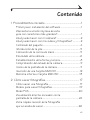 7
7
-
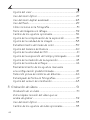 8
8
-
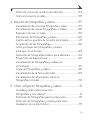 9
9
-
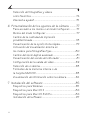 10
10
-
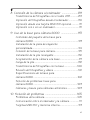 11
11
-
 12
12
-
 13
13
-
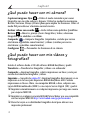 14
14
-
 15
15
-
 16
16
-
 17
17
-
 18
18
-
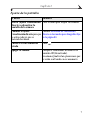 19
19
-
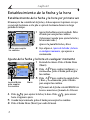 20
20
-
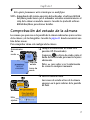 21
21
-
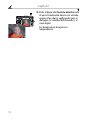 22
22
-
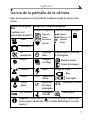 23
23
-
 24
24
-
 25
25
-
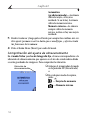 26
26
-
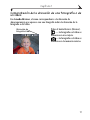 27
27
-
 28
28
-
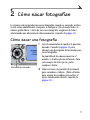 29
29
-
 30
30
-
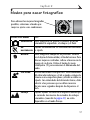 31
31
-
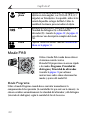 32
32
-
 33
33
-
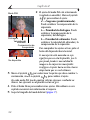 34
34
-
 35
35
-
 36
36
-
 37
37
-
 38
38
-
 39
39
-
 40
40
-
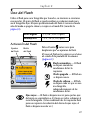 41
41
-
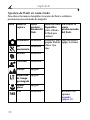 42
42
-
 43
43
-
 44
44
-
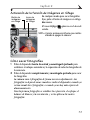 45
45
-
 46
46
-
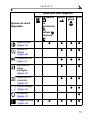 47
47
-
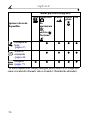 48
48
-
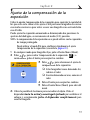 49
49
-
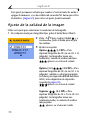 50
50
-
 51
51
-
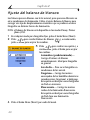 52
52
-
 53
53
-
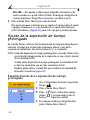 54
54
-
 55
55
-
 56
56
-
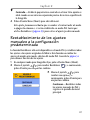 57
57
-
 58
58
-
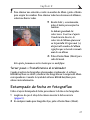 59
59
-
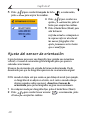 60
60
-
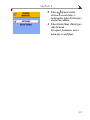 61
61
-
 62
62
-
 63
63
-
 64
64
-
 65
65
-
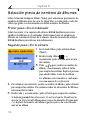 66
66
-
 67
67
-
 68
68
-
 69
69
-
 70
70
-
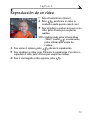 71
71
-
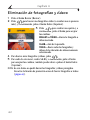 72
72
-
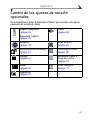 73
73
-
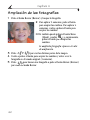 74
74
-
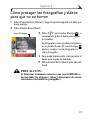 75
75
-
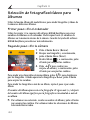 76
76
-
 77
77
-
 78
78
-
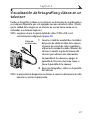 79
79
-
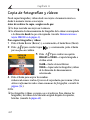 80
80
-
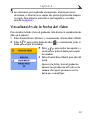 81
81
-
 82
82
-
 83
83
-
 84
84
-
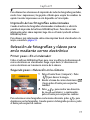 85
85
-
 86
86
-
 87
87
-
 88
88
-
 89
89
-
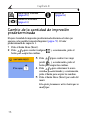 90
90
-
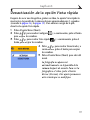 91
91
-
 92
92
-
 93
93
-
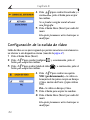 94
94
-
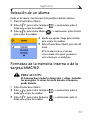 95
95
-
 96
96
-
 97
97
-
 98
98
-
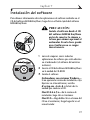 99
99
-
 100
100
-
 101
101
-
 102
102
-
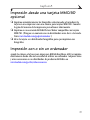 103
103
-
 104
104
-
 105
105
-
 106
106
-
 107
107
-
 108
108
-
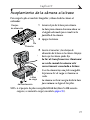 109
109
-
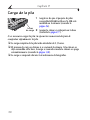 110
110
-
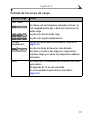 111
111
-
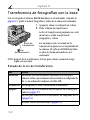 112
112
-
 113
113
-
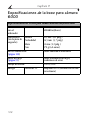 114
114
-
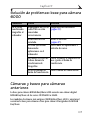 115
115
-
 116
116
-
 117
117
-
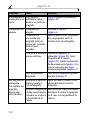 118
118
-
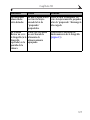 119
119
-
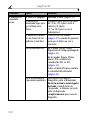 120
120
-
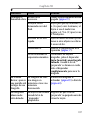 121
121
-
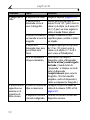 122
122
-
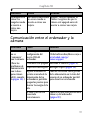 123
123
-
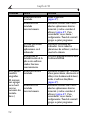 124
124
-
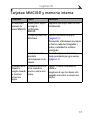 125
125
-
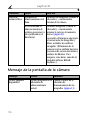 126
126
-
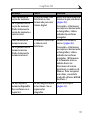 127
127
-
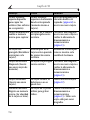 128
128
-
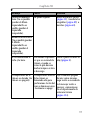 129
129
-
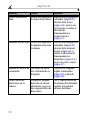 130
130
-
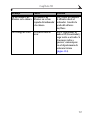 131
131
-
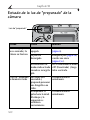 132
132
-
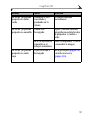 133
133
-
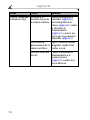 134
134
-
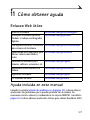 135
135
-
 136
136
-
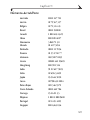 137
137
-
 138
138
-
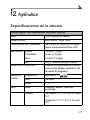 139
139
-
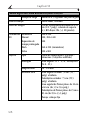 140
140
-
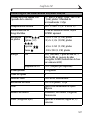 141
141
-
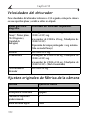 142
142
-
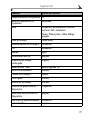 143
143
-
 144
144
-
 145
145
-
 146
146
-
 147
147
-
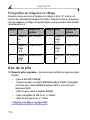 148
148
-
 149
149
-
 150
150
-
 151
151
-
 152
152
-
 153
153
-
 154
154
-
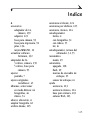 155
155
-
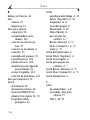 156
156
-
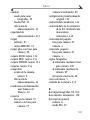 157
157
-
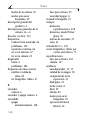 158
158
-
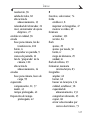 159
159
-
 160
160
-
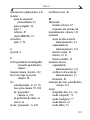 161
161
-
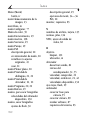 162
162
-
 163
163
-
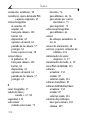 164
164
-
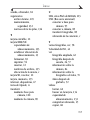 165
165
-
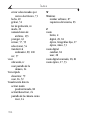 166
166
Kodak EasyShare DX6340 Guía del usuario
- Tipo
- Guía del usuario
- Este manual también es adecuado para
Artículos relacionados
-
Kodak EasyShare CX6230 Zoom Guía del usuario
-
Kodak EasyShare DX6440 Zoom Manual de usuario
-
Kodak EasyShare CX6200 Instrucciones de operación
-
Kodak EasyShare CX6330 Zoom Guía del usuario
-
Kodak EasyShare CX6445 Guía del usuario
-
Kodak DX4330 Manual de usuario
-
Kodak EasyShare LS443 Zoom Guía del usuario
-
Kodak EasyShare DX4530 Zoom Guía del usuario
-
Kodak EasyShare Z650 Zoom Guía del usuario
-
Kodak EasyShare Z740 Zoom Instrucciones de operación